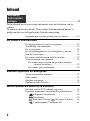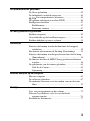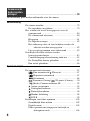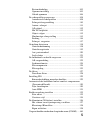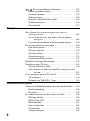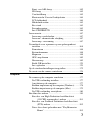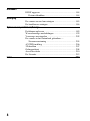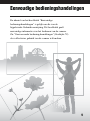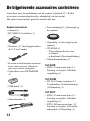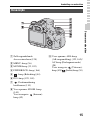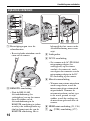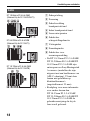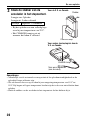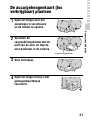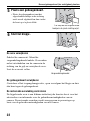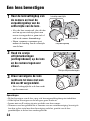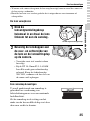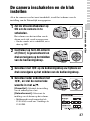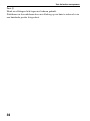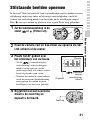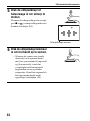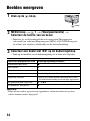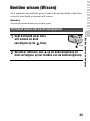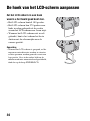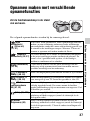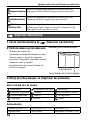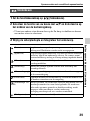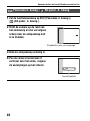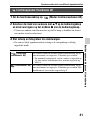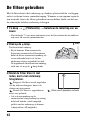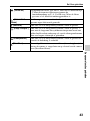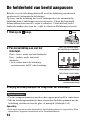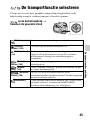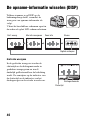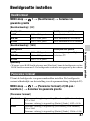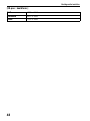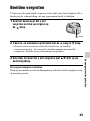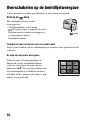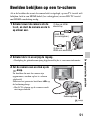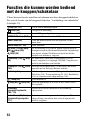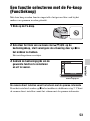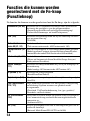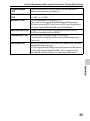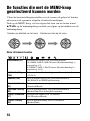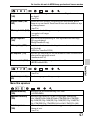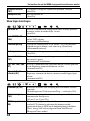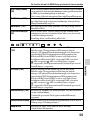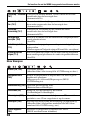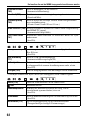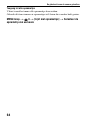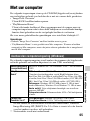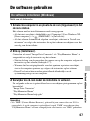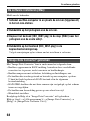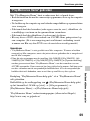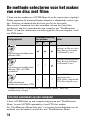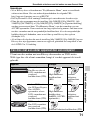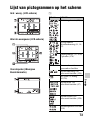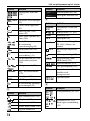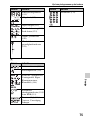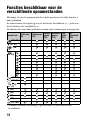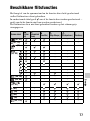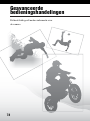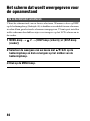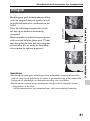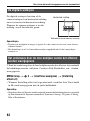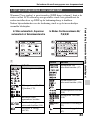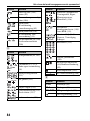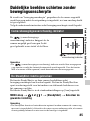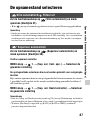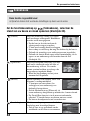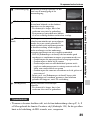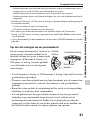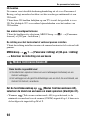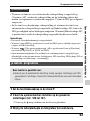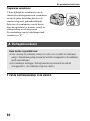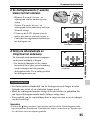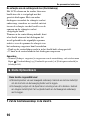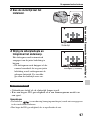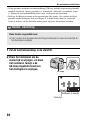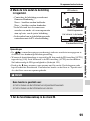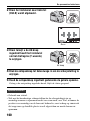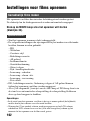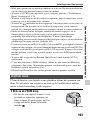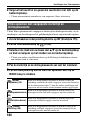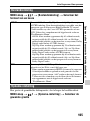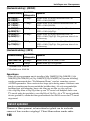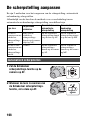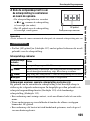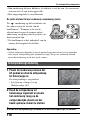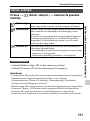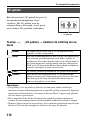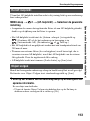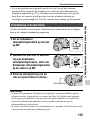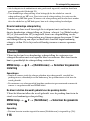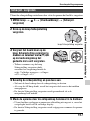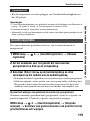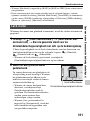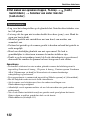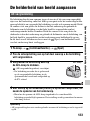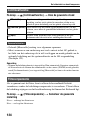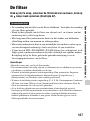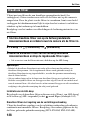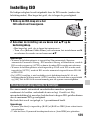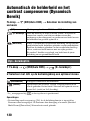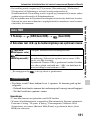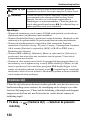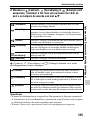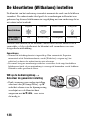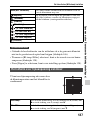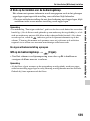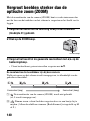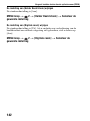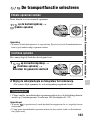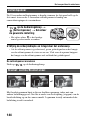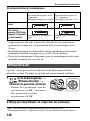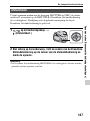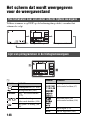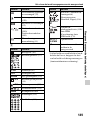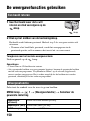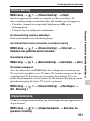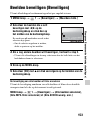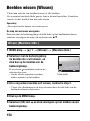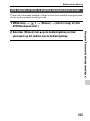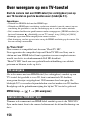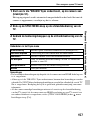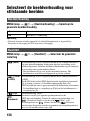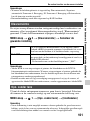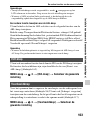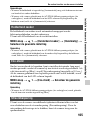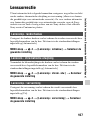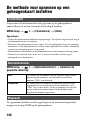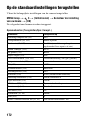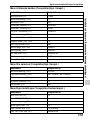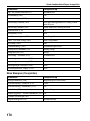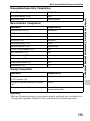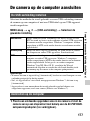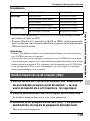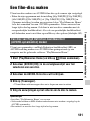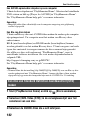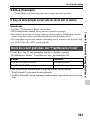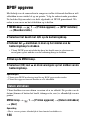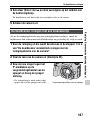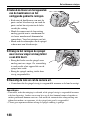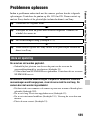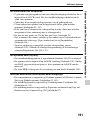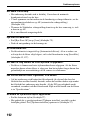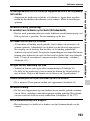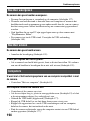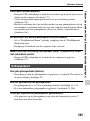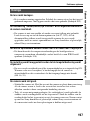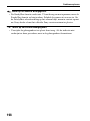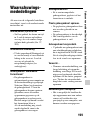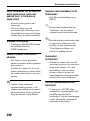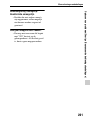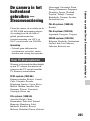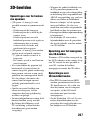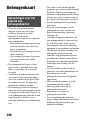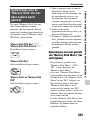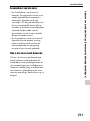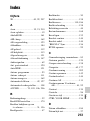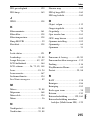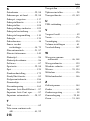4-420-756-72(1)
SLT-A57
©2012 Sony Corporation
Digitale camera met
verwisselbare lens
α-handboek
Montagestuk A
De camera voorbereiden
Beelden opnemen en
weergeven
Beelden opnemen die
passen bij uw onderwerp
De opnamefuncties
gebruiken
De weergavefuncties
gebruiken
Functielijst
Beelden bekijken op uw
computer
Overige
Geavanceerde
bedieningshandelingen
Index

2
Inhoud
Eenvoudige
bedieningshan-
delingen ................................................................. 9
Dit hoofdstuk bevat eenvoudige informatie over het bedienen van de
camera.
De inhoud van het hoofdstuk "Eenvoudige bedieningshandelingen" is
gelijk aan die van de bijgeleverde Gebruiksaanwijzing.
Opmerkingen over het gebruik van uw camera ............... 10
De camera voorbereiden
De bijgeleverde accessoires controleren ......................... 12
Aanduiding van onderdelen ............................................. 13
De accu opladen .............................................................. 19
De accu/geheugenkaart (los verkrijgbaar) plaatsen.......... 21
Een lens bevestigen ......................................................... 24
De camera inschakelen en de klok instellen .................... 27
Voor het maken van opnamen ......................................... 29
De zoeker aanpassen aan het gezichtsvermogen
(dioptrie-instelling) ............................................ 29
De camera goed vasthouden ....................................... 29
Beelden opnemen en weergeven
Stilstaande beelden opnemen .......................................... 31
Films maken .................................................................... 33
Beelden weergeven .......................................................... 34
Beelden wissen (Wissen) ................................................. 35
Beelden opnemen die passen bij uw onderwerp
De hoek van het LCD-scherm aanpassen ........................ 36
Opnamen maken met verschillende opnamefuncties ...... 37
Superieur automatisch ..................................... 38
Scènekeuze ........................................................ 39
Panorama d. beweg./ 3D-panor. d. beweg. ...... 40
Continuopname Voorkeuze AE ......................... 41

3
De opnamefuncties gebruiken
De flitser gebruiken ......................................................... 42
De helderheid van beeld aanpassen ................................. 44
De transportfunctie selecteren ............................ 45
De opname-informatie wisselen (DISP) .......................... 46
Beeldgrootte instellen ...................................................... 47
Beeldformaat .............................................................. 47
Panorama: formaat ..................................................... 47
De weergavefuncties gebruiken
Beelden vergroten ............................................................ 49
Overschakelen op de beeldlijstweergave ......................... 50
Beelden bekijken op een tv-scherm ................................. 51
Functielijst
Functies die kunnen worden bediend met de knoppen/
schakelaar.................................................................... 52
Een functie selecteren met de Fn-knop (Functieknop) .........53
Functies die kunnen worden geselecteerd met de Fn-knop
(Functieknop) .............................................................. 54
De functies die met de MENU-knop geselecteerd kunnen
worden ........................................................................ 56
De gidsfunctie van de camera gebruiken ......................... 63
Gids In-de-Camera ..................................................... 63
Opnametip .................................................................. 63
Beelden bekijken op uw computer
Met uw computer ............................................................. 65
De software gebruiken ..................................................... 67
De methode selecteren voor het maken van een disc met
films ............................................................................ 70
Overige
Lijst van pictogrammen op het scherm ........................... 73
Functies beschikbaar voor de verschillende
opnamestanden ......................................................76
Beschikbare flitsfuncties ................................................. 77

4
Geavanceerde
bedieningshan-
delingen ................................................................78
Dit hoofdstuk geeft nadere informatie over de camera.
Voorbereiding
De camera instellen ......................................................... 79
De oogschelp verwijderen .......................................... 79
Het scherm dat wordt weergegeven voor de
opnamestand ...................................................... 80
De schermstand selecteren ......................................... 80
Histogram ................................................................... 81
De Digitale waterpas .................................................. 82
Het onderwerp door de lens bekijken zonder dat
effecten worden weergegeven .......................82
Lijst van pictogrammen voor zoekerstand ................. 83
Duidelijke beelden schieten zonder
bewegingsonscherpte ......................................... 85
Camerabewegingswaarschuwing-indicator ................ 85
De SteadyShot-functie gebruiken .............................. 85
Een statief gebruiken .................................................. 86
Opnamen maken
De opnamestand selecteren ............................................. 87
Slim automatisch/ Flitser uit............................ 87
Superieur automatisch ...................................... 87
Scènekeuze ........................................................ 88
Panorama d. beweg./ 3D-panor. d. beweg. ...... 90
Modus Continuvoorkeuze AE ........................... 92
Autom. programma ................................................ 93
Diafragmavoorkeuze ............................................. 94
Sluitertijdvoorkeuze ............................................... 96
Handm. belichting ................................................. 98
BULB ..................................................................... 99
Instellingen voor films opnemen ................................... 102
Gemakkelijk films maken ........................................ 102
Digitale zoom ........................................................... 103
Films opnemen met aangepaste sluitertijd en
diafragmawaarde ............................................. 104

5
Bestandsindeling ...................................................... 105
Opname-instelling .................................................... 105
Geluid opnemen ....................................................... 106
De scherpstelling aanpassen .......................................... 108
Automatisch scherpstellen ....................................... 108
Scherpstelvergrendeling ........................................... 110
Autom. scherpst. ....................................................... 111
AF-gebied ................................................................. 112
Het AF-hulplicht ...................................................... 113
Object volgen ........................................................... 113
Handmatige scherpstelling ....................................... 115
Peaking ..................................................................... 116
Scherpst. vergroten ................................................... 117
Gezichten detecteren ..................................................... 118
Gezichtsherkenning .................................................. 118
Gezichtsregistratie .................................................... 119
Aut. portretomkad. ................................................... 120
Lach-sluiter .............................................................. 121
De helderheid van beeld aanpassen ............................... 123
AE-vergrendeling ..................................................... 123
Lichtmeetfunctie ...................................................... 124
Flitscompensatie ....................................................... 124
Flitsregeling .............................................................. 125
De flitser ........................................................................ 127
Draadloze flitser ....................................................... 128
Instelling ISO ................................................................ 129
Ruisonderdrukking meerdere beeldjes ..................... 129
Automatisch de helderheid en het contrast compenseren
(Dynamisch Bereik) ................................................. 130
Dyn.-bereikoptim ..................................................... 130
Auto HDR ................................................................ 131
Beeldverwerking instellen ............................................. 133
Foto-effect ................................................................ 133
Creatieve stijl ........................................................... 134
De kleurtinten (Witbalans) instellen .............................. 136
Het scherm voor fijnaanpassing van kleur ............... 137
Kleurtemp./Kleurfilter .............................................. 138
Eigen witbalans ........................................................ 138
Vergroot beelden sterker dan de optische zoom (ZOOM) .....140

6
De transportfunctie selecteren .......................... 143
Enkele opnamen nemen ........................................... 143
Continue opname ..................................................... 143
Zelfontspanner .......................................................... 144
Bracket: continu/Bracket enkel ................................ 144
Witbalansbracket ...................................................... 146
Afstandsbed. ............................................................. 147
Weergave
Het scherm dat wordt weergegeven voor de
weergavestand .....................................................148
Overschakelen naar een ander scherm tijdens
weergave ....................................................148
Lijst van pictogrammen in de histogramweergave ....... 148
De weergavefuncties gebruiken .................................... 150
Een beeld roteren ...................................................... 150
Weergavefunctie ...................................................... 150
Diavoorstelling ......................................................... 151
Afspeelweergave ...................................................... 151
Panoramabeelden scrollen ........................................ 152
Beelden beveiligen (Beveiligen) ................................... 153
Beelden wissen (Wissen) ............................................... 154
Wissen (Meerdere bldn.) .......................................... 154
Alle beelden of films in dezelfde weergavestand
wissen.......................................................... 155
Over weergave op een TV-toestel ................................. 156
3D-weergave ............................................................ 156
Gebruik van "BRAVIA" Sync ................................. 156
Installatie van de camera
Selecteert de beeldverhouding voor stilstaande beelden ......158
Beeldverhouding ...................................................... 158
Kwaliteit ................................................................... 158
De andere functies van de camera instellen .................. 160
NR lang-belicht ........................................................ 160
NR bij hoge-ISO ...................................................... 160
Kleurenruimte .......................................................... 161
Opn. zonder lens ....................................................... 161
Stramienlijn .............................................................. 162
Autom.weergave ...................................................... 162

7
Funct. van AEL-knop ............................................... 162
ISO-knop .................................................................. 163
Voorbeeldknop ......................................................... 163
Electronische Voorste Gordijnsluiter ....................... 164
LCD-helderheid ........................................................ 164
Helderheid zoeker .................................................... 165
Eco-stand .................................................................. 165
Stroombesparing ...................................................... 165
Inst. FINDER/LCD .................................................. 166
Lenscorrectie ................................................................. 167
Lenscomp. randschaduw .......................................... 167
Lenscom.: chromatische afwijking .......................... 167
Lenscomp.: vervorming ........................................... 167
De methode voor opnemen op een geheugenkaart
instellen ...............................................................168
Formatteren .............................................................. 168
Bestandsnummer ...................................................... 168
Mapnaam .................................................................. 168
OPN.-map kiezen ..................................................... 169
Nieuwe map ............................................................. 169
Beeld-DB herstellen ................................................. 170
Inst. uploaden ........................................................... 170
Op de standaardinstellingen terugstellen ....................... 172
De versie van de camera controleren ............................. 176
Computer
De camera op de computer aansluiten ........................... 177
De USB-verbinding instellen ................................... 177
Aansluiten op de computer ....................................... 177
Beelden importeren op de computer (Windows) ....... 178
Beelden importeren op de computer (Mac) ............. 179
De USB-verbinding verwijderen .............................. 180
Een film-disc maken ...................................................... 181
Een disc van High Definition-beeldkwaliteit
(AVCHD-opnamedisc) maken ....................181
Een disc van Standard Definition-beeldkwaliteit
(STD) maken ...............................................182
Discs die u kunt gebruiken met "PlayMemories
Home" .........................................................183

8
Afdrukken
DPOF opgeven .............................................................. 184
Datum afdrukken ...................................................... 184
Reiniging
De camera en een lens reinigen ..................................... 185
De beeldsensor reinigen ................................................ 186
Oplossen van problemen/Overige
Problemen oplossen ....................................................... 189
Waarschuwings-mededelingen ...................................... 199
Voorzorgs-maatregelen ................................................. 202
De camera in het buitenland gebruiken —
Stroomvoorziening ................................................... 205
AVCHD-indeling .......................................................... 206
3D-beelden .................................................................... 207
Geheugenkaart ............................................................... 208
Accu/Acculader ............................................................. 210
De Licentie .................................................................... 212
Index .............................................................................. 213

9
Eenvoudige bedieningshandelingen
De inhoud van het hoofdstuk "Eenvoudige
bedieningshandelingen" is gelijk aan die van de
bijgeleverde Gebruiksaanwijzing. Dit hoofdstuk geeft
eenvoudige informatie over het bedienen van de camera.
Zie "Geavanceerde bedieningshandelingen" (bladzijde 78)
als u effectiever gebruik van de camera wilt maken.

10
Opmerkingen over het gebruik van uw
camera
Opnameprocedure
• Deze camera kent 2 functies voor het
volgen van onderwerpen: de LCD-functie
met behulp van het LCD-scherm en de
zoekerfunctie met behulp van de zoeker.
• Het vastgelegde beeld kan verschillen
van het beeld dat u vóór de opname hebt
waargenomen.
Opmerkingen over de functies die
beschikbaar zijn met de camera
• Als u wilt controleren of het toestel
geschikt is voor 1080 60i of 1080 50i,
kijk dan op de onderzijde van de camera
of u de volgende merktekens ziet.
Geschikt voor 1080 60i:60i
Geschikt voor 1080 50i:50i
• Deze camera is geschikt voor films van
1080 60p- of 50p-formaat. Deze camera
maakt geen opnamen in de standaard-
opnamestanden zoals dat tot nu toe
gebeurde met een interlacing-methode,
maar het toestel gebruikt een
progressive-methode. Hierdoor neemt de
resolutie toe en ontstaat een
gelijkmatiger, meer realistisch beeld.
• Misschien zult u zich niet prettig voelen
en last hebben van vermoeide ogen,
misselijkheid of vermoeidheid wanneer u
3D-beelden die zijn vastgelegd met de
camera, bekijkt op beeldschermen die
geschikt zijn voor 3D. Wanneer u
3D-beelden bekijkt, kunt u het beste met
regelmatige tussenpozen een pauze
inlassen. Bepaal voor uzelf hoe vaak en
hoe lang u moet stoppen, omdat niet
iedereen evenveel behoefte heeft aan
onderbrekingen. Als u zich niet lekker
voelt, stop dan met het kijken naar
3D-beelden, en vraag eventueel een
dokter om advies. Raadpleeg ook de
bedieningsinstructies van het aangesloten
toestel of de software die bij de camera
wordt gebruikt. Het gezichtsvermogen
van kinderen is altijd kwetsbaar (vooral
voor kinderen jonger dan 6). Vraag een
deskundige, zoals een kinderarts of oogarts,
advies voordat u hen toestaat 3D-beelden
te bekijken. Let er vooral op dat uw
kinderen zich houden aan de hierboven
genoemde voorzorgsmaatregelen.
Geen compensatie voor de inhoud
van de opnamen
Voor mislukte opnamen door een
gebrekkige werking van uw camera, een
geheugenkaart, enz. kan geen
schadevergoeding worden geëist.
Aanbeveling reservekopie
Voorkom mogelijk verlies van beeldgegevens,
maak altijd een kopie (backup) van de
gegevens op een ander medium.
Opmerkingen over het LCD-scherm
en de elektronische zoeker, lens en
beeldsensor
• Het LCD-scherm en de elektronische
zoeker zijn vervaardigd met gebruikmaking
van uiterst nauwkeurige technologie
zodat meer dan 99,99% van de pixels
effectief kan worden gebruikt. Het is
echter mogelijk dat er constant enkele
kleine zwarte punten en/of oplichtende
punten (wit, rood, blauw of groen) op het
LCD-scherm of in de elektronische
zoeker zichtbaar zijn. Dit is een normaal
gevolg van het productieproces en heeft
geen enkele invloed op de beelden.
• Houd de camera niet vast aan het
LCD-scherm.
• Stel de camera niet bloot aan zonlicht en
maak niet langdurig opnamen in de richting
van de zon. Het interne mechanisme zou
beschadigd kunnen raken. Als het
zonlicht wordt gefocust op een voorwerp
in de buurt, kan brand ontstaan.
• Er bevindt zich een magneet aan de
achterzijde van en rond de draaias van
het scharnierende gedeelte van het
LCD-scherm. Houd items die gevoelig
zijn voor magneten, zoals diskettes of
creditcards, uit de buurt van het
LCD-scherm.
• Op een koude plaats kunnen beelden een
schaduw vormen op de het scherm. Dit is
normaal. Als u de camera op een koude
plaats inschakelt, kan de het scherm tijdelijk
donker zijn. Als de camera is opgewarmd,
zal de het scherm normaal werken.

11
Opmerkingen over het gebruik van uw camera
Opmerkingen over langdurige
opnamen
• Wanneer u langdurig opnamen maakt,
loopt de temperatuur van de camera op.
Als de temperatuur boven een bepaald
niveau komt, wordt het -merkteken op
het scherm aangeduid en schakelt de camera
zichzelf uit. Als de camera zichzelf
uitschakelt, gebruik het toestel dan 10 min
of langer niet zodat de temperatuur binnen
in de camera tot een veilig niveau kan dalen.
• Bij hoge omgevingstemperaturen stijgt
de temperatuur van de camera snel.
• Wanneer de temperatuur van de camera
stijgt, zal de beeldkwaliteit misschien
afnemen. U kunt het beste wachten tot de
temperatuur van de camera is gedaald,
voordat u verdergaat met het maken van
opnamen.
• Het oppervlak van de camera kan warm
worden. Dit is normaal.
Opmerkingen over het importeren
van AVCHD-films op een computer
Gebruik, wanneer u AVCHD-films
importeert op een computer, voor
Windows-computers de "PlayMemories
Home"-software op de CD-ROM
(bijgeleverd).
Opmerkingen bij het afspelen van
films op andere apparaten
• Deze camera maakt gebruik van MPEG-4
AVC/H.264 High Profile voor opnamen in
AVCHD-indeling. Films die met deze
camera zijn vastgelegd in AVCHD-indeling,
kunnen niet worden afgespeeld op de
volgende apparaten.
– Andere apparaten die geschikt zijn
voor de AVCHD-indeling en High
Profile niet ondersteunen.
– Apparaten die niet geschikt zijn voor
de AVCHD-indeling.
Deze camera maakt ook gebruik van
MPEG-4 AVC/H.264 Main Profile voor
opnamen in MP4-indeling. Daarom
kunnen films die met deze camera zijn
vastgelegd in het MP4-indeling, niet
worden afgespeeld op apparaten die
MPEG-4 AVC/H.264 niet ondersteunen.
• Disks die zijn opgenomen met
HD-beeldkwaliteit (High-Definition)
kunnen alleen worden afgespeeld op
apparaten die geschikt zijn voor de
AVCHD-indeling. DVD-spelers of -
recorders kunnen disks in HD-beeldkwaliteit
niet afspelen, omdat zij ongeschikt zijn
voor de AVCHD-indeling. Ook zal het
misschien voorkomen dat DVD-spelers
of -recorders disks in HD-beeldkwaliteit
niet kunnen uitwerpen.
• 1080 60p/50p-films kunnen alleen
worden afgespeeld op apparaten die
geschikt zijn voor dit formaat.
Waarschuwing over copyright
Televisieprogramma's, films, videobanden
en ander materiaal kunnen beschermd zijn
door auteursrechten. Het zonder toestemming
opnemen van dergelijk materiaal kan in
strijd zijn met de wetten op de auteursrechten.
De afbeeldingen die in deze
gebruiksaanwijzing worden gebruikt
De foto's die in deze gebruiksaanwijzing als
voorbeelden worden gebruikt, zijn
gereproduceerde beelden die niet
daadwerkelijk met deze camera zijn
opgenomen.
Informatie over de
gegevensspecificaties die in deze
handleiding worden beschreven
De gegevens over prestaties en specificaties
worden gedefinieerd onder de volgende
omstandigheden, behalve als zij in deze
handleiding anders worden beschreven: bij
een gewone omgevingstemperatuur van
25ºC en met een accu die ongeveer 1 uur is
opgeladen, nadat de CHARGE-lamp uitgaat.
Modelnaam
In deze handleiding worden diverse
modellen beschreven, die worden geleverd
met verschillende lenzen.
De modelnaam varieert afhankelijk van de
bijgeleverde lens. Welk model leverbaar is,
hangt af van het land/de regio.
Modelnaam Lens
SLT-A57 –
SLT-A57K DT18-55 mm
SLT-A57M DT18-135 mm
SLT-A57Y DT18-55 mm en
DT55-200 mm

12
De
camera
voorbereiden
De bijgeleverde accessoires controleren
Controleer eerst de modelnaam van uw camera (bladzijde 11). Welke
accessoires worden bijgeleverd is afhankelijk van het model.
Het cijfer tussen haakjes geeft het aantal stuks aan.
Gewone accessoires
• Camera (1)
• BC-VM10A Acculader (1)
• Netsnoer (1)* (niet bijgeleverd in
de V.S. en Canada)
* Er worden wellicht meerdere netsnoeren
bij uw camera geleverd. Gebruik het
juiste snoer voor uw land/gebied.
• Oplaadbare accu NP-FM500H
(1)
• USB-kabel (1)
• Schouderriem (1)
• Lensvattingdop (1) (bevestigd op
de camera)
• Oogschelp (1) (bevestigd op de
camera)
•CD-ROM (1)
– Toepassingssoftware voor
α-camera
– α-handboek (Deze handleiding)
• Gebruiksaanwijzing (1)
SLT-A57K
• DT18-55 mm zoom-lens (1)/
Lensdop voorzijde (1)/Deksel
verpakking (1)
SLT-A57M
• DT 18-135 mm zoomlens (1)/
Voorlensdop (1)/Achterlensdop
(1)/Zonnekap (1)
SLT-A57Y
• DT18-55 mm zoom-lens (1)/
Lensdop voorzijde (1)/Deksel
verpakking (1)
• DT55-200 mm zoom-lens (1)/
Lensdop voorzijde (1)/Lensdop
achterzijde (1)/Zonnekap (1)

13
De camera voorbereiden
Aanduiding van onderdelen
Nadere bijzonderheden over de bediening vindt u op de tussen haakjes
vermelde bladzijden.
A Ontspanknop (31)
B Stroomschakelaar (27)
C Instelwiel (94, 96, 98)
D Sensor afstandsbediening (147)
E Zelfontspannerlampje (144)
F Lenscontactpunten*
G Spiegel*
H Controleknop (96)/ knop
Scherpstelling vergroten (117)
I Lensvattingopening
J Ingebouwde flits* (42, 127)
K Microfoon** (106)
L Functiekeuzeknop (37)
M (Flits-pop-up)-knop (42, 127)
N Vattingindex (24)
O Lensontgrendelingsknop (25)
P Schakelaar scherpstellingsfunctie
(108, 115)
* Raak deze onderdelen niet
rechtstreeks aan.
** Dek dit gedeelte niet af
tijdens het maken van
films. Als u dat doet kan er
ruis ontstaan of kan het
volume afnemen.
Voorzijde

14
Aanduiding van onderdelen
A Zoekersensors (79)
B Zoeker*
• Wanneer u in de zoeker kijkt,
wordt de zoeker geactiveerd.
Haalt u de zoeker van uw
gezicht weg, dan wordt het
LCD-scherm weer geactiveerd.
C Dioptrie-instelwiel (29)
D LCD-scherm (73, 83, 148)
E Lichtsensor (164)
F Oogschelp (79)
G Voor opname: Fn-knop
(Functie) (53, 54)
Voor weergave: -knop
(Beeld roteren) (150)
H Bedieningsknop
v/V/b/B/DISP (Weergave)
(46, 148)/WB (Witbalans)
(136)/ (Transport) (45,
143)/ (Beeldeffect) (133)
I Bedieningsknop (Enter)/
AF-knop (112)/Knop
Onderwerp Volgen (113)
J (Gids In-de-Camera)-knop
(63)
Voor weergave: (Wis)-knop
(35)
K (Weergave)-knop (34)
* Raak dit onderdeel niet
rechtstreeks aan.
Achterzijde

15
Aanduiding van onderdelen
De camera voorbereiden
A Zelfvergrendelende
Accessoireschoen (128)
B MENU -knop (56)
C MOVIE-knop (33, 102)
D FINDER/LCD -knop (166)
E -knop (Belichting) (44)
F ISO -knop (129, 163)
G Positiemarkering
beeldsensor (110)
H Voor opname: ZOOM -knop
(140)
Voor weergave: (Inzoom)-
knop (49)
I Voor opname: AEL-knop
(AE-vergrendeling) (123, 162)/
AV-knop (Diafragmawaarde)
(98)
Voor weergave: (Uitzoom)-
knop (49)/ (Index)-knop (50)
Bovenzijde

16
Aanduiding van onderdelen
A Bevestigingsogen voor de
schouderriem
• Bevestig beide uiteinden van de
riem aan de camera.
B REMOTE-aansluiting
• Sluit de RM-L1AM
Afstandsbediening (los
verkrijgbaar) aan op de camera
door de stekker van de
Afstandsbediening in de
REMOTE-aansluiting te steken
waarbij u de stekkergeleider op
één lijn brengt met die van de
REMOTE-aansluiting. Het is
belangrijk dat het snoer van de
Afstandsbediening naar voren
wijst.
C Luidspreker
D DC IN-aansluiting
• Zet, wanneer u de AC-PW10AM-
netspanningsadapter (los
verkrijgbaar) op de camera
aansluit, de camera uit, steek
vervolgens de connector van de
netspanningsadapter in de DC
IN-aansluiting op de camera.
E Microfoonaansluiting
• Wanneer een externe microfoon
wordt aangesloten, wordt de
interne microfoon automatisch
uitgeschakeld. Wanneer de
externe microfoon van het type
is dat wordt gevoed via zijn
stekker, wordt de voeding van
de microfoon geleverd door de
camera.
F HDMI mini-aansluiting (51, 156)
G (USB)-aansluiting (177)
Zijkanten/onderkant

17
Aanduiding van onderdelen
De camera voorbereiden
H Toegangslampje (22)
I Insteeksleuf geheugenkaart (21)
J Klepje geheugenkaart (21)
K Insteeksleuf accu (21)
L Klepje accu (21)
M Schroefgat voor statief
• Gebruik een statief met een
schroeflengte van minder dan
5,5 mm. U kunt de camera niet
stevig bevestigen op statieven
met een schroeflengte van 5,5 mm
of meer. Bovendien kan de
camera beschadigd raken
wanneer u dat probeert.

18
Aanduiding van onderdelen
DT 18-55mm F3.5-5.6 SAM
(Geleverd bij de SLT-A57K/A57Y)
DT 55-200mm F4-5.6 SAM
(Geleverd bij de SLT-A57Y)
DT 18-135mm F3.5-5.6 SAM
(Geleverd bij de SLT-A57M)
A
Scherpstelring
B Zoomring
C Schaalverdeling
brandpuntsafstand
D Index brandpuntsafstand
E Lenscontactpunten
F Schakelaar
scherpstellingsfunctie
G Vattingindex
H Zonnekapindex
I Schakelaar voor
zoomvergrendeling
• De DT 18-55mm F3.5-5.6 SAM/
DT 55-200mm F4-5.6 SAM/DT
18-135mm F3.5-5.6 SAM zijn
ontworpen voor Sony Montagestuk
A-cameras (modellen die zijn
uitgerust met een beeldsensor van
APS-C-afmeting). U kunt deze
lenzen niet gebruiken op
kleinbeeldcamera's
(negatiefformaat 35 mm).
• Raadpleeg voor meer informatie
over andere lenzen dan
DT 18-55mm F3.5-5.6 SAM/
DT 55-200mm F4-5.6 SAM/DT
18-135mm F3.5-5.6 SAM de
gebruiksaanwijzing die bij de
lens wordt geleverd.
Lens

19
De camera voorbereiden
De accu opladen
Zorg ervoor dat u de NP-FM500H "InfoLITHIUM"-accu (bijgeleverd)
oplaadt als u de camera voor het eerst gebruikt.
De "InfoLITHIUM"-accu kan zelfs worden opgeladen als deze niet
volledig leeg is.
Hij kan tevens worden gebruikt als hij niet volledig is opgeladen.
De capaciteit van de accu neemt geleidelijk af, ook wanneer u deze niet
gebruikt. Om te voorkomen dat u geen opnamen kunt maken, moet u altijd
het resterende accuniveau controleren voordat u een opname maakt. Bij een
laag accuniveau moet u de camera opladen.
1
Plaats de accu op de
acculader.
Duw de accu erin totdat deze vastklikt.

20
De accu opladen
Opmerkingen
• Afhankelijk van de resterende accucapaciteit of de oplaadomstandigheden kan de
oplaadtijd langer of korter zijn.
• We adviseren u de accu op te laden bij een omgevingstemperatuur van 10°C tot
30°C. Bij hogere of lagere temperatuur kan het zijn dat u de accu niet efficiënt kunt
opladen.
• Steek de stekker van de acculader in het stopcontact dat het dichtste bij is.
2
Steek de stekker van de
acculader in het stopcontact.
Lampje aan: Opladen
Lampje uit: Laden voltooid
• Bij het opladen van een volledig lege
accu bij een temperatuur van 25°C.
• Het CHARGE-lampje gaat uit
wanneer het laden is voltooid.
Voor de V.S. en Canada
CHARGE-lamp
Voor andere landen/regio's dan de
V.S. en Canada
Laadtijd Ongeveer 175 minuten
Stekker
Naar een stopcontact
(aan de wand)
CHARGE-lamp

21
De camera voorbereiden
De accu/geheugenkaart (los
verkrijgbaar) plaatsen
1
Open het klepje door het
accuklepje te verschuiven
en de hendel te openen.
2
Verschuif de
vergrendelingshendel met de
punt van de accu en stop de
accu helemaal in de camera.
Vergrendelingshendel
3
Sluit het klepje.
4
Open het klepje terwijl u het
geheugenkaartklepje
verschuift.

22
De accu/geheugenkaart (los verkrijgbaar) plaatsen
De accu verwijderen
De geheugenkaart verwijderen
Controleer of het toegangslampje uit is, open vervolgens het klepje en duw
één keer tegen de geheugenkaart.
De resterende acculading controleren
De bijgeleverde accu is een lithium-ionbatterij die functies bevat voor het
uitwisselen van informatie over de gebruiksomstandigheden van uw
camera. De resterende accuduur wordt weergegeven in percentages op
basis van de gebruiksomstandigheden van uw camera.
5
Plaats een geheugenkaart.
• Plaats de geheugenkaart met het
afgeschuinde hoekje in de richting
zoals wordt afgebeeld en duw totdat
de kaart op z'n plaats klikt.
Let erop dat het afgeschuinde
hoekje in de juiste richting wijst.
6
Sluit het klepje.
Schakel de camera uit. Schuif de
vergrendelingshendel enkele 10 seconden
na het uitschakelen van de camera in de
richting van de pijl en verwijder de accu.
Laat de accu niet vallen.
Vergrendelingshendel

23
De accu/geheugenkaart (los verkrijgbaar) plaatsen
De camera voorbereiden
De volgende geheugenkaarten zijn geschikt voor deze camera. Maar niet
gegarandeerd kan worden dat alle geheugenkaarten werken in deze camera.
• MultiMediaCard kan niet worden gebruikt.
Opmerking
• Beelden die zijn vastgelegd op een SDXC-geheugenkaart kunnen niet worden
geïmporteerd op of afgespeeld op een computer of AV-apparatuur die niet geschikt
is voor exFAT. Controleer dat het apparaat geschikt is voor exFAT voordat u het
aansluit op de camera. Als u uw camera aansluit op een ongeschikt apparaat, zal u
misschien worden gevraagd de kaart te formatteren. Reageer hier nooit op met het
formatteren van de kaart, omdat u dan alle gegevens op de kaart wist. (exFAT is het
bestandssysteem dat wordt gebruikt op SDXC-geheugenkaarten.)
Accuniveau
"Accu leeg"
Hoog Laag
U kunt geen foto's
meer maken.
Verkrijgbare geheugenkaarten
Type geheugenkaart
Stil-
staanden
beelden
Films
In deze
handleiding
Memory Stick PRO Duo (Merkteken2)
Memory Stick
PRO Duo
Memory Stick PRO-HG Duo
SD geheugenkaart
(Klasse 4 of sneller)
SD-kaart
SDHC geheugenkaart (Klasse 4 of sneller)
SDXC geheugenkaart (Klasse 4 of sneller)

24
Een lens bevestigen
Opmerkingen
• Bij het bevestigen van de lens, mag u de lensontgrendelingsknop niet indrukken.
• Oefen bij het bevestigen van de lens geen grote kracht uit.
• Lenzen met een E-vatting zijn niet geschikt voor deze camera.
• Wanneer u een lens gebruikt die is voorzien van een statiefbevestiging, bevestig de
lens dan op het statief met deze bevestiging zodat het gewicht van de lens
gemakkelijker in balans kan worden gebracht.
1
Haal de lensvattingdop van
de camera en haal de
verpakkingsklep van de
achterzijde van de lens.
• Als u de lens verwisselt, doe dit dan
snel en op een stofvrije plaats om
ervoor te zorgen dat er geen stof of
vuil in de camera binnendringt.
• Neem, wanneer u opnamen gaat
maken de lensdop van de voorzijde
van de lens.
Lensdop voorzijde
Verpakkingsklep
2
Houd de oranje
uitlijnmarkeringen
(vattingindexen) op de lens
en de camera tegenover
elkaar.
Oranje uitlijnmarkeringen
3
Draai vervolgens de lens
rechtsom tot deze met een
klik wordt vergrendeld.
• Het is belangrijk dat u de lens recht
op de camera zet.
Lensvattingdop

25
Een lens bevestigen
De camera voorbereiden
• Wanneer u de camera draagt met de lens erop bevestigd, moet u zowel de camera als
de lens stevig vasthouden.
• Houd de lens niet vast aan het gedeelte dat is uitgeschoven voor inzoomen of
scherpstellen.
De lens verwijderen
Een zonnekap bevestigen
1
Druk de
lensontgrendelingsknop
helemaal in en draai de lens
linksom tot aan de aanslag.
Lensontgrendelingsknop
2
Bevestig de lensdoppen aan
de voor- en achterzijde van
de lens en de lensvattingdop
op de camera.
• Verwijder eerst stof voordat u deze
bevestigt.
• Bij de DT 18-55mm F3.5-5.6 SAM
Lens Kit wordt geen achterlensdop
geleverd. Koop de Achterlensdop
ALC-R55, wanneer u de lens los van
de camera wilt opbergen.
U wordt geadviseerd een zonnekap te
gebruiken ter voorkoming van
lichtschitteringen en voor een maximale
beeldkwaliteit.
Zet de zonnekap in de vatting aan het
einde van de lens en klik de kap vast door
deze naar rechts te draaien.

26
Een lens bevestigen
Opmerkingen
• Er wordt geen zonnekap bij de DT 18-55mm F3.5-5.6 SAM geleverd. U kunt de
ALC-SH108 (los verkrijgbaar) gebruiken.
• De zonnekap kan het licht van de flitser blokkeren. Verwijder de zonnekap als u de
flitser gebruikt.
• Draai de zonnekap wanneer u deze wilt opbergen, los en zet de kap achterstevoren
op de lens.
Opmerking over verwisseling van de lens
Als bij de verwisseling van de lens stof of vuil de camera binnendringt en
op het oppervlak van de beeldsensor (het onderdeel dat werkt als de film)
blijft plakken, kan dit afhankelijk van de opnameomstandigheden als
zwarte vlekken zichtbaar zijn in het beeld.
De camera is uitgerust met een stofpreventiefunctie om te voorkomen dat
stof op de beeldsensor komt. Toch moet u de lens snel en op een stofvrije
plaats verwisselen als u een lens bevestigt/verwijdert.

27
De camera voorbereiden
De camera inschakelen en de klok
instellen
Als u de camera voor het eerst inschakelt, wordt het scherm voor de
instelling van de Datum/tijd weergegeven.
1
Zet de stroomschakelaar op
ON om de camera in te
schakelen.
Het scherm voor het instellen van de
datum en de tijd, wordt weergegeven.
• Om de camera uit te schakelen, zet u
deze op OFF.
2
Controleer op het LCD-scherm
of [Enter] is geselecteerd en
druk vervolgens op het midden
van de bedieningsknop.
3
Selecteer met b/B op de bedieningsknop uw tijdzone en
druk vervolgens op het midden van de bedieningsknop.
4
Selecteer ieder onderdeel met
b/B, en stel de numerieke
waarde in met v/V.
[Zomertijd:]: Schakelt de instelling
van de zomertijd in of uit.
[Datumformaat:]: Selecteert de
indeling van de datum op het scherm.
• Middernacht wordt aangeduid als
12:00 AM, twaalf uur 's middags als
12:00 PM.

28
De camera inschakelen en de klok instellen
De bewerking voor de instelling van de datum en tijd annuleren
Druk op de MENU-knop.
De datum/tijd opnieuw instellen
Als u de camera voor het eerst inschakelt, wordt het scherm voor de
instelling van de datum/tijd automatisch weergegeven. De volgende keer
kunt u de datum en de tijd instellen vanuit het menu.
MENU-knop t 1 t [Datum/tijd instellen]
De tijdzone opnieuw instellen
U kunt de tijdzone instellen waar u de camera gebruikt. Hiermee kunt u de
tijdzone instellen wanneer u de camera in het buitenland gebruikt.
MENU-knop t 1 t [Tijdzone instellen]
De instelling van datum en tijd bewaren
Deze camera is uitgerust met een interne, oplaadbare batterij voor het
bewaren van de datum en tijd en andere instellingen, ongeacht of de camera
is ingeschakeld of niet en of de accu is geplaatst of niet (bladzijde 203).
5
Herhaal stap 4 als u andere onderdelen wilt instellen
en druk vervolgens op het midden van de
bedieningsknop.
6
Controleer of [Enter] is geselecteerd en druk vervolgens
op het midden van de bedieningsknop.

29
De camera voorbereiden
Voor het maken van opnamen
Opmerking
• U kunt het opzetstuk voor dioptrie-instelling (los verkrijgbaar) niet op deze camera
gebruiken.
Stabiliseer uw bovenlichaam en ga in een houding staan
die voorkomt dat de camera beweegt.
Punt 1
Houd met één hand de camera vast, en ondersteun met de andere hand de lens.
Punt
2
Ga stevig staan met uw beide voeten ter hoogte van uw schouders.
De zoeker aanpassen aan het gezichtsvermogen
(dioptrie-instelling)
Stel de dioptrie af op uw
gezichtsvermogen door het
dioptrie-instelwiel te draaien
totdat de display in de zoeker
scherp te zien is.
• Als u niet het hele scherm kunt zien in
de zoeker, kunt u de schaal van het
zoekerscherm wijzigen (bladzijde 58).
De camera goed vasthouden
In de LCD-schermfunctie In de zoekerfunctie In de zoekerfunctie
(verticale positie)

30
Voor het maken van opnamen
Punt 3
Houd uw ellebogen licht tegen uw lichaam gedrukt.
Stabiliseer uw bovenlichaam door uw elleboog op uw knie te zetten als u in
een knielende positie fotografeert.

31
Beelden opnemen en weergeven
Beelden opnemen en weergeven
Stilstaande beelden opnemen
In de stand "Slim automatisch" kunt u gemakkelijk een foto maken van een
willekeurig onderwerp onder willekeurige omstandigheden, omdat de
camera een inschatting maakt van de situatie en de instellingen aanpast.
Kies om op te nemen op plaatsen waar u geen flitser mag gebruiken.
1
Zet de functiekeuzeknop in de
stand of (Flitser uit).
2
Houd de camera vast en beoordeel uw opname via het
LCD-scherm of de zoeker.
3
Plaats het AF-gebied over
het onderwerp van uw keuze.
• Als de (camerabewegings-
waarschuwing)-indicator knippert,
maakt u rustig een foto van het
onderwerp terwijl u de camera stabiel
houdt of gebruikt u een statief.
• Wanneer de camera de scène herkent,
wordt het pictogram Scèneherkenning
weergegeven en worden de juiste
instellingen voor die scène gebruikt.
4
Bij gebruik van een zoomlens
draait u de zoomring en
bepaalt u het beeld.
of
(camerabe-
wegings-
waarschuwing)-
indicator
AF-gebied
Zoomring

32
Stilstaande beelden opnemen
5
Druk de ontspanknop tot
halverwege in om scherp te
stellen.
Wanneer de scherpstelling is bevestigd,
gaat z of (scherpstellingsindicator)
branden (bladzijde 109).
Scherpstellings-indicator
6
Druk de ontspanknop helemaal
in om het beeld op te nemen.
• Wanneer de camera een gezicht
detecteert en de opname maakt
met [Aut. portretomkad.] ingesteld
op [Automatisch], wordt het
vastgelegde beeld automatisch
bijgesneden tot een geschikte
compositie. Zowel het origineel als
het bijgesneden beeld wordt
opgeslagen (bladzijden 120).

33
Beelden opnemen en weergeven
Films maken
Opmerkingen
• Tijdens het opnemen van een film zal misschien het geluid van de werkende camera
en lens worden vastgelegd. U kunt het opnemen van geluid uitschakelen door
[Geluid opnemen] in te stellen op [Uit] (bladzijde 106).
• Afhankelijk van de omgevingstemperatuur of de status van de camera zal de tijd
voor het zonder onderbreking opnemen van een film misschien korter zijn. Zie
"Opmerkingen over het continu opnemen van film".
• Wanneer het -merkteken wordt weergegeven, is de temperatuur van de camera te
hoog geworden. Zet de camera uit en wacht tot de temperatuur van de camera is
gedaald (bladzijde 200).
1
Druk op de MOVIE-knop als u
het opnemen wilt starten.
• Het opnemen van films kan in iedere
belichtingsstand worden gestart.
• De sluitertijd en het diafragma
worden automatisch aangepast. Als u
bepaalde waarden wilt instellen, zet u
de functiekeuzeknop op (Film)
(bladzijde 104).
• In de stand voor automatische
scherpstelling blijft de camera het
beeld scherpstellen.
MOVIE-knop
2
Druk weer op de MOVIE-knop als u het opnemen wilt
stoppen.

34
Beelden weergeven
Opmerking
• Films die met andere apparaten zijn opgenomen, zullen misschien niet op deze
camera kunnen worden afgespeeld.
1
Druk op de -knop.
-knop
2
MENU-knop t 1 t [Weergavefunctie] t
Selecteer de functie van uw keuze
• Selecteer als u stilstaande beelden wilt weergeven [Mapweergave
(stilstaand)] en selecteer [Mapweergave (MP4)] of [AVCHDweergave]
als u films wilt afspelen, afhankelijk van de bestandsindeling.
3
Selecteer een beeld met b/B op de bedieningsknop.
• Druk op het midden van de bedieningsknop als u films wilt afspelen.
Tijdens het weergeven van films Bediening regelknop/instelwiel
Onderbreken/hervatten z
Snel vooruit B
Snel achteruit b
Langzaam vooruit Draai in de pauzestand het instelwiel naar rechts
Langzaam achteruit Draai in de pauzestand het instelwiel naar links
• De film wordt beeldje-voor-beeldje afgespeeld.
Het geluidsvolume aanpassen V t v/V
De informatie weergeven v

35
Beelden opnemen en weergeven
Beelden wissen (Wissen)
Als u eenmaal een beeld hebt gewist, kunt u dit niet herstellen. Controleer
vooraf of u het beeld al dan niet wilt wissen.
Opmerking
• Beveiligde beelden kunnen niet worden gewist.
Het beeld wissen dat wordt weergegeven
1
Geef het beeld weer dat u
wilt wissen en druk
vervolgens op de -knop.
-knop
2
Selecteer [Wissen] met v op de bedieningsknop en
druk vervolgens op het midden van de bedieningsknop.

36
Beelden opnemen die passen bij uw onderwerp
De hoek van het LCD-scherm aanpassen
Zet het LCD-scherm in een hoek
waarin u het beeld goed kunt zien.
• Het LCD-scherm kantelt 180 graden.
• Het LCD-scherm kan 270 graden naar
links worden gedraaid uit de positie
waarin het LCD-scherm naar voren wijst.
• Wanneer het LCD-scherm niet wordt
gebruikt, kunt u het scherm het beste
sluiten met de schermzijde naar de
camera gericht.
Opmerking
• Wanneer het LCD-scherm is geopend, zal de
oogsensor misschien niet werken in situaties
waarin opnamen worden gemaakt vanuit een
lage positie. Als u in de zoeker kijkt en de
monitor wordt niet automatisch overgeschakeld,
druk dan op de knop FINDER/LCD.

37
Beelden opnemen die passen bij uw onderwerp
Opnamen maken met verschillende
opnamefuncties
De volgende opnamefuncties worden bij de camera geleverd:
Zet de functiekeuzeknop in de stand
van uw keuze.
(Slim
automatisch)/
(Flitser uit)
(31, 87)
In de stand "Slim automatisch" kunt u gemakkelijk een foto
maken van een willekeurig onderwerp onder willekeurige
omstandigheden, omdat de camera een inschatting maakt van
de situatie en de instellingen aanpast. Selecteer "Flitser uit"
wanneer u opnamen wilt maken zonder de flitser.
(Superieur
automatisch) (38, 87)
De camera herkent en evalueert de opnameomstandigheden
en de juiste instellingen worden automatisch gekozen. De
camera slaat 1 geschikt beeld op door, als dat nodig is,
beelden te combineren of te scheiden.
(Scènekeuze)
(39, 88)
U kunt met de selectie van een juiste instelling voor het
onderwerp of de opnamesituatie een foto maken met een
geschikte instelling voor het onderwerp.
(Panorama d.
beweg.) (40, 90)
Biedt u de mogelijkheid panoramische beelden te op te nemen.
(3D-panor. d.
beweg.) (40, 90)
Biedt u de mogelijkheid 3D panoramische beelden op te nemen
voor weergave op een TV-toestel dat geschikt is voor 3D.
(Modus
Continuvoorkeuze
AE) (41, 92)
De camera blijft opnamen maken zolang u de ontspanknop
volledig ingedrukt houdt. De camera neemt de beelden
zonder onderbreking op bij een maximum van ongeveer 12 of
10 beelden per seconde.
(Film) (33, 102) Biedt u de mogelijkheid films op te nemen waarbij u de
belichting zelf hebt aangepast (zowel de sluitertijd als de
diafragmawaarde).
(Autom.
programma) (93)
Biedt u de mogelijkheid opnamen te maken waarbij de
belichting automatisch wordt aangepast (zowel de sluitertijd
als de diafragmawaarde). U kunt de andere instellingen zelf
aanpassen.

38
Opnamen maken met verschillende opnamefuncties
Scène herkend door de camera
Opnamefunctie
(Diafragmavoorkeuze)
(94)
Biedt u de mogelijkheid opnamen te maken nadat u de
diafragmawaarde zelf hebt aangepast met het instelwiel.
(Sluitertijdvoorkeuze)
(96)
Biedt u de mogelijkheid opnamen te maken nadat u de
sluitertijd zelf hebt aangepast met het instelwiel.
(Handm.
belichting) (98)
Biedt u de mogelijkheid opnamen te maken waarbij u de
belichting zelf hebt aangepast (zowel de sluitertijd als de
diafragmawaarde) met het instelwiel.
Superieur automatisch
1 Zet de functiekeuzeknop op (Superieur automatisch).
2 Richt de camera op het onderwerp.
Wanneer de camera de
opnameomstandigheden herkent en zich
daaraan aanpast, wordt de volgende
informatie aangeduid: merkteken functie
herkende scène, geschikte
opnamefunctie, het aantal beelden dat
wordt vastgelegd.
Merkteken functie herkende scène
Aantal beelden dat wordt vastgelegd
3 Wijzig de scherptediepte en fotografeer het onderwerp.
(Nachtscène) (Schemeropn. uit hand) (Landschap)
(Portret m. tegenlicht) (Portret) (Nachtscène m. statief)
(Tegenlichtopname) (Macro) (Nachtportret)
(Spotlight) (Duister) (Kind)
Continue opname (143) Langz.flitssync. (42, 127) Auto HDR (131)
Daglichtsynchr. Lange sluitert. Schemeropn. uit hand (39, 88)
Opnamefunctie

39
Opnamen maken met verschillende opnamefuncties
Beelden opnemen die passen bij uw onderwerp
Scènekeuze
1 Zet de functiekeuzeknop op (Scènekeuze).
2 Selecteer de functie van uw keuze met v/V en druk daarna op
het midden van de bedieningsknop.
• U kunt een andere scène kiezen door op de Fn-knop te drukken en daarna
een andere scène te selecteren.
3 Wijzig de scherptediepte en fotografeer het onderwerp.
(Portret) Legt het onderwerp scherp vast tegen een onscherpe
achtergrond. Huidtinten worden zacht weergegeven.
(Sportactie) Legt een bewegend onderwerp vast met een snelle sluitertijd
zodat het lijkt of het onderwerp stilstaat. De camera neemt
continu beelden op zolang u de ontspanknop ingedrukt houdt.
(Macro) Maakt opnamen van dichtbij, zoals van bloemen,
voedingsmiddelen.
(Landschap) Maakt een scherpe opname van het hele landschap met
levendige kleuren.
(Zonsondergang) Maakt een prachtige opname van het rood van de zonsopgang
of de zonsondergang.
(Nachtscène) Opnamen maken van nachtscènes op afstand met behoud van
de donkere atmosfeer van de omgeving.
(Schemeropn. uit
hand)
Maakt opnamen van nachtelijke taferelen met minder ruis en
onscherpte zonder dat u een statief gebruikt. Er wordt een
hele reeks opnamen gemaakt en beeldverwerking wordt
toegepast zodat onscherpte van het onderwerp,
bewegingsonscherpte en ruis worden verminderd.
(Nachtportret) Maakt portretten in nachtelijke taferelen.

40
Opnamen maken met verschillende opnamefuncties
Panorama d. beweg./ 3D-panor. d. beweg.
1 Zet de functiekeuzeknop op (Panorama d. beweg.)/
(3D-panor. d. beweg.).
2 Richt de camera op de rand van
het onderwerp en stel vervolgens
scherp door de ontspanknop half
in te drukken.
Dit gedeelte wordt niet vastgelegd
3 Druk de ontspanknop volledig in.
4 Pan de camera horizontaal of
verticaal naar het einde, volgens
de aanwijzingen op het scherm.
Aanwijzingsbalk

41
Opnamen maken met verschillende opnamefuncties
Beelden opnemen die passen bij uw onderwerp
Continuopname Voorkeuze AE
1 Zet de functiekeuzeknop op (Modus Continuvoorkeuze AE).
2 Selecteer de stand van uw keuze met v/V op de bedieningsknop
en druk vervolgens op het midden z van de bedieningsknop.
• U kunt een andere stand kiezen door op de Fn-knop te drukken en daarna
een andere stand te selecteren.
3 Stel scherp en fotografeer de onderwerpen.
• De camera blijft opnamen maken zolang u de ontspanknop volledig
ingedrukt houdt.
(Tele-zoom
continuvoork. AE)
De camera neemt de beelden zonder onderbreking op bij
een maximum van ongeveer 12 beelden per seconde.
• De minimale zoomschaal van de camera is ingesteld op
1,4 keer en het beeldformaat kan worden ingesteld op
M of S.
(Continuvoork. AE) De camera neemt de beelden zonder onderbreking op bij
een maximum van ongeveer 10 beelden per seconde. Het
beeldformaat kan worden ingesteld op L.

42
De opnamefuncties gebruiken
De flitser gebruiken
Met de flitser kunt u het onderwerp op donkere plaatsen helder vastleggen,
en het voorkomt tevens camerabeweging. Wanneer u een opname tegen de
zon in maakt, kunt u de flitser gebruiken om een helder beeld van het aan
de achterzijde belichte onderwerp te krijgen.
1 Fn-knop t (Flitsfunctie) t Selecteer de instelling van uw
keuze
• Zie bladzijde 77 voor meer informatie over de flitsstanden die beschikbaar
zijn voor elk van de opnamefuncties.
2 Druk op de -knop.
De flitser komt omhoog.
• Bij de functies Slim automatisch,
Superieur automatisch of Scènekeuze
komt de flitser automatisch omhoog als
er onvoldoende licht is of als het
onderwerp zich in tegenlicht bevindt.
De ingebouwde flitser komt niet omhoog,
zelfs niet als u op de -knop drukt.
-knop
3 Nadat de flitser klaar is met
laden, kunt u het onderwerp
fotograferen.
Knippert: De flitser wordt opgeladen.
Als de indicator knippert, kunt u de
sluiter niet ontspannen.
Brandt: De flitser is opgeladen en
klaar voor gebruik.
• Als u de ontspanknop in de
automatische scherpstelling bij weinig
licht half indrukt, wordt mogelijk
geflitst om het onderwerp te kunnen
scherpstellen (AF-hulplicht).
(Flitser wordt opgeladen)-indicator

43
De flitser gebruiken
De opnamefuncties gebruiken
(Flitser uit) De ingebouwde flitser gaat niet af, zelfs niet als deze uitklapt.
• U kunt dit item niet selecteren wanneer de
functiekeuzeknop op P, A, S of M staat. Maar de flitser
gaat niet af als deze niet omhooggetrokken is.
(Automatisch
flitsen)
De flitser gaat af wanneer het donker is of wanneer de
opname tegen licht wordt gemaakt.
(Invulflits) Elke keer als u de ontspanknop indrukt, wordt er geflitst.
(Langz.flitssync.) Elke keer als u de ontspanknop indrukt, wordt er geflitst. U
kunt met de langzame-flitssynchronisatieopname zowel een
helder beeld van het onderwerp als van de achtergrond nemen
door een langere sluitertijd te gebruiken.
(Eindsynchron.) Elke keer als u de ontspanknop indrukt, wordt er geflitst net
voordat de belichting is voltooid.
(Draadloos) Er wordt geflitst met een externe flitser (los verkrijgbaar) die
niet op de camera is aangesloten en op afstand van de camera
staat (draadloos flitsen).

44
De helderheid van beeld aanpassen
Behalve voor de belichtingsfunctie M wordt de belichting automatisch
geselecteerd (Automatische belichting).
Op basis van de belichting die wordt verkregen door de automatische
belichting kunt u belichtingscorrectie uitvoeren. U kunt het hele beeld
lichter maken door naar de +-zijde te schuiven. U kunt het hele beeld
donkerder maken door naar de – zijde te schuiven (Belichtingscorrectie).
• Pas het compensatieniveau aan door het opgenomen beeld te controleren.
• Met de bracketopnamefunctie kunt u meerdere beelden opnemen met de
belichting verschoven naar de plus- of minzijde (bladzijde 144).
Opmerking
• Deze optie kan niet worden ingesteld als de belichtingsfunctie is ingesteld op Slim
automatisch, Superieur automatisch of de Scènekeuzefunctie.
1 Druk op de -knop.
-knop
2 Pas de belichting aan met het
instelwiel.
Naar + (over): maakt een beeld helderder.
Naar – (onder): maakt een beeld
donkerder.
• In de zoeker kunt u de belichting
controleren met de EV-schaalverdeling.
Het LCD-scherm nadat
de belichting is ingesteld.
Gecorrigeerde belichting
Het scherm in de zoeker
Standaardbelichting
3 Wijzig de scherptediepte en fotografeer het onderwerp.
Opnametechnieken

45
De opnamefuncties gebruiken
De transportfunctie selecteren
U kunt een voor uw doel geschikte transportfunctie gebruiken, zoals
enkelvoudig transport, continu-transport of bracket-opname.
op de bedieningsknop t
Selecteer de gewenste stand
(Enkele opname)
(143)
Deze functie is voor normaal opnemen.
(Continue
opname) (143)
De camera legt de beelden doorlopend vast.
(Zelfontspanner)
(144)
De 10-seconden zelfontspanner is handig wanneer de
fotograaf zelf op de foto moet staan en de 2-seconden
zelfontspanner is handig om camerabewegingen te
verminderen.
(Bracket:
continu) (144)
U kunt 3 beelden vastleggen, ieder met een andere
belichtingsgraad.
(Bracket
enkel) (144)
U kunt 3 beelden vastleggen, opname voor opname, elk met
een andere belichtingsgraad.
(Witbalans
bracket) (146)
Op basis van de geselecteerde witbalans en de
kleurtemperatuur/het kleurfilter worden 3 beelden vastgelegd
met een wisselende witbalans.
(Afstandsbed.)
(147)
U kunt opnamen maken met de knoppen SHUTTER en 2SEC
(de sluiter werkt na 2 seconden) op de RMT-DSLR1
Draadloze Afstandsbediening (los verkrijgbaar).

46
De opname-informatie wisselen (DISP)
Grafische weergave
Telkens wanneer u op DISP op de
bedieningsknop drukt, verandert de
weergave van opname-informatie als
volgt.
U kunt de beschikbare schermen apart in
de zoeker of op het LCD-scherm selecteren.
In de grafische weergave worden de
sluitertijd en de diafragmawaarde in
grafieken weergegeven en wordt
duidelijk geïllustreerd hoe de belichting
werkt. De aanwijzer op de indicator van
de sluitertijd en de indicator van het
diafragma geven de actuele waarde aan.
Sluitertijd
Geen info NiveauAlle info weergeven
Digitale waterpas
Graf. weerg.
Diafragmawaarde

47
De opnamefuncties gebruiken
Beeldgrootte instellen
MENU-knop t 1 t [Beeldformaat] t Selecteer de
gewenste grootte
[Beeldverhouding]: [3:2]
[Beeldverhouding]: [16:9]
Opmerking
• Wanneer u een RAW-beeld selecteert met [Kwaliteit], komt de beeldgrootte van het
RAW-beeld overeen met L. De beeldgrootte wordt niet weergegeven op het scherm.
U kunt de beeldgrootte van panoramabeelden instellen. De beeldgrootte
varieert afhankelijk van de instelling van de opnamerichting (bladzijde 92).
MENU-knop t 1 t [Panorama: formaat] of [3D-pan.:
beeldform.] t Selecteer de gewenste grootte
[Panorama: formaat]
Beeldformaat
Beeldgrootte Richtlijnen voor gebruik
L:16M 4912 × 3264 pixels Voor afdrukken tot A3+-formaat
M:8.4M 3568 × 2368 pixels Voor afdrukken tot A4-formaat
S:4.0M 2448 × 1624 pixels Voor afdrukken tot L/2L-formaat
Beeldgrootte Richtlijnen voor gebruik
L:14M 4912 × 2760 pixels Voor weergave op een High-
Definition-TV
M:7.1M 3568 × 2000 pixels
S:3.4M 2448 × 1376 pixels
Panorama: formaat
Standaard [Panorama: richting] is ingesteld op [Naar boven] [Naar beneden]:
3872 × 2160
[Panorama: richting] is ingesteld op [Rechts] [Links]: 8192 × 1856
Breed [Panorama: richting] is ingesteld op [Naar boven] [Naar beneden]:
5536 × 2160
[Panorama: richting] is ingesteld op [Rechts] [Links]: 12416 × 1856

48
Beeldgrootte instellen
[3D-pan.: beeldform.]
16:9 1920 × 1080
Standaard 4912 × 1080
Breed 7152 × 1080

49
De weergavefuncties gebruiken
De weergavefuncties gebruiken
Beelden vergroten
U kunt een stilstaand beeld vergroten zodat u het beter kunt bekijken. Dit is
handig om de scherpstelling van een opgenomen beeld te bekijken.
De vergrote weergave annuleren
Druk op het midden van de bedieningsknop zodat het beeld terugkeert naar
de normale grootte.
1 Geef het beeld weer dat u wilt
vergroten en druk vervolgens op
de -knop.
-knop
2 U kunt in- en uitzoomen op het beeld met de -knop of -knop.
• Draaien aan het instelwiel schakelt het beeld over op dezelfde
weergavevergroting. Als u meerdere beelden opneemt met dezelfde
compositie, dan kunt u hun scherptediepte vergelijken.
3 Selecteer het deel dat u wilt vergroten met v/V/b/B op de
bedieningsknop.

50
Overschakelen op de beeldlijstweergave
U kunt meerdere beelden tegelijkertijd op het scherm weergeven.
Terugkeren naar het scherm met een enkel beeld
Druk op het midden van de bedieningsknop wanneer u het gewenste beeld
selecteert.
De map van uw keuze weergeven
Druk op de -knop.
Het beeldindexscherm wordt
weergegeven.
• Via [Beeldindex] in het menu
Weergave kunt u opgeven hoeveel
beelden moeten worden weergegeven
op één pagina van het
beeldindexscherm.
-knop
Selecteer met de bedieningsknop de
linkerbalk op het beeldindexscherm,
selecteer vervolgens de map van uw
keuze met v/V. Door op het midden van
de bedieningsknop te drukken wanneer
de linker balk is geselecteerd, kiest u een
andere weergavestand.

51
De weergavefuncties gebruiken
Beelden bekijken op een tv-scherm
Als u de beelden die u met de camera hebt vastgelegd, op een TV-toestel wilt
bekijken, hebt u een HDMI-kabel (los verkrijgbaar) en een HD-TV-toestel
met HDMI-aansluiting nodig.
1 Schakel zowel de camera als de
tv uit, en sluit de camera en de tv
op elkaar aan.
2 Schakel de tv in en wijzig de ingang.
• Raadpleeg de gebruiksaanwijzing bijgeleverd bij de tv voor meer informatie.
3 Zet de camera aan en druk op de
-knop.
De beelden die met de camera zijn
opgenomen, worden op het tv-scherm
afgebeeld.
Selecteer het gewenste beeld met b/B op
de bedieningsknop.
• Het LCD-scherm op de camera wordt
niet ingeschakeld.
-knop
1 Naar de HDMI-
aansluiting
HDMI-kabel
(los verkrijgbaar)
2 Naar de
HDMI mini-aansluiting
Bedieningsknop

52
Functielijst
Functies die kunnen worden bediend
met de knoppen/schakelaar
U kunt diverse functie instellen en bedienen met deze knoppen/schakelaar.
Zie voor de locatie van de knoppen/schakelaar "Aanduiding van onderdelen"
(bladzijde 13).
-knop (42, 127) Laat de flitser omhoogklappen
-knop (44) Corrigeert de belichting.
ISO -knop (129) Past de ISO-gevoeligheid aan.
FINDER/LCD -knop (166) Hiermee schakelt u tussen het LCD-scherm en de zoeker.
MENU -knop (56) Toont het menuscherm voor het opzetten van het
menu-item.
MOVIE-knop (33, 102) Films opnemen.
AEL-knop (123)/AV-knop
(98)/ -knop (50)/
-knop (49)
Zet de belichting vast van het gehele scherm./Stelt de
diafragmawaarde in./Geeft meerdere beelden tegelijkertijd
weer op het scherm./Verkleint een beeld dat bij het
bekijken van beelden is vergroot.
ZOOM-knop (140)/ -knop
(49)
Het onderwerp wordt met de zoomfunctie van de
camera vergroot en vastgelegd (ZOOM)./Vergroot een
beeld bij het bekijken van beelden.
Fn-knop (53, 54)/ -knop
(150)
Geeft het instelscherm weer van de functie die wordt
ingesteld met de Fn-knop./Roteert beelden.
Bedieningsknop Stelt de volgende functies in: Weergave (46, 80, 148),
Witbalans (136), Transportfunctie (45, 143), Beeldeffect
(133) en Automatische scherpstelling (108).
-knop (34) Speelt beelden af.
-knop (63)/ -knop (35) Geeft een opnametip of de Gids in de Camera weer./
Wist beelden.
Schakelaar
scherpstellingsfunctie
(108, 115)
Schakelt over tussen automatisch en handmatig
scherpstellen.
Controleknop (96)/ knop
Scherpstelling vergroten
(117)
Controleert de onscherpte van de achtergrond./U kunt de
scherpstelling controleren door vóór de opname het
beeld te vergroten.

53
Functielijst
Een functie selecteren met de Fn-knop
(Functieknop)
Met deze knop worden functies ingesteld of uitgevoerd die vaak bij het
maken van opnamen worden gebruikt.
De camera direct instellen vanuit het scherm met de opname-informatie
Draai het instelwiel zonder op z in het midden te drukken in stap 2. U kunt
de camera direct instellen vanuit het scherm met de opname-informatie.
1 Druk op de Fn-knop.
2 Selecteer het item van uw keuze met v/V/b/B op de
bedieningsknop, start vervolgens de uitvoering door op z in
het midden te drukken.
Het instellingscherm verschijnt.
3 Gebruik de bedieningsgids om de
gewenste functies te selecteren
en uit te voeren.
Bedieningsgids

54
Functies die kunnen worden
geselecteerd met de Fn-knop
(Functieknop)
De functies die kunnen worden geselecteerd met de Fn-knop, zijn de volgende:
Scènekeuze (39, 88) Selecteert uit de voorkeuze-instellingen voor Scèneselectie
de functie die geschikt is voor de opnamecondities.
(Portret/Sportactie/Macro/Landschap/Zonsondergang/
Nachtscène/Schemeropn. uit hand/Nachtportret)
Film (104) Selecteert de belichtingsstand die bij uw onderwerp of effect
past en neemt films op.
(P/A/S/M)
Modus Continuvoor-
keuze AE (41, 92)
Stelt de snelheid voor continu-opnamen in.
(Tele-zoom continuvoork. AE/Continuvoork. AE)
Transportfunctie (45,
143)
Stelt de transportfunctie in, bijvoorbeeld doorlopende opnamen.
(Enkele opname/Continue opname/Zelfontspanner/Bracket:
continu/Bracket enkel/Witbalansbracket/Afstandsbed.)
Flitsfunctie (42, 127) Stelt de flitsstand in.
(Flitser uit/Automatisch flitsen/Invulflits/Langz.flitssync./
Eindsynchron./Draadloos)
Autom. scherpst.
(111)
Selecteert de scherpstelmethode die past bij de beweging van
het onderwerp.
(Enkelvoudige AF/Automatische AF/Continue AF)
AF-gebied (112) Selecteert het scherpstelgebied.
(Breed/Zone/Punt/Lokaal)
Object volgen (113) Houdt het onderwerp scherp in beeld terwijl het wordt gevolgd.
(Aan/Uit)
Lach-/Gezichtsherk.
(118, 121)
Legt automatisch gezichten vast met optimale scherpstelling
en belichting./Opname wanneer een glimlach wordt
waargenomen.
(Gezichtsh. Uit/Gezichtsherkenning Aan (ger. gezicht.)/
Gezichtsh. aan/Lach-sluiter)
Aut. portretomkad.
(120)
Analyseert de scène wanneer een gezicht wordt vastgelegd en
slaat automatisch nog een beeld met een uitgebalanceerde
compositie op.
(Automatisch/Uit)
ISO (129) Stelt de gevoeligheid voor licht in. Hoe hoger het getal, des te
sneller de sluitertijd.
(Ruisond. Multi Frame/ISO AUTO tot 16000)

55
Functies die kunnen worden geselecteerd met de Fn-knop (Functieknop)
Functielijst
Lichtmeetfunctie
(124)
Selecteert de manier voor het meten van de helderheid.
(Meervelds/Centrum gericht/Spot)
Flitscompensatie
(124)
Past de intensiteit van het flitslicht aan.
(+2,0EV tot –2,0EV)
Witbalans (136) Past de kleurtinten van beelden aan.
(Aut. witbalans/Daglicht/Schaduw/Bewolkt/Gloeilamp/
TL-licht: warm wit/TL-licht: koel wit/TL-licht: daglichtwit/
TL-licht: daglicht/Flitslicht/Kl.temp./Filter/Eigen)
DRO/Auto HDR (130) Compenseert automatisch de helderheid en het contrast.
(Uit/Dyn.-bereikoptim/Auto HDR)
Creatieve stijl (134) Selecteert de beeldverwerking van uw keuze.
(Standaard/Levendig/Portret/Landschap/Zonsondergang/
Zwart-wit)
Foto-effect (133) Maakt opname met het effectfilter naar keuze voor een meer
indrukwekkende expressie.
(Uit/Speelgoedcamera/Hippe kleuren/Posterisatie/Retrofoto/
Zachte felle kleuren/Deelkleur/Hg. contr. monochr./Soft
focus/HDR-schilderij/Mono. m. rijke tonen/Miniatuur)

56
De functies die met de MENU-knop
geselecteerd kunnen worden
U kunt de basisinstellingen instellen voor de camera als geheel of functies
uitvoeren zoals opnemen, afspelen of andere bewerkingen.
Druk op de MENU-knop, stel vervolgens het item van uw keuze in met
v/V/b/B op de bedieningsknop en druk vervolgens op het midden van de
bedieningsknop.
Menu stilstaande beelden
Selecteer een bladzijde van het menu Selecteer een item op het menu
Beeldformaat (47) Selecteert het formaat van stilstaande beelden.
(L:16M/M:8.4M/S:4.0M (Wanneer [Beeldverhouding] is
ingesteld op 3:2)
L:14M/M:7.1M/S:3.4M (Wanneer [Beeldverhouding] is
ingesteld op 16:9))
Beeldverhouding
(158)
Selecteert de beeldverhouding voor stilstaande beelden.
(3:2/16:9)
Kwaliteit (158) Stelt de beeldkwaliteit voor stilstaande beelden in.
(RAW/RAW en JPEG/Fijn/Standaard)
Panorama: formaat
(47)
Selecteert het formaat van panoramabeelden.
(Standaard/Breed)
Panorama: richting
(92)
Stelt de opnamerichting voor panoramabeelden in.
(Rechts/Links/Naar boven/Naar beneden)
3D-pan.: beeldform.
(47)
Selecteert het formaat van 3D-beelden.
(16:9/Standaard/Breed)
3D-pan.: richting
(92)
Stelt de opnamerichting voor 3D-beelden in.
(Rechts/Links)

57
De functies die met de MENU-knop geselecteerd kunnen worden
Functielijst
Menu film opnemen
Helder Beeld Zoom
(140)
Zoomt met een hogere kwaliteit dan met Digitale zoom in op
een beeld.
(Aan/Uit)
Digitale zoom (103,
140)
Zoomt met een sterkere vergroting dan met Helder Beeld
Zoom in op een beeld. Deze functie kan ook beschikbaar zijn
bij filmopnamen.
(Aan/Uit)
NR lang-belicht (160) Stelt ruisonderdrukking in voor opnamen waarin de sluitertijd
1 seconde is of langer.
(Aan/Uit)
NR bij hoge-ISO
(160)
Stelt de ruisonderdrukking in voor opnamen met een hoge
ISO-gevoeligheid.
(Hoog/Normaal/Laag)
Flitsregeling (125) Stelt de methode in voor het bepalen van de intensiteit van
het flitslicht.
(ADI-flits/Voorflits DDL)
AF-hulplicht (113) Stelt het AF-hulplicht in, dat een donkere scène verlicht zodat
scherpstellen mogelijk wordt.
(Automatisch/Uit)
Kleurenruimte (161) Wijzigt het bereik van reproduceerbare kleuren.
(sRGB/AdobeRGB)
SteadyShot (85) Stel SteadyShot in.
(Aan/Uit)
Lijst met opnametips
(63)
Geeft u toegang tot alle opnametips.
Bestandsindeling
(105)
Selecteert de bestandsindeling voor film.
(AVCHD/MP4)
Opname-instelling
(105)
Selecteert het formaat van het vastgelegde filmbeeldje.
(60i 24M(FX)/50i 24M(FX)/60i 17M(FH)/50i 17M(FH)/
60p 28M(PS)/50p 28M(PS)/24p 24M(FX)/25p 24M(FX)/
24p 17M(FH)/25p 17M(FH)/1440×1080 12M/VGA 3M)
Geluid opnemen
(106)
Stelt in of er geluid moet worden opgenomen tijdens het
filmen of niet.
(Aan/Uit)

58
De functies die met de MENU-knop geselecteerd kunnen worden
Menu Eigen Instellingen
Windruis reductie
(107)
Vermindert windgeruis tijdens het opnemen van film.
(Aan/Uit)
SteadyShot (85) Stel SteadyShot in.
(Aan/Uit)
Eye-Start AF Stelt in of automatisch scherpstellen moet worden gebruikt
wanneer u door de zoeker kijkt, of niet.
(Aan/Uit)
Inst. FINDER/LCD
(166)
Stelt de methode in voor het overschakelen tussen de zoeker
en het LCD-scherm.
(Automatisch/Handmatig)
Zoekervergroting Wijzigt de schermgrootte in de zoeker. Als u niet het hele
scherm ziet in de zoeker, stelt u het in op [Standaard].
(Maximum/Standaard)
Rode ogen verm. Vermindert rode ogen wanneer de flitser wordt gebruikt.
(Aan/Uit)
Opn. zonder lens
(161)
Stelt in of de sluiter open kan gaan wanneer de lens niet op
het toestel is gezet.
(Inschakelen/Uitschakelen)
Sup. aut. Cont. opn.
(87)
Stelt in of ononderbroken opnamen moeten worden gemaakt
in de Superieur automatisch-functie, of niet.
(Automatisch/Uit)
Sup. aut. Beeld
extractie (87)
Stelt in of alle beelden die ononderbroken zijn gemaakt in de
Superieur automatisch-functie, moeten worden opgeslagen,
of niet.
(Automatisch/Uit)
Stramienlijn (162) Rasterlijn instellen voor uitlijning met een omtrek van een
structuur.
(Driedelingsraster/Vierkantsraster/Diag. + vierkantsr./Uit)
Autom.weergave
(162)
Geeft het vastgelegde beeld weer na de opname. Stelt
automatische weergave in.
(10 sec./5 sec./2 sec./Uit)
DISP-knop (scherm)
(80)
Biedt u de mogelijkheid de beschikbare schermweergavestanden
van het LCD-scherm te selecteren die kunnen worden
geselecteerd door op DISP op de bedieningsknop te drukken.
(Graf. weerg./Alle info weergeven/Geen info/Niveau/
Histogram/Voor zoeker)

59
De functies die met de MENU-knop geselecteerd kunnen worden
Functielijst
DISP-knop (zoeker)
(80)
Biedt u de mogelijkheid de beschikbare schermweergavestanden
van de zoeker te selecteren die kunnen worden geselecteerd door
op DISP op de bedieningsknop te drukken.
(Graf. weerg./Alle info weergeven/Geen info/Niveau/Histogram)
Reliëfniveau (116) Accentueert de contouren van scherpstelbereiken met een
bepaalde kleur in de stand voor handmatige scherpstelling.
(Hoog/Gemiddeld/Laag/Uit)
Reliëfkleur (116) Stelt de kleur in die wordt gebruikt voor de peaking-functie.
(Rood/Geel/Wit)
LiveView-weergave
(82)
Stelt in of het effect van een functie op het scherm wordt
weergegeven of niet, bijvoorbeeld het effect van de waarde
van de belichtingscorrectie.
(Instelling effect aan/Instelling effect uit)
Funct. van AEL-knop
(162)
Wijst de functie van uw keuze toe aan de AEL-knop.
(Belicht.comp./Transportfunctie/Flitsfunctie/Autom.
scherpst./AF-gebied/Gezichtsherkenning/Lach-sluiter/Aut.
portretomkad./ISO/Lichtmeetfunctie/Flitscompensatie/
Witbalans/DRO/Auto HDR/Creatieve stijl/Foto-effect/
Beeldformaat/Kwaliteit/AEL-vergrendel/AEL-wisselen/
AEL-vergrend./ AEL-wisselen/Object volgen/
AF-vergrendel./Diafragmavoorbeeld/Voorbeeld opn.result./
Zoom/Scherpst. vergroten)
ISO-knop (163) Wijst de functie van uw keuze toe aan de ISO-knop.
(Belicht.comp./Transportfunctie/Flitsfunctie/Autom.
scherpst./AF-gebied/Gezichtsherkenning/Lach-sluiter/Aut.
portretomkad./ISO/Lichtmeetfunctie/Flitscompensatie/
Witbalans/DRO/Auto HDR/Creatieve stijl/Foto-effect/
Beeldformaat/Kwaliteit/AEL-vergrendel/AEL-wisselen/
AEL-vergrend./ AEL-wisselen/Object volgen/
AF-vergrendel./Diafragmavoorbeeld/Voorbeeld opn.result./
Zoom/Scherpst. vergroten)
Voorbeeldknop (163) Selecteert de methode die wordt gebruikt voor het bedienen
van de voorbeeldknop.
(Voorbeeld opn.result./Diafragmavoorbeeld/Scherpst.
vergroten)
Scherpstelvastzetknop Stelt de functie van de scherpstelvergrendelknop van de lens in.
(Scherp.vergr./Velddieptevoorb.)
Knop MOVIE Selecteert de juiste stand voor de MOVIE-knop.
(Altijd/Alleen Filmmodus)

60
De functies die met de MENU-knop geselecteerd kunnen worden
Menu Weergave
Lenscomp.: schaduw
(167)
Corrigeert de donkere hoeken van het scherm die worden
veroorzaakt door de bevestigde lens.
(Automatisch/Uit)
Lenscomp.: chrom.
afw. (167)
Vermindert de kleurafwijking van de hoeken van het scherm
die worden veroorzaakt door de bevestigde lens.
(Automatisch/Uit)
Lenscomp.:
vervorming (167)
Corrigeert de vervorming op het scherm die wordt
veroorzaakt door de bevestigde lens.
(Automatisch/Uit)
Sluitergordijn
voorzijde (164)
Stelt in of de functie voor de elektronische voorgordijnsluiter
wordt gebruikt of niet.
(Aan/Uit)
Gezichtsregistratie
(119)
Registreert of wijzigt de persoon die prioriteit krijgt bij het
scherpstellen.
(Nieuwe registratie/Volgorde wijzigen/Wissen/Alles verwijderen)
Gezichtsprioriteit
volgen (114)
Stelt in of tijdens het volgen van een object een bepaald gezicht
moet worden gevolgd wanneer de camera dat gezicht detecteert.
(Aan/Uit)
Wissen (35, 154) Verwijdert beelden.
(Meerdere bldn./Alles in map/Alle AVCHDweergave-best.)
Weergavefunctie
(150)
Biedt u de mogelijkheid te bepalen hoe u de weer te geven
beelden wilt groeperen.
(Mapweergave (stilstaand)/Mapweergave (MP4)/
AVCHDweergave)
Diavoorstelling (151) Geeft een diavoorstelling weer.
(Herhalen/Interval/Beeldtype)
Beeldindex (50) Brengt de lijst met beelden op het scherm.
(4 afbeeldingen/9 afbeeldingen)
3D-weergave (156) Geeft 3D-beelden weer met behulp van een TV-toestel dat
geschikt is voor 3D en aangesloten is op de camera.
Beveiligen (153) Beveiligt één beeld of heft de beveiliging van één beeld op.
(Meerdere bldn./Alle beelden annuleren/Alle MP4-films
annuleren/Alle AVCHD-weerg. ann.)
Printen opgeven
(184)
Selecteert of deselecteert de beelden voor DPOF.
(DPOF instellen/Datum afdrukken)

61
De functies die met de MENU-knop geselecteerd kunnen worden
Functielijst
Geheugenkaartmenu Extra
Instelmenu voor de klok
Menu Instellingen
Volume-instellingen Stelt het volume voor het afspelen van films in.
Afspeelweergave
(151)
Stelt in hoe een beeld dat is vastgelegd in de portretinstelling,
wordt weergegeven.
(Autom.roteren/Handm.roteren)
Formatteren (168) Formatteert de geheugenkaart.
Bestandsnummer
(168)
Stelt de methode in voor het toewijzen van bestandsnummers
aan stilstaande beelden en MP4-films.
(Serie/Terugstellen)
Mapnaam (168) Stelt de mapindeling in voor stilstaande beelden.
(Standaardform./Datumformaat)
OPN.-map kiezen
(169)
Kiest een andere map voor het opslaan van stilstaande
beelden en MP4-films.
Nieuwe map (169) Maakt een nieuwe map aan voor het opslaan van stilstaande
beelden en MP4-films.
Beeld-DB herstellen
(170)
Herstelt het beelddatabasebestand en maakt vastleggen en
afspelen mogelijk.
Kaartruimte weerg. Toont de resterende opnametijd van films en het aantal op te
nemen stilstaande beelden op de geheugenkaart.
Datum/tijd instellen
(27)
Stelt de datum en de tijd in en de zomertijd.
Tijdzone instellen (28) Stelt de gebruikslocatie in.
Menustartpositie Stelt de standaardpositie van de cursor op het menu in op het
bovenste item of op het item dat het laatst is geselecteerd.
(Hoofdmenu/Vorige menu)
LCD-helderheid
(164)
Stelt de helderheid van het LCD-scherm in.
(Automatisch/Handmatig)

62
De functies die met de MENU-knop geselecteerd kunnen worden
* Verschijnt wanneer een Eye-Fi-kaart (los verkrijgbaar) in de camera is gezet.
Helderheid zoeker
(165)
Stelt de helderheid van de zoeker in.
(Automatisch/Handmatig)
Eco-stand (165) Stelt het niveau van de energiebesparingsfunctie in.
(Standaard/Max)
Stroombesparing
(165)
Stelt de tijd in die verstrijkt voordat wordt overgeschakeld
naar stroombesparing.
(30 min./5 min./1 min./20 sec./10 sec.)
HDMI-resolutie (156) Stelt de resolutie in wanneer de camera wordt aangesloten op
een HDMI-TV-toestel.
(Automatisch/1080p/1080i)
CTRL.VOOR HDMI
(157)
Bedient de camera vanaf een TV-toestel dat "BRAVIA" Sync
ondersteunt.
(Aan/Uit)
Inst. uploaden* (170) Stelt de uploadfunctie van de camera in bij gebruik van een
Eye-Fi-kaart.
(Aan/Uit)
USB-verbinding
(177)
Stelt de USB-aansluitmethode in.
(Automatisch/Massaopslag/MTP)
Audiosignalen Stelt in of een akoestisch signaal moet klinken wanneer het beeld
is scherpgesteld of wanneer de zelfontspanner werkt, of niet.
(Aan/Uit)
Reinigen (186) Start de reinigingsfunctie voor het reinigen van de beeldsensor.
Versie (176) Geeft de softwareversie van de camera weer.
Taal Selecteert de taal.
Modusknopscherm Schakelt het modusknopscherm (de uitleg van de
verschillende opnamestanden) in en uit.
(Aan/Uit)
Demomodus Stelt de demonstratieweergave van een film in op aan of uit.
(Aan/Uit)
Initialiseren (172) Zet de instellingen terug op de standaardwaarden.
(Terugstellen/Opn.f.terugst./Custom terugst.)

63
Functielijst
De gidsfunctie van de camera gebruiken
De camera geeft de opnametips weer op basis van de geselecteerde
opnamestand.
Gids In-de-Camera
Wanneer u op de (Gids In-de-
Camera)-knop op het Fn-scherm of het
menuscherm drukt, verschijnt automatisch
een gids op basis van de op dat moment
geselecteerde functie of instelling.
Selecteer niet-beschikbare functies of
instellingen op het Fn-scherm, druk
vervolgens op het midden van de
bedieningsknop en de betreffende
instelling wordt aangeduid zodat u deze
kunt inschakelen.
(Gids In-de-Camera)-knop
Opnametip
1 Druk op de (Gids In-de-
Camera)-knop wanneer het
scherm met de opname-
informatie wordt weergegeven.
Er verschijnt automatisch een lijst van
opnametips op basis van het actuele
onderwerp.
(Gids In-de-Camera)-knop
2 Selecteer de opnametip van uw keuze met v/V op de
bedieningsknop en druk vervolgens op het midden van de
bedieningsknop.
De opnametip wordt weergegeven.
• U kunt door het scherm bladeren met v/V.
• U kunt het item selecteren met b/B.

64
De gidsfunctie van de camera gebruiken
Toegang tot alle opnametips
U kunt vanuit het menu alle opnametips doorzoeken.
Gebruik dit item wanneer u opnametips wilt lezen die u eerder hebt gezien.
MENU-knop t 3 t [Lijst met opnametips] t Selecteer de
opnametip van uw keuze

65
Beelden bekijken op uw computer
Beelden bekijken op uw computer
Met uw computer
De volgende toepassingen staan op de CD-ROM (bijgeleverd) en zij bieden
een veelzijdiger gebruik van beelden die u met uw camera hebt geschoten.
• "Image Data Converter"
U kunt RAW-beeldbestanden openen.
• "PlayMemories Home"
U kunt stilstaande beelden of films opgenomen met de camera naar uw
computer importeren zodat u deze kunt bekijken en verschillende handige
functies kunt gebruiken om de vastgelegde beelden te verfraaien.
Zie voor meer gedetailleerde opmerkingen over installatie bladzijde 67.
Opmerkingen
• Gebruik "Image Data Converter" om Raw-beelden weer te geven.
• "PlayMemories Home" is niet geschikt voor Mac-computers. Wanneer u beelden
weergeeft op Mac-computers, moet u de juiste software gebruiken die is meegeleverd
met de Mac-computer.
De volgende computeromgeving wordt aanbevolen wanneer u de bijgeleverde
software gebruikt en beelden importeert via een USB- aansluiting.
* 64-bits edities en startersedities worden niet ondersteund. Windows
Image Mastering API (IMAPI) Ver.2.0 of later is vereist als u de functie
voor het maken van discs wilt gebruiken.
** Starterseditie wordt niet ondersteund.
Aanbevolen computeromgeving (Windows)
Besturingssysteem
(voorgeïnstalleerd)
Microsoft Windows XP* SP3/Windows Vista** SP2/Windows
7 SP1
"PlayMemories
Home"
CPU: Intel Pentium III 800 MHz of sneller
(Voor het afspelen/bewerken van de High Definition-films:
Intel Core Duo 1,66 GHz of sneller/Intel Core 2 Duo 1,66 GHz
of sneller, Intel Core 2 Duo 2,26 GHz of sneller (AVC HD (FX/
FH)), Intel Core 2 Duo 2,40 GHz of sneller (AVC HD (PS)))
Geheugen: Windows XP 512 MB of meer (1 GB of meer
wordt aanbevolen), Windows Vista/Windows 7 1 GB of meer
Vaste schijf: Vrije schijfruimte benodigd voor installatie-
ongeveer 500 MB
Computerscherm: Schermresolutie-1024 × 768 beeldpunten
of meer
"Image Data
Converter Ver.4"
CPU/geheugen: Pentium 4 of sneller/1 GB of meer
Computerscherm: 1024 × 768 beeldpunten of meer

66
Met uw computer
De volgende computeromgeving wordt aanbevolen wanneer u de bijgeleverde
software gebruikt en beelden importeert via een USB- aansluiting.
Opmerkingen
• De juiste werking kan niet worden gegarandeerd in een computeromgeving die is
opgewaardeerd tot een van de bovenstaande besturingssystemen of in een
computeromgeving met meerdere besturingssystemen (multi-boot).
• Als u 2 of meer USB-apparaten tegelijkertijd op een computer aansluit, is het
mogelijk dat, afhankelijk van het type USB-station dat is aangesloten, sommige
apparaten, waaronder de camera, niet zullen werken.
• Wanneer u de camera aansluit met behulp van een USB-interface die compatibel is
met Hi-Speed USB (USB 2.0-compatibel) is geavanceerde gegevensoverdracht
(High Speed) mogelijk omdat de camera compatibel is met Hi-Speed USB (USB
2.0-compatibel).
• Wanneer de computer ontwaakt uit de waak- of slaapstand, is het mogelijk dat de
communicatie tussen de camera en uw computer zich niet op hetzelfde moment herstelt.
Aanbevolen computeromgeving (Mac)
Besturingssysteem
(voorgeïnstalleerd)
USB-aansluiting: Mac OS X v10.3 – 10.7
"Image Data Converter Ver.4": Mac OS X v10.5, 10.6
(Snow Leopard), 10.7 (Lion)
"Image Data
Converter Ver.4"
CPU: Intel Core Solo/Core Duo/Core 2 Duo of sneller
Geheugen: 1 GB of meer wordt aanbevolen.
Computerscherm: 1024 × 768 beeldpunten of meer

67
Beelden bekijken op uw computer
De software gebruiken
Meld aan als beheerder.
Opmerking
• Als "PMB" (Picture Motion Browser), geleverd bij een camera die voor 2011 is
aangeschaft, al op de computer is geïntalleerd, wordt "PMB" overschreven door
"PlayMemories Home" en kunt u mogelijk niet alle functies van "PMB" gebruiken.
De software installeren (Windows)
1 Schakel de computer in en plaats de cd-rom (bijgeleverd) in het
cd-rom-station.
Het scherm met het installatiemenu wordt weergegeven.
• Als het niet verschijnt, dubbelklikt u op [Computer] (Voor Windows XP:
[Deze computer]) t (PMHOME) t [Install.exe].
• Als het scherm Automatisch afspelen verschijnt, selecteert u "Install.exe
uitvoeren" en volgt u de instructies die op het scherm verschijnen voor het
vervolg van de installatie.
2 Klik op [Installeren].
Controleer of zowel "Image Data Converter" als "PlayMemories Home" is
aangevinkt en volg de instructies op het scherm.
• Sluit in de loop van de procedure de camera aan op de computer volgens de
instructies op het scherm (bladzijde 177).
• Wanneer het bevestigingsbericht voor het opnieuw opstarten verschijnt,
start u de computer opnieuw op volgens de instructies op het scherm.
• DirectX zal misschien worden geïnstalleerd afhankelijk van de
systeemomgeving van uw computer.
3 Verwijder de cd-rom nadat de installatie is voltooid.
De volgende software is geïnstalleerd en er verschijnen pictogrammen op het
bureaublad.
"Image Data Converter"
"PlayMemories Home"
"PlayMemories Home help-gids"

68
De software gebruiken
Meld aan als beheerder.
Met "Image Data Converter" kunt u onder meer het volgende doen:
• Beelden, opgenomen in RAW-indeling, bewerken door verschillende
correcties toe te passen, zoals tooncurve en beeldscherpte.
• Beelden aanpassen met witbalans, belichting en Instellingen, enz.
• De beelden die worden getoond en bewerkt op een computer, opslaan.
U kunt het beeld opslaan als RAW-bestand of in de algemene
bestandsindeling.
• RAW/JPEG-beelden die met deze camera zijn vastgelegd, op het scherm
tonen en vergelijken.
• De beelden een beoordeling geven op een schaal van vijf.
• Kleurlabels instellen.
Raadpleeg de Help als u "Image Data Converter" wilt gebruiken.
Klik op [start] t [Alle programma's] t [Image Data Converter] t
[Help] t [Image Data Converter Ver.4].
De software installeren (Mac)
1 Schakel uw Mac-computer in en plaats de cd-rom (bijgeleverd)
in het cd-rom-station.
2 Dubbelklik op het pictogram van de cd-rom.
3 Kopieer het bestand [IDC_INST.pkg] in de map [MAC] naar het
pictogram van de vaste schijf.
4 Dubbelklik op het bestand [IDC_INST.pkg] in de
kopieerbestemmingsmap.
Volg de aanwijzingen op het scherm om het installeren te voltooien.
"Image Data Converter" gebruiken

69
De software gebruiken
Beelden bekijken op uw computer
Met "PlayMemories Home" kunt u onder meer het volgende doen:
• Beelden instellen die met de camera zijn opgenomen, en ze op de computer
weergeven.
• De beelden op de computer op een kalender rangschikken op opnamedatum
voor weergave.
• Stilstaande beelden bewerken (rode-ogen-correctie, enz.), afdrukken, als
e-mailbijlage versturen en de opnamedatum veranderen.
• Stilstaande beelden afdrukken of opslaan met de datum.
• Blu-ray-discs of DVD-discs maken van AVCHD-films geïmporteerd op
een computer. (Er is een omgeving met een Internet-verbinding vereist
wanneer een Blu-ray-disc/DVD voor de eerste keer wordt gemaakt.)
Opmerkingen
• "PlayMemories Home" is niet geschikt voor Mac-computers. Wanneer u beelden
weergeeft op Mac-computers, moet u de juiste software gebruiken die is meegeleverd
met de Mac-computer.
• Films die zijn opgenomen met de instelling [60p 28M(PS)]/[50p 28M(PS)], [60i
24M(FX)]/[50i 24M(FX)] of [24p 24M(FX)]/[25p 24M(FX)] in [Opname-instelling]
worden geconverteerd door "PlayMemories Home" voor het aanmaken van een
AVCHD-opnamedisc. Deze conversie kan lange tijd in beslag nemen. Ook kunt u niet
een disc aanmaken met de oorspronkelijke beeldkwaliteit. Als u de oorspronkelijke
beeldkwaliteit wilt behouden, moet u uw films op een Blu-ray-disc opslaan.
Raadpleeg "PlayMemories Home help-gids" als u "PlayMemories Home"
wilt gebruiken.
Dubbelklik op de snelkoppeling van (PlayMemories Home help-gids)
op het bureaublad. Of klik op [start] t [Alle programma's] t
[PlayMemories Home] t [PlayMemories Home help-gids].
"PlayMemories Home" ondersteuningspagina (alleen in het Engels)
http://www.sony.co.jp/pmh-se/
"PlayMemories Home" gebruiken

70
De methode selecteren voor het maken
van een disc met films
U kunt een disc maken van AVCHD-films die op de camera zijn vastgelegd.
Welke apparaten dit materiaal kunnen afspelen is afhankelijk van het type
disc. Selecteer de methode die het beste past bij uw discspeler.
Hier worden 2 manieren voor het aanmaken van een disc met films
beschreven; een disc aanmaken met een computer met "PlayMemories
Home" of een disc maken met een ander apparaat dan een computer, zoals
een DVD-writer.
* Wanneer u een disc wilt maken met "PlayMemories Home", moet u de
beeldkwaliteit verlagen.
U kunt AVCHD-films op een computer importeren met "PlayMemories
Home" en een AVCHD-opnamedisc of een STD-disc maken.
Zie "PlayMemories Home help-gids" voor nadere bijzonderheden over de
methode voor het maken van een disc met "PlayMemories Home".
Disctype/gebruik
Beschikbare instelling
voor opnemen
Speler
PS FX FH
High Definition-beeldkwaliteit
behouden (HD)
Apparaten voor het
afspelen van Blu-ray-discs
(Sony Blu-ray-discspeler,
PlayStation®3, enz.)
High Definition-beeldkwaliteit
behouden (HD) (AVCHD-
opnamedisc)
–* –*
AVCHD-afspeelapparaten
(Sony Blu-ray-discspeler,
PlayStation®3, enz.)
Standard Definition-
beeldkwaliteit behouden (STD)
–* –* –*
Gewone DVD-
afspeelapparaten
(DVD-speler, computer die
DVD's kan afspelen, enz.)
Een disc aanmaken op een computer

71
De methode selecteren voor het maken van een disc met films
Beelden bekijken op uw computer
Opmerkingen
• Als u Blu-ray-discs wilt maken met "PlayMemories Home", moet u aanvullende
software installeren. Zie voor nadere bijzonderheden de volgende URL:
http://support.d-imaging.sony.co.jp/BDUW/
• De PlayStation®3 zal in sommige landen/regio's misschien niet leverbaar zijn.
• Films die zijn opgenomen met de instelling [60p 28M(PS)]/[50p 28M(PS)], [60i
24M(FX)]/[50i 24M(FX)] of [24p 24M(FX)]/[25p 24M(FX)] in [Opname-instelling]
worden geconverteerd door "PlayMemories Home" voor het aanmaken van een
AVCHD-opnamedisc. Deze conversie kan lange tijd in beslag nemen. Ook kunt u niet
een disc aanmaken met de oorspronkelijke beeldkwaliteit. Als u de oorspronkelijke
beeldkwaliteit wilt behouden, moet u uw films op een Blu-ray-disc opslaan
(bladzijde 182).
• Als u films wilt afspelen die met de instelling [60p 28M(PS)]/[50p 28M(PS)] op een
Blu-ray-disc zijn opgenomen, moet u een apparaat gebruiken dat compatibel is met
de AVCHD Ver 2.0-indeling.
U kunt een disc maken met een Blu-ray-discrecorder en DVD-writer.
Welk type disc dat u kunt aanmaken, hangt af van het apparaat dat wordt
gebruikt.
Een disc met een ander apparaat dan een computer
Apparaat Disctype
Blu-ray-discrecorder:
Een Blu-ray-disc of
DVD aanmaken met
standaard
beeldkwaliteit (STD)
High Definition-
beeldkwaliteit
(HD)
Standard
Definition-
beeldkwaliteit
(STD)
Andere DVD-writer
dan DVDirect Express:
Een AVCHD-
opnamedisc of een
DVD aanmaken met
standaard
beeldkwaliteit (STD)
High Definition-
beeldkwaliteit
beh(HD) (AVCHD-
opnamedisc)
Standard
Definition-
beeldkwaliteit
(STD)
HDD-recorder, enz.:
Een DVD aanmaken
met standaard
beeldkwaliteit (STD)
Standard Definition-beeldkwaliteit (STD)

72
De methode selecteren voor het maken van een disc met films
Opmerkingen
• Raadpleeg voor nadere gegevens over hoe u een disk kunt aanmaken de
bedieningsinstructies van het apparaat dat u gebruikt.
• Als u een disc aanmaakt met Sony DVDirect (DVD Writer), gebruik dan de
geheugenkaartsleuf van de DVD Writer of sluit de DVD Writer via een
USB-aansluiting aan voor het overzetten van gegevens.
• Controleer, als u Sony DVDirect (DVD Writer) gebruikt, dat de firmware is bijgewerkt
tot de laatste nieuwe versie.
• Als u films wilt kopiëren die met de instelling [60p 28M(PS)]/[50p 28M(PS)] op een
Blu-ray-disc zijn opgenomen, moet u een apparaat gebruiken dat compatibel is met
de AVCHD Ver 2.0-indeling. Als u de gemaakte Blu-ray-disc wilt afspelen. moet u
een apparaat gebruiken dat compatibel is met de AVCHD Ver 2.0-indeling.

73
Overige
Overige
Lijst van pictogrammen op het scherm
Graf. weerg. (LCD-scherm)
Alle info weergeven (LCD-scherm)
Voor afspelen (Weergave
Basisinformatie)
A
Scherm Indicatie
P
A S M
Belichtingsfunctie (37)
Pictogrammen
Scèneherkenning (31, 38,
87)
Geheugenkaart (21, 208)/
Uploaden (170)
100 Resterend aantal
opneembare beelden
Beeldverhouding van
stilstaande beelden (158)
3D-panor. d. beweg.
(40, 90)
16M 8.4M
4.0M 14M
7.1M 3.4M
Beeldgrootte van
stilstaande beelden (47)
Beeldkwaliteit van
stilstaande beelden (158)
Beeldfrequentie van films
(105)

Lijst van pictogrammen op het scherm
74
B
C
D
Beeldgrootte van films
(105)
100% Resterend accuvermogen
(22)
Flitser wordt opgeladen
(42)
Effect op OFF (UIT)
zetten (82)
Geen audio-opnamen bij
films (106)
SteadyShot/
Waarschuwing
camerabeweging (85)
SteadyShot fout (198)
Waarschuwing voor
oververhitting (11)
Databasebestand vol (200)/
Databasebestandsfout
(200)
Weergavestand (150)
100-0003 Map - bestandsnummer
(179)
- Beveiligen (153)
DPOF DPOF ingesteld (184)
Waarschuwing resterend
accuvermogen (22)
Scherm Indicatie
Spot-lichtmeetveld (124)
AF-gebied (112)
Slimme zoom (140)
Helder Beeld Zoom (140)
Digitale zoom(140)
Scherm Indicatie
Sluitertijdindicatie (46)
Diafragma-indicatie (46)
Scherm Indicatie
OPNAME
0:12
Opnametijd van de film
(m:s)
z Scherpstellen (32, 109)
1/250 Sluitertijd (96)
F3.5 Diafragma (94)
EV-schaalverdeling (44,
99, 146) (Alleen voor
zoeker)
+3.0 Belichtingscompensatie
(44)
AE-vergrendeling (123)
Waarschuwing Auto
HDR-beeld (131)
Fout Beeldeffect (134)
ISO400 ISO-gevoeligheid (129)
3/7 Bestandsnummer/Aantal
beelden in de
weergavestand
2012-1-1
10:37AM
Opnamedatum
Scherm Indicatie
Transportfunctie (45, 143)
Flitsfunctie (42, 127)/
Rode-ogen-vermindering
(58)
Scherm Indicatie

75
Lijst van pictogrammen op het scherm
Overige
E
Scherpstellingsfunctie
(111)
AF-gebied (112)
Object volgen (113)
Gezichtsherkenning(118)/
Lach-sluiter (121)
Autom. portretkader
(120)
Glimlachdetectie-
gevoeligheid-indicator
(121)
Scherm Indicatie
Lichtmeetfunctie (124)
Flitscompensatie (124)
AWB
7500K
A5 G5
Witbalans (Automatisch,
Vooringesteld, Eigen,
Kleurtemperatuur,
Kleurfilter) (136)
Dynamisch-
bereikoptimalisatie (130)/
Auto HDR (131)
+3 +3 +3
Creatieve Stijl (134)/
Contrast, Verzadiging,
Scherpte
Scherm Indicatie
Beeldeffect (133)
Scherm Indicatie

76
Functies beschikbaar voor de
verschillende opnamestanden
Het hangt af van de opnamestand die u hebt geselecteerd welke functies u
kunt gebruiken.
In onderstaande tabel geeft aan of de functie beschikbaar is. – geeft aan
dat de functie niet beschikbaar is.
De functies die u niet kunt gebruiken worden op het scherm grijs weergegeven.
* Wanneer [Handm. belichting] is geselecteerd, is deze functie niet
beschikbaar.
Opname-stand
Belicht.comp.
(44)
Zelfontspanner
(144)
Continue
opname
(143)
Gezichtsher-
kenning
(118)
Lach-
sluiter
(121)
Aut.
portretomkad.
(120)
(31, 87) –
(31, 87) –
(38,
87)
–
(39, 88)
––
––
––
––
––
––
––– ––
––
(40, 90) –––––
(40, 90) –––––
/
(41, 92)
–––––
(93)
(94)
(96)
(98) –
(33, 102) *––

77
Overige
Beschikbare flitsfuncties
Het hangt af van de opnamestand en de functies die u hebt geselecteerd
welke flitsfuncties u kunt gebruiken.
In onderstaande tabel geeft aan of de functie kan worden geselecteerd. –
geeft aan dat de functie niet kan worden geselecteerd.
De flitsfuncties die u niet kunt gebruiken worden op het scherm grijs
weergegeven.
Opname-stand
(Flitser
uit)
(Automatisch
flitsen)
(Invulflits)
(Langz.flitssync.)
(Eindsynchron.)
(Draadloos)
(31, 87) –––
(31, 87) –– – – –
(38,
87)
–––
(39, 88)
–––
––––
–––
––––
––––
–– – – –
–– – – –
–– ––
(40, 90) –– – – –
(40, 90) –– – – –
/
(41, 92)
––
(93) ––
(94) ––
(96) ––
(98) ––
(33, 102) –– – – –

78
Voorber eiding
Voorber eiding (Geavan ceerde bedieni ngshandel ingen)
Geavanceerde
bedieningshandelingen
Dit hoofdstuk geeft nadere informatie over
de camera.

79
Voorbereiding (Geavanceerde bedieningshandelingen)
De camera instellen
Verwijder de oogschelp wanneer u de FDA-A1AM Hoekzoeker (los
verkrijgbaar) op de camera bevestigt.
Opmerking
• Wanneer op de camera een FDA-A1AM-hoekzoeker (los verkrijgbaar) is bevestigd,
schakelt u met de FINDER/LCD-knop tussen de zoeker en het LCD-scherm. Wij
adviseren u [Eye-Start AF] in te stellen op [Uit] omdat anders de sensors van het
zoekerkapje die zich boven de zoeker bevinden, kunnen worden geactiveerd.
De oogschelp verwijderen
Schuif voorzichtig de oogschelp van
de camera af door de beide
onderuiteinden omhoog te duwen.
• Steek uw vingers onder de oogschelp en
schuif de oogschelp omhoog.
Voorbereiding

80
Het scherm dat wordt weergegeven voor
de opnamestand
U kunt de schermstand van uw keuze selecteren. Wanneer u door op DISP
op de bedieningsknop (bladzijde 46) te drukken overschakelt tussen schermen,
worden alleen geselecteerde schermen weergegeven. U kunt apart instellen
welke schermen beschikbaar zijn voor weergave op het LCD-scherm en in
de zoeker.
De schermstand selecteren
1 MENU-knop t 2 t [DISP-knop (scherm)] of [DISP-knop
(zoeker)]
2 Selecteer de weergave van uw keuze met v/V/b/B op de
bedieningsknop en druk vervolgens op het midden van de
bedieningsknop.
3 Druk op de MENU-knop.

81
Het scherm dat wordt weergegeven voor de opnamestand
Voorbereiding (Geavanceerde bedieningshandelingen)
Opmerkingen
• Het histogram geeft geen aanduiding van het uiteindelijk vastgelegde beeld. Het
geeft de staat van het beeld weer dat zojuist is gecontroleerd op de het scherm. Het
histogram zal afhankelijk van diafragma-instelling, enz. verschillen.
• Het histogram verschilt tussen opnemen en weergeven in de volgende situaties:
– Bij gebruik van de flitser.
– Als het onderwerp een lage intensiteit heeft, zoals een nachtelijk landschap.
Histogram
Het histogram geeft de luminantieverdeling
weer die aangeeft hoeveel pixels van een
bepaalde helderheid er voorkomen in het
beeld.
Door de belichtingscompensatie wordt
het histogram dienovereenkomstig
veranderd.
Beide uiteinden van het histogram geven
sterk en zwak belichte delen weer. U kunt
niet deze gebieden later met een computer
te herstellen. Pas zo nodig de belichting
aan en neem de opname nogmaals.
Aantal pixels
Donker Licht

82
Het scherm dat wordt weergegeven voor de opnamestand
Opmerkingen
• De fout van de digitale waterpas is groter als u de camera te ver naar voren of naar
achteren kantelt.
• Een kanteling van ±1º zal misschien worden aangeduid ook als de camera bijna
waterpas is.
U kunt het onderwerp door de lens bekijken zonder dat effecten, bijvoorbeeld
de belichtingscorrectie, witbalans, Creatieve Stijl, Beeldeffect, enz., worden
weergegeven.
MENU-knop t 2 t [LiveView-weergave] t [Instelling
effect uit]
• Wanneer [Instelling effect uit] is geselecteerd, wordt het Live View-beeld
in M-stand weergegeven met de juiste helderheid.
Opmerking
• [Instelling effect uit] kan niet worden ingesteld wanneer de belichtingsfunctie is ingesteld
op Slim automatisch, Superieur automatisch, Panorama d. beweg., 3D-panor. d. beweg.,
Film of Scènekeuze.
De Digitale waterpas
De digitale waterpas laat zien of de
camera waterpas is in horizontale richting
en in voorwaarts/achterwaartse richting.
Wanneer de camera waterpas is in één
richting, wordt de indicator groen.
Horizontale richting
Voorwaarts/achterwaartse richting
Het onderwerp door de lens bekijken zonder dat effecten
worden weergegeven

83
Het scherm dat wordt weergegeven voor de opnamestand
Voorbereiding (Geavanceerde bedieningshandelingen)
Wanneer [Voor zoeker] is geactiveerd in [DISP-knop (scherm)], kunt u de
status van het LCD-scherm op een geschikte stand voor gebruik met de
zoeker instellen door op DISP op de bedieningsknop te drukken.
Nadere bijzonderheden over de bediening vindt u op de tussen haakjes
vermelde bladzijden.
A
Lijst van pictogrammen voor zoekerstand
In Slim automatisch, Superieur
automatisch of Scènekeuzefunctie
In Modus Continuvoorkeuze AE/
P/A/S/M
Scherm Indicatie
P
A S M
Belichtingsfunctie (37)
Geheugenkaart (21, 208)/
Uploaden (170)
100 Resterend aantal
opneembare beelden
Beeldverhouding van
stilstaande beelden (158)
3D-panor. d. beweg.
(40, 90)
16M 8.4M
4.0M 14M
7.1M 3.4M
Beeldgrootte van
stilstaande beelden (47)
Beeldkwaliteit van
stilstaande beelden (158)
Beeldfrequentie van films
(105)
Beeldgrootte van films
(105)
100% Resterend accuvermogen
(22)
Flitser wordt opgeladen
(42)
Scherm Indicatie

84
Het scherm dat wordt weergegeven voor de opnamestand
B
C
Effect op OFF (UIT)
zetten (82)
Geen audio-opnamen bij
films (106)
SteadyShot/
Waarschuwing
camerabeweging (85)
SteadyShot fout (198)
Waarschuwing voor
oververhitting (11)
Databasebestand vol (200)/
Databasebestandsfout
(200)
Scherm Indicatie
Transportfunctie (45, 143)
Flitsfunctie (42, 127)/
Rode-ogen-vermindering
(58)
Scherpstellingsfunctie
(111)
AF-gebied (112)
Object volgen (113)
Gezichtsherkenning(118)
/Lach-sluiter (121)
Lichtmeetfunctie (124)
Scherm Indicatie
AWB
7500K
A5 G5
Witbalans (Automatisch,
Vooringesteld, Eigen,
Kleurtemperatuur,
Kleurfilter) (136)
Dynamisch-
bereikoptimalisatie (130)/
Auto HDR (131)
+3 +3 +3
Creatieve Stijl (134)/
Contrast, Verzadiging,
Scherpte
Beeldeffect (133)
Autom. portretkader
(120)
Belichtingscompensatie
(44)/Gemeten-handmatig
(99)
Flitscompensatie (124)
EV-schaalverdeling (146)
Scherm Indicatie
1/125 Sluitertijd (96)
F2.8 Diafragma (94)
ISO AUTO ISO-gevoeligheid (129)
AE-vergrendeling (123)
Scherm Indicatie

85
Voorbereiding (Geavanceerde bedieningshandelingen)
Duidelijke beelden schieten zonder
bewegingsonscherpte
Er wordt van "bewegingsonscherpte" gesproken als de camera ongewild
wordt bewogen nadat de ontspanknop is ingedrukt, wat een onscherp beeld
tot gevolg heeft.
Volg de onderstaande instructies zodat bewegingsonscherpte wordt beperkt.
Opmerking
• De (camerabewegingswaarschuwing)-indicator wordt alleen weergegeven
voor functies waarbij de sluitertijd automatisch wordt ingesteld. Voor de functies
M/S of wanneer u films opneemt, wordt deze indicator niet weergegeven.
De functie SteadyShot is op deze camera beschikbaar zodat
bewegingsonscherpte kan worden beperkt. De functie SteadyShot kan
apart worden ingesteld voor het maken van stilstaande beelden en voor
het opnemen van film.
De functie SteadyShot is in de standaardinstellingen op [Aan] ingesteld.
MENU-knop t 3 of 1 t [SteadyShot] t Selecteer de
gewenste instelling
Opmerking
• De SteadyShot-functie zal misschien niet optimaal werken wanneer de camera nog
maar net is ingeschakeld, vlak nadat u de camera op een onderwerp richt, of wanneer
de ontspanknop helemaal en niet eerst tot halverwege is ingedrukt.
Camerabewegingswaarschuwing-indicator
De (camerabewegings-
waarschuwing)-indicator knippert als de
camera mogelijk gaat bewegen. In dit
geval gebruikt u een statief of de flitser.
(camerabewegings-
waarschuwing)-indicator
De SteadyShot-functie gebruiken

86
Duidelijke beelden schieten zonder bewegingsonscherpte
We raden u aan om de camera in de volgende situaties op een statief te
plaatsen.
• Zonder flitser in donkere omstandigheden opnamen maken.
• Opnemen met lange sluitertijden; dit wordt doorgaans gebruikt bij
nachtopnamen.
• Een opname maken van een onderwerp dat dichtbij is, zoals een macro-
opname.
• Een opname maken met een telescooplens.
Opmerking
• Schakel bij gebruik van een statief de SteadyShot-functie uit omdat de SteadyShot-
functie dan mogelijk niet goed werkt.
Een statief gebruiken

87
Opnamen maken (Geavanceerde bedieningshandelingen)
Opnamen maken (Geavanceerde bedieningshandelingen)
Opnamen maken
De opnamestand selecteren
Zet de functiekeuzeknop op (Slim automatisch) en maak
opnamen (bladzijde 31).
• Kies om op te nemen op plaatsen waar u geen flitser mag gebruiken.
Opmerking
• Omdat de camera de automatische instelfunctie inschakelt, zijn veel functies niet
beschikbaar, zoals belichtingscompensatie en de ISO-instelling. Als u verschillende
instellingen wilt aanpassen, zet u de functiekeuzeknop op P en maakt u vervolgens
een foto van uw onderwerp.
Zet de functiekeuzeknop op (Superieur automatisch) en
maak opnamen (bladzijde 38).
Continu-opnamen instellen
MENU-knop t 1 t [Sup. aut. Cont. opn.] t Selecteer de
gewenste instelling
De opslagmethode selecteren die moet worden gebruikt voor vastgelegde
beelden
Bij continu-opnamen kunt u een opslagmethode kiezen waarmee de camera
1 geschikt beeld opslaat uit de zonder onderbreking gemaakte beelden of
alle beelden opslaat.
MENU-knop t 1 t [Sup. aut. Beeld extractie] t Selecteer
de gewenste instelling
Opmerkingen
• Ook als u [Sup. aut. Beeld extractie] instelt op [Uit] terwijl [Schemeropn. uit hand] is
geselecteerd bij de functie Herkende scène, wordt 1 gecombineerd beeld opgeslagen.
• Wanneer [Kwaliteit] is ingesteld op [RAW] of [RAW en JPEG], worden de
prestaties negatief beïnvloed.
Slim automatisch/ Flitser uit
Superieur automatisch

88
De opnamestand selecteren
Zet de functiekeuzeknop op (Scènekeuze), selecteer de
stand van uw keuze en maak opnamen (bladzijde 39).
Scènekeuze
Deze functie is geschikt voor:
z Opnamen maken met voorkeuze-instellingen op basis van de scène
(Portret) Legt het onderwerp scherp vast tegen
een onscherpe achtergrond. Huidtinten
worden zacht weergegeven.
• Zet de lens in de telestand om de
achtergrond waziger te maken.
• U kunt een levendig beeld vastleggen
door scherp te stellen op het oog dat dichter bij de lens is.
• Gebruik de zonnekap voor onderwerpen met tegenlicht.
• Gebruik de functie Rode-ogen-effectvermindering als de
ogen van uw onderwerp rood worden door de flits
(bladzijde 58).
(Sportactie) Legt een bewegend onderwerp vast met
een snelle sluitertijd zodat het lijkt of
het onderwerp stilstaat. De camera
neemt continu beelden op zolang u de
ontspanknop ingedrukt houdt.
• Houd de ontspanknop tot het juiste
moment half ingedrukt.
(Macro) Maakt opnamen van dichtbij, zoals van
bloemen, voedingsmiddelen.
• U kunt met een macrolens (los
verkrijgbaar) een onderwerp van
dichterbij fotograferen.
• Stel de flitsfunctie in op [Flitser uit] als
u een onderwerp fotografeert op minder dan 1 meter afstand.
• De SteadyShot-functie is in de macrostand minder
effectief. U bereikt betere resultaten met een statief.
• De kortste brandpuntsafstand verandert niet.
(Landschap) Maakt een scherpe opname van het hele
landschap met levendige kleuren.
• Stel de lens in op groothoek om de
weidsheid van de scène te accentueren.

89
De opnamestand selecteren
Opnamen maken (Geavanceerde bedieningshandelingen)
• Wanneer u fraaiere beelden wilt, zet de functiekeuzeknop dan op P, A, S
of M en gebruik de functie Creatieve stijl (bladzijde 134). In die gevallen
kunt u de belichting, de ISO-waarde, enz., aanpassen.
(Zonsondergang) Maakt een prachtige opname van het
rood van de zonsopgang of de
zonsondergang.
(Nachtscène) Opnamen maken van nachtscènes op
afstand met behoud van de donkere
atmosfeer van de omgeving.
• De sluitertijd is langer, dus is het
raadzaam een statief te gebruiken.
• De opname zal misschien niet lukken
als u een volledig donkere nachtscène vastlegt.
(Schemeropn. uit
hand)
Maakt opnamen van nachtelijke
taferelen met minder ruis en onscherpte
zonder dat u een statief gebruikt. Er
wordt een hele reeks opnamen gemaakt
en beeldverwerking wordt toegepast
zodat onscherpte van het onderwerp,
bewegingsonscherpte en ruis worden verminderd.
• Zelfs in [Schemeropn. uit hand] lukt het minder goed
onscherpte te voorkomen wanneer u opnamen maakt van:
– Onderwerpen die onvoorspelbare bewegingen maken
– Onderwerpen te dicht bij de camera
– Onderwerpen met een zich herhalend patroon zoals
tegels en onderwerpen met te weinig contrast zoals de
lucht, een zandstrand of een gazon
– Onderwerpen die constant veranderen zoals de golven of
een waterval
• In het geval van [Schemeropn. uit hand] kan er zich
blokvormige ruis voordoen wanneer u een lichtbron
gebruikt die knippert, zoals TL-verlichting.
(Nachtportret) Maakt portretten in nachtelijke
taferelen.
• De sluitertijd is langer, dus is het
raadzaam een statief te gebruiken.
Opnametechniek

90
De opnamestand selecteren
Opmerkingen
• Omdat de camera de instellingen automatisch beoordeelt, zijn veel functies niet
beschikbaar, zoals belichtingscompensatie en de ISO-instelling.
• De flitser wordt voor elk van de Scènekeuzefuncties ingesteld op [Automatisch
flitsen] of [Flitser uit]. U kunt deze instellingen wijzigen (bladzijden 42, 77, 127).
Zet de functiekeuzeknop op (Panorama d. beweg.) of
(3D-panor. d. beweg.) en maak opnamen (bladzijde 40).
Opmerkingen
• Als u niet binnen de gegeven tijd horizontaal of verticaal met de camera langs het
gehele onderwerp kunt pannen, ontstaat er een grijs gebied in het samengestelde
beeld. Als dit gebeurt, dan moet u de camera snel bewegen om een volledig
panoramabeeld vast te leggen.
• Omdat een aantal beelden aan elkaar worden gezet, zal het aangezette deel niet
gelijkmatig worden vastgelegd. Beweeg de camera tijdens het maken van de opname
niet heen en weer, of naar links of naar rechts wanneer u de camera recht vooruit zwaait.
• Onder omstandigheden met weinig licht kunnen panoramabeelden onscherp zijn of
zullen misschien niet worden vastgelegd.
• Bij verlichting die knippert, zoals TL-licht, zal de helderheid van de kleuren van het
gecombineerde beeld misschien niet altijd gelijk zijn.
• Wanneer de gehele beeldhoek van de panoramaopname en de beeldhoek waarin u de
scherpstelling en belichting hebt vergrendeld met AE/AF-vergrendeling, erg veel van
elkaar verschillen in helderheid, kleur en scherpte, zal de opname niet goed lukken.
Als dat zo is, neem dan een andere vergrendelde beeldhoek en doe de opname over.
• [Panorama d. beweg.] of [3D-panor. d. beweg.] is niet geschikt wanneer u opnamen
maakt van:
– Bewegende onderwerpen.
– Onderwerpen te dicht bij de camera.
Panorama d. beweg./ 3D-panor. d. beweg.
Deze functie is geschikt voor:
z Een uitgestrekt landschap of hoge gebouwen vastleggen in een dynamische
compositie.
z 3D-beelden schieten die een gevoel van diepte geven en ze bekijken op een voor
3D geschikt TV-toestel.

91
De opnamestand selecteren
Opnamen maken (Geavanceerde bedieningshandelingen)
– Onderwerpen met een zich herhalend patroon zoals tegels en onderwerpen met te
weinig contrast zoals de lucht, een zandstrand of een gazon.
– Onderwerpen die constant veranderen zoals de golven of een waterval.
– Onderwerpen met de zon of elektrische lichten, enz. die veel helderder zijn dan de
omgeving.
• [Panorama d. beweg.]- of [3D-panor. d. beweg.]-opnamen kunnen worden gestopt in
de volgende situaties:
– U pant de camera te snel of te langzaam.
– De camera wordt te veel heen en weer bewogen.
• De camera gaat verder met het maken van opnamen tijdens de [Panorama d.
beweg.]- of [3D-panor. d. beweg.]-opname en de sluiter blijft klikken tot het einde
van de opname.
• [Aut. portretomkad.] en de zoomfunctie van de camera (ZOOM) kunnen niet worden
gebruikt.
Tips voor het vastleggen van een panoramabeeld
• Voor Panorama d. beweg. of 3D Panorama d. beweg. kunt u het beste een
groothoeklens gebruiken.
• Wanneer u een lens gebruikt met een lang brandpunt, pan de camera dan
langzamer horizontaal of verticaal, dan wanneer u een groothoeklens
gebruikt.
• Bepaal de scène en druk de ontspanknop half in, zodat u de scherpstelling,
belichting en witbalans kunt vergrendelen.
• Als een gedeelte met zeer gevarieerde vormen of een zeer gevarieerd
landschap is geconcentreerd langs de rand van het scherm, zal de
beeldcompositie misschien niet lukken. Pas in dergelijke gevallen de
compositie van het kader zo aan dat het gedeelte zich in het midden van
het beeld bevindt en maak vervolgens opnieuw een opname.
Pan de camera horizontaal of verticaal in
een boog met constante snelheid en in
dezelfde richting als op het scherm wordt
aangegeven. [Panorama d. beweg.] of
[3D-panor. d. beweg.] is meer geschikt
voor stilstaande dan voor bewegende
onderwerpen.
Straal zo kort
mogelijk
Verticale
richting
Horizontale richting

92
De opnamestand selecteren
3D-beelden
De camera voert dezelfde bedieningshandeling uit als voor Panorama d.
Beweg. en legt meerdere beelden vast die worden gecombineerd tot een
3D-beeld.
U kunt deze 3D-beelden bekijken op een TV-toestel dat geschikt is voor
3D. Zie bladzijde 207 voor nadere bijzonderheden over het maken van
3D-beelden.
Een andere beeldgrootte kiezen
U kunt de beeldgrootte selecteren: MENU-knop t 1 t [Panorama:
formaat] of [3D-pan.: beeldform.].
De richting voor het horizontaal of verticaal pannen instellen
U kunt de richting instellen waarin u de camera horizontaal of verticaal wilt
pannen.
MENU-knop t 1 t [Panorama: richting] of [3D-pan.: richting]
t Selecteer de instelling van uw keuze
Zet de functiekeuzeknop op (Modus Continuvoorkeuze AE),
selecteer de stand van uw keuze en maak opnamen (bladzijde 41).
• Wanneer (Tele-zoom continuvoork. AE) is geselecteerd, is de
minimale zoomschaal van de camera (ZOOM) ingesteld op 1,4 keer en is
de beeldgrootte ingesteld op M of S.
Modus Continuvoorkeuze AE
Deze functie is geschikt voor:
z Ononderbroken opnamen maken van een snelbewegend onderwerp en een
moment vastleggen.
z Het vastleggen van de gezichtsuitdrukkingen van een kind, die voortdurend, van
moment tot moment, veranderen.

93
De opnamestand selecteren
Opnamen maken (Geavanceerde bedieningshandelingen)
• Wanneer de functie voor automatische scherpstelling is ingesteld op
[Continue AF], worden de scherpstelling en de belichting tijdens het
maken van opnamen voortdurend aangepast. U kunt de ISO-gevoeligheid
aanpassen.
• In de stand voor handmatige scherpstelling of wanneer de stand voor
automatische scherpstelling is ingesteld op [Enkelvoudige AF], kunt u de
ISO-gevoeligheid en het diafragma aanpassen. Wanneer [Enkelvoudige AF]
is geselecteerd, wordt de scherpstelling vergrendeld bij het eerste beeld.
Opmerkingen
• De functie Gezichtsherkenning is uitgeschakeld.
• Wanneer [Auto HDR] is geselecteerd, wordt het DRO-proces tijdelijk uitgevoerd
volgens de DRO-instelling.
• Wanneer (Tele-zoom continuvoork. AE) is geselecteerd, kunt u [Kwaliteit]
niet instellen op [RAW] of [RAW en JPEG].
• Onze meetomstandigheden. De snelheid van continuopnamen is mogelijk lager,
afhankelijk van de opnamesituatie (beeldgrootte, ISO-instelling, NR bij hoge-ISO of
de instelling van [Lenscomp.: vervorming]).
Opnametechnieken
Autom. programma
Deze functie is geschikt voor:
z Gebruik van de automatische belichting, terwijl uw eigen instellingen voor ISO-
gevoeligheid, instellingen, Dynamisch-bereikoptimalisatie enzovoort behouden
blijven.
1 Zet de functiekeuzeknop in de stand P.
2 U kunt de opnamefuncties instellen op de gewenste
instellingen (blz. 108 tot 147).
• U kunt op de -knop drukken om de flitser te gebruiken.
3 Wijzig de scherptediepte en fotografeer het onderwerp.

94
De opnamestand selecteren
Programma verschuiven
U kunt tijdelijk de combinatie van de
sluitertijd en diafragmawaarde veranderen
terwijl de juiste belichting die door de
camera is bepaald, gehandhaafd blijft.
Selecteer de combinatie van uw keuze
door het instelwiel te draaien, terwijl de
scherpstelling wordt uitgevoerd.
De aanduiding van de belichtingsstand
verandert in "P*".
Diafragmavoorkeuze
Deze functie is geschikt voor:
z Foto's waarop het onderwerp scherp is en alles voor en achter het onderwerp
wazig is. Diafragmavergroting vernauwt het veld dat scherpgesteld is. (De velddiepte
wordt oppervlakkiger.)
z De scènediepte vastleggen. Diafragmaverkleining verbreedt het veld dat
scherpgesteld is. (De velddiepte krijgt meer diepte.)
1 Zet de functiekeuzeknop in de stand A.

95
De opnamestand selecteren
Opnamen maken (Geavanceerde bedieningshandelingen)
• De sluitertijd kan afhankelijk van de diafragmawaarde langer worden.
Gebruik een statief als de sluitertijd langer wordt.
• Maak de achtergrond minder scherp door een telelens te gebruiken die
een lagere diafragmawaarde heeft (lichtgevoelige lens).
• Door middel van de controleknop kunt u ongeveer zien waar de scherpte
van het beeld ligt.
Opmerking
• Druk op de -knop wanneer u een opname met flits maakt. De diafragmawaarde
bepaalt echter het flitserbereik. Controleer het bereik van de flitser in "Specificaties"
als u de flitser voor een opname gebruikt.
2 De diafragmawaarde (F-waarde)
kiezen met het instelwiel.
• Kleinere F-waarde: de voor- en
achtergrond van het onderwerp zijn
wazig.
Grotere F-waarde: de voor- en
achtergrond en het onderwerp zelf zijn
allemaal scherp.
• U kunt op het LCD-scherm of in de
zoeker niet zien of een beeld wazig is.
Controleer het opgenomen beeld en pas
het diafragma aan.
Diafragma (F-waarde)
3 Wijzig de scherptediepte en
fotografeer het onderwerp.
De sluitertijd wordt automatisch aangepast
om de juiste belichting te krijgen.
• De sluitertijd knippert als de camera
beoordeelt dat er geen juiste belichting
wordt verkregen met de gekozen
diafragmawaarde. Pas in zulke gevallen
het diafragma weer aan.
Sluitertijd
Opnametechnieken

96
De opnamestand selecteren
De scherpte van de achtergrond zien (Controleknop)
• Druk op de controleknop nadat u in het beeld hebt scherpgesteld.
• U kunt in de controlefunctie het diafragma aanpassen.
Opmerking
• Wanneer [Scherpst. vergroten] is toegewezen aan de controleknop, stelt u in het menu
Eigen [Voorbeeldknop] op [Voorbeeld opn.result.] of [Diafragmavoorbeeld] in
(bladzijde 163).
Het LCD-scherm en de zoeker laten een
beeld zien dat is vastgelegd met het
grootste diafragma. Met een ander
diafragma verandert de scherpte van het
onderwerp, waardoor er verschil ontstaat
tussen de scherpte van het beeld voor de
opname en de scherpte van het
vastgelegde beeld.
Wanneer u de controleknop indrukt, kunt
u het beeld zien met het diafragma dat
wordt gebruikt in de eigenlijke opname
zodat u voor de opname de scherpte van
het onderwerp ongeveer kunt beoordelen.
Controleknop
Sluitertijdvoorkeuze
Deze functie is geschikt voor:
z Momentopnamen van een bewegend onderwerp. Gebruik een kortere sluitertijd
om één moment van de beweging helder vast te leggen.
z De beweging volgen om de dynamiek en vloeiing ervan uit te drukken. Gebruik
een langere sluitertijd om het na-ijlende beeld van het bewegende onderwerp
vast te leggen.
1 Zet de functiekeuzeknop in de stand S.

97
De opnamestand selecteren
Opnamen maken (Geavanceerde bedieningshandelingen)
• Gebruik een statief als de sluitertijd langer wordt.
• Kies een hogere ISO-gevoeligheid als u een binnenopname maakt van
een sport.
Opmerkingen
• De Indicator (waarschuwing bewegingsonscherpte) wordt niet weergegeven
in de stand sluitervoorkeuze.
• Hoe hoger de ISO-gevoeligheid, des te opvallender de ruis.
2 Kies de sluitertijd met het
instelwiel.
Sluitertijd
3 Wijzig de scherptediepte en
fotografeer het onderwerp.
Het diafragma wordt automatisch
aangepast om de juiste belichting te
krijgen.
• De diafragmawaarde knippert als de
camera beoordeelt dat er geen juiste
belichting wordt verkregen met de
gekozen sluitertijd. Pas in zulke
gevallen de sluitertijd weer aan.
Diafragma (F-waarde)
Opnametechnieken

98
De opnamestand selecteren
• Na de opnamen wordt de ruisonderdrukking (NR lang-belicht) uitgevoerd gedurende
dezelfde tijd dat de sluiter geopend was, wanneer de sluitertijd 1 seconde of langer
is. Tijdens de ruisonderdrukking kunt u niet verdergaan met opnemen.
• Druk op de -knop wanneer u een opname met flits maakt. Als u echter de flitser
gebruikt en het diafragma sluit (een hogere F-waarde instelt) door de sluitertijd
langer te maken, zal het flitslicht onderwerpen op grote afstand niet bereiken.
Handm. belichting
Deze functie is geschikt voor:
z Foto's maken met de gewenste belichtingsinstelling door zowel de sluitertijd als
het diafragma te wijzigen.
1 Zet de functiekeuzeknop in de stand M.
2 Draai het instelwiel om de
sluitertijd te wijzigen, en draai
het instelwiel terwijl u de
AV-knop ingedrukt houdt om
het diafragma te wijzigen.
AV-knop
Sluitertijd
Diafragma (F-waarde)

99
De opnamestand selecteren
Opnamen maken (Geavanceerde bedieningshandelingen)
Opmerkingen
• De (camerabewegingswaarschuwing)-indicator wordt niet weergegeven in
de functie voor handmatige belichtingsinstelling.
• Wanneer de functiekeuzeknop is ingesteld op M, dan wordt de ISO-instelling [AUTO]
ingesteld op [100]. In de M-functie is de ISO-instelling [AUTO] niet beschikbaar.
Stel indien nodig de ISO-gevoeligheid in (bladzijde 129).
• Druk op de -knop wanneer u een opname met flits maakt. De diafragmawaarde
bepaalt echter het flitserbereik. Controleer het bereik van de flitser in "Specificaties"
als u de flitser voor een opname gebruikt.
3 Maak de foto nadat de belichting
is ingesteld.
• Controleer de belichtingswaarde met
Gemeten-Handmatig*.
Naar +: beelden worden helderder.
Naar –: beelden worden donkerder.
* In de M-stand laat de camera een
waarde voor onder- of overcompensatie
zien op basis van de juiste belichting.
• In de zoeker kunt u de belichtingswaarde
controleren met de EV-schaalverdeling.
LCD-scherm
Belichtingswaarde
Het scherm in de zoeker
Standaardbelichting
BULB
Deze functie is geschikt voor:
z Foto's maken van de lichtstaart van bijvoorbeeld vuurwerk.
z Foto's maken van de lichtstaarten van sterren.
1 Zet de functiekeuzeknop in de stand M.

100
De opnamestand selecteren
• Gebruik een statief.
• Stel met de handmatige scherpstelfunctie de scherptediepte in op
oneindig wanneer u opnamen maakt van vuurwerk, enz. Stel, wanneer de
positie voor oneindig van de lens niet bekend is, eerst scherp op vuurwerk
dat ongeveer op dezelfde plaats wordt afgestoken en maak daarna uw
opnamen.
2 Draai het instelwiel naar links tot
[BULB] wordt afgebeeld.
BULB
3 Draai terwijl u de AV-knop
ingedrukt houdt het instelwiel
om het diafragma (F-waarde)
te wijzigen.
AV-knop
4 Druk de ontspanknop tot halverwege in om de scherpstelling te
wijzigen.
5 Houd de ontspanknop ingedrukt gedurende de gehele opname.
Zolang u de ontspankop ingedrukt houdt, blijft de sluiter geopend.
Opnametechnieken

101
De opnamestand selecteren
Opnamen maken (Geavanceerde bedieningshandelingen)
• Gebruik de Draadloze Afstandsbediening (los verkrijgbaar) (bladzijde 147).
Als u op de SHUTTER-knop op de Draadloze Afstandsbediening drukt,
wordt BULB-opname geactiveerd; als u weer drukt, wordt BULB-opname
gestopt. U hoeft de SHUTTER-knop op de Draadloze Afstandsbediening
niet ingedrukt te houden.
• U kunt met een afstandsbediening de sluiter openhouden als u een
Afstandsbediening gebruikt die is voorzien van een vergrendelingsfunctie
voor de ontspanknop (los verkrijgbaar).
Opmerkingen
• Schakel de SteadyShot-functie uit bij gebruik van een statief (bladzijde 86).
• Hoe langer de belichtingstijd, des te opvallender de ruis op het beeld.
• Na de opnamen wordt de ruisonderdrukking (NR lang-belicht) uitgevoerd gedurende
dezelfde tijd dat de sluiter geopend was. Tijdens de ruisonderdrukking kunt u niet
verdergaan met opnemen.
• Wanneer de Lach-sluiter of de Auto HDR-functie is geactiveerd, of wanneer
[Foto-effect] is ingesteld op [HDR-schilderij] of [Mono. m. rijke tonen] kunt u de
sluitertijd niet op [BULB] zetten.
• Als de functie Lach-sluiter, de Auto HDR-functie of de instelling [HDR-schilderij] of
[Mono. m. rijke tonen] van [Foto-effect]wordt gebruikt met de sluitertijd op [BULB],
wordt de sluitertijd tijdelijk op 30 seconden gezet.
• U kunt het beste beginnen met BULB-opnamen wanneer de camera is afgekoeld
omdat anders de kwaliteit van het beeld afneemt.

102
Instellingen voor films opnemen
Het opnemen van films kan in iedere belichtingsstand worden gestart.
De sluitertijd en de diafragmawaarde worden automatisch aangepast.
Druk op de MOVIE-knop als u het opnemen wilt starten
(bladzijde 33).
• Start het opnemen wanneer u hebt scherpgesteld.
• De volgende instellingen die zijn ingesteld bij het maken van stilstaande
beelden, kunnen worden gebruikt.
–ISO
– Witbalans
– Creatieve stijl
– Belichtingscorrectie
–AF-gebied
– Lichtmeetfunctie
– Gezichtsherkenning
– Object volgen
– Dyn.-bereikoptimalisatie
– Lenscomp.: schaduw
– Lenscomp.: chrom. afw.
– Lenscomp.: vervorming
–Foto-effect
• ISO, belichtingscorrectie, Onderwerp volgen of AF-gebied kunnen
tijdens het opnemen van films worden aangepast.
• Als u [AF-vergrendel.] toewijst aan de AEL-knop of ISO-knop, kunt u in
de stand voor automatische scherpstelling de scherpstelling blokkeren
door op deze knoppen te drukken.
Opmerkingen
• In de stand voor het opnemen van films is het op te nemen gebied (de kijkhoek)
smaller dan bij het schieten van stilstaande beelden.
• Wanneer het [Voor zoeker]-scherm wordt weergegeven op het LCD-scherm,
schakelt het LCD-scherm over naar het [Alle info weergeven]-scherm op het
moment dat het opnemen van de film wordt gestart.
Gemakkelijk films maken
Opnametechnieken

103
Instellingen voor films opnemen
Opnamen maken (Geavanceerde bedieningshandelingen)
• Maak geen opname van een krachtige lichtbron, zoals de zon. Het interne mechanisme
van de camera zou hierdoor kunnen worden beschadigd.
• Wanneer u AVCHD-films importeert op een computer, gebruikt u "PlayMemories
Home" (bladzijden 65, 178).
• Wanneer u lang doorgaat met het maken van opnamen, loopt de temperatuur van de
camera op en kan de beeldkwaliteit afnemen.
• Wanneer het -merkteken wordt weergegeven, is de temperatuur van de camera te
hoog geworden. Zet de camera uit en wacht tot de temperatuur van de camera is
gedaald. Als u doorgaat met het maken van opnamen, schakelt de camera zichzelf uit.
• Omdat de sluitertijd en het diafragma automatisch worden aangepast, zal de
sluitertijd hoger zijn en zal de beweging van het onderwerp misschien niet
gelijkmatig zijn onder heldere omstandigheden. Wanneer u handmatige
scherpstelling selecteert en de sluitertijd of het diafragma aanpast, zal misschien een
gelijkmatiger beweging ontstaan (bladzijde 104).
• U kunt een waarde tussen ISO 100 en ISO 3200 voor de ISO-gevoeligheid selecteren
wanneer u films opneemt. Als u een filmopname begint met een waarde van ISO 3200
of hoger, wordt een ISO-gevoeligheid van ISO 3200 ingesteld. Wanneer u klaar bent
met het opnemen van uw film, wordt de eerdere waarde voor de ISO-gevoeligheid
hersteld.
• Wanneer ISO is ingesteld op [Ruisond. Multi Frame], wordt tijdelijk [AUTO]
geselecteerd.
• U kunt niet [Soft focus], [HDR-schilderij], [Mono. m. rijke tonen] of [Miniatuur]
selecteren in Foto-effect. Wanneer het opnemen van film wordt gestart, wordt het
Beeldeffect tijdelijk ingesteld op [Uit].
• [Helder Beeld Zoom] kan niet worden gebruikt voor het opnemen van film.
U kunt de functie voor digitale zoom gebruiken tijdens het opnemen van
films. Dit zal echter een negatieve invloed op de beeldkwaliteit hebben
omdat er beeldverwerking wordt toegepast.
Digitale zoom
1 Druk op de ZOOM-knop.
• De functie voor digitaal zoomen is ook
beschikbaar tijdens het opnemen van
films wanneer [Digitale zoom] op [Uit]
is ingesteld in het menu Stilstaande
beelden .
ZOOM-knop

104
Instellingen voor films opnemen
U kunt films opnemen met aangepaste sluitertijd en diafragmawaarde, en de
onscherpte van de achtergrond of gelijkmatigheid naar eigen inzicht regelen.
2 Vergroot het beeld tot de gewenste zoomfactor met b/B op de
bedieningsknop.
• U kunt een maximale zoomfactor van ongeveer 4 keer selecteren.
Films opnemen met aangepaste sluitertijd en
diafragmawaarde
1 Zet de Schakelaar scherpstellingsfunctie op MF (bladzijde 115).
2 Zet de functiekeuzeknop op (Film).
3 Selecteer de stand van uw keuze met v/V op de bedieningsknop
en druk vervolgens op het midden van de bedieningsknop.
• U kunt een andere stand kiezen door op de Fn-knop te drukken en daarna
een andere stand te selecteren.
4 Pas de sluitertijd en de diafragmawaarde aan met het instelwiel.
5 Pas de scherpstelling aan en start het opnemen door op de
MOVIE-knop te drukken.
(Autom.
programma) (93)
Biedt u de mogelijkheid opnamen te maken waarbij de
belichting automatisch wordt aangepast (zowel de sluitertijd
als de diafragmawaarde). U kunt de andere instellingen zelf
aanpassen en uw instelwaarden kunnen worden opgeslagen.
(Diafragmavoorkeuze)
(94)
Biedt u de mogelijkheid opnamen te maken nadat u de
diafragmawaarde zelf hebt aangepast met het instelwiel.
(Sluitertijdvoorkeuze)
(96)
Biedt u de mogelijkheid opnamen te maken nadat u de
sluitertijd zelf hebt aangepast met het instelwiel.
(Handm.
belichting) (98)
Biedt u de mogelijkheid opnamen te maken waarbij u de
belichting zelf hebt aangepast (zowel de sluitertijd als de
diafragmawaarde) met het instelwiel.

105
Instellingen voor films opnemen
Opnamen maken (Geavanceerde bedieningshandelingen)
MENU-knop t 1 t [Bestandsindeling] t Selecteer het
formaat van uw keuze
Hoe groter de gemiddelde bitfrequentie, des te hoger de beeldkwaliteit.
MENU-knop t 1 t [Opname-instelling] t Selecteer de
gewenste grootte
Bestandsindeling
AVCHD Neemt 60i/50i-films, 24p/25p-films of 60p/50p-films op in
AVCHD-indeling. Deze bestandsindeling is geschikt voor het
weergeven van de film op een High-Definition-TV-toestel.
U kunt een Blu-ray-disc, een AVCHD-opnamedisc of een
DVD-Video-disc aanmaken met de bijgeleverde software
"PlayMemories Home".
• 60i/50i-films worden opgenomen bij 60 velden/seconde,
respectievelijk bij 50 velden/seconde. 60i- en 50i-films
maken beide gebruik van het interlace-scansysteem, Dolby
Digital-audio en het AVCHD-formaat.
• 24p/25p-films worden opgenomen bij 24 velden/seconde,
respectievelijk bij 25 velden/seconde. 24p- en 25p-films
maken beide gebruik van het progressive-scansysteem,
Dolby Digital-audio en het AVCHD-formaat.
• 60p/50p-films worden opgenomen bij 60 velden/seconde,
respectievelijk bij 50 velden/seconde. 60p- en 50p-films
maken beide gebruik van het progressive-scansysteem en
Dolby Digital-audio.
MP4 Neemt mp4-films (AVC) op. Dit formaat is geschikt voor
uploads naar het Web, e-mail-bijlagen, enz.
• Films worden opgenomen in MPEG-4-formaat bij ongeveer
30 beeldjes/seconde en gebruik wordt gemaakt van het
progressive-scansysteem, AAC-audio en het mp4-formaat.
• U kunt niet disc aanmaken van de films die in dit formaat
zijn opgenomen, met de bijgeleverde software
"PlayMemories Home".
Opname-instelling

106
Instellingen voor films opnemen
[Bestandsindeling]: [AVCHD]
[Bestandsindeling]: [MP4]
* Geschikt voor 1080 60i
** Geschikt voor 1080 50i
Opmerkingen
• Films die zijn opgenomen met de instelling [60p 28M(PS)]/[50p 28M(PS)], [60i
24M(FX)]/[50i 24M(FX)] of [24p 24M(FX)]/[25p 24M(FX)] in [Opname-instelling]
worden geconverteerd door "PlayMemories Home" voor het aanmaken van een
AVCHD-opnamedisc. Deze conversie kan lange tijd in beslag nemen. Ook kunt u niet
een disc aanmaken met de oorspronkelijke beeldkwaliteit. Als u de oorspronkelijke
beeldkwaliteit wilt behouden, moet u uw films op een Blu-ray-disc opslaan.
• Als u 60p/50p-films of 24p/25p-films op een TV-toestel wilt bekijken, hebt u een
TV-toestel nodig dat geschikt is voor 60p/50p of 24p/25p. Als u TV-toestel gebruikt
dat niet geschikt is, worden de films geconverteerd naar 60i/50i en naar het TV-toestel
uitgestuurd.
Wanneer u films opneemt, zal misschien het geluid van de werkende
camera of lens worden vastgelegd. U kunt films maken zonder audio.
Bestandsindeling
Gemiddelde
bitfrequentie
Opnemen
60i 24M(FX)*
50i 24M(FX)**
24 Mbps Neemt films op in hoge beeldkwaliteit van
1920 × 1080 (60i/50i).
60i 17M(FH)*
50i 17M(FH)**
17 Mbps Neemt films op in standaard beeldkwaliteit van
1920 × 1080 (60i/50i).
60p 28M(PS)*
50p 28M(PS)**
28 Mbps Neemt films op in de hoogste beeldkwaliteit van
1920 × 1080 (60p/50p).
24p 24M(FX)*
25p 24M(FX)**
24 Mbps Neemt films op in hoge beeldkwaliteit van
1920 × 1080 (24p/25p). Dit geeft een sfeer als in
de bioscoop.
24p 17M(FH)*
25p 17M(FH)**
17 Mbps Neemt films op in standaard beeldkwaliteit van
1920 × 1080 (24p/25p). Dit geeft een sfeer als in
de bioscoop.
Bestandsindeling
Gemiddelde
bitfrequentie
Opnemen
1440×1080 12M 12 Mbps Neemt films op van 1440 × 1080.
VGA 3M 3 Mbps Neemt films op VGA-grootte.
Geluid opnemen

107
Instellingen voor films opnemen
Opnamen maken (Geavanceerde bedieningshandelingen)
MENU-knop t 1 t [Geluid opnemen] t [Uit]
Wanneer de scherpstelling is ingesteld op handmatig, worden er geen
bedieningsgeluiden van de lens voor automatische scherpstelling
opgenomen (bladzijde 115).
Windgeruis verminderen
U kunt het windgeruis verminderen door de invoer van lage tonen via de
ingebouwde microfoon uit te schakelen.
MENU-knop t 1 t [Windruis reductie] t [Aan]
Opmerkingen
• Wanneer u dit item instelt op [Aan] kan dat ertoe leiden dat een deel van de lage
tonen op een te gering volume wordt opgenomen. Stel dit item in op [Uit] wanneer
het niet waait.
• Wanneer een externe microfoon (los verkrijgbaar) wordt gebruikt, werkt deze
functie niet.

108
De scherpstelling aanpassen
Er zijn 2 methoden voor het aanpassen van de scherpstelling: automatisch
en handmatig scherpstellen.
Afhankelijk van de lens kan de methode voor overschakeling tussen
automatische en handmatige scherpstelling verschillend zijn.
Type lens
Te gebruiken
schakelaar
Overschakelen naar
automatische
scherpstelling
Overschakelen naar
handmatige
scherpstelling
De lens is
voorzien van een
schakelaar
scherpstellings-
functie
Lens (Zet de
schakelaar
scherpstellings-
functie op de camera
altijd op AF.)
Zet de Schakelaar
scherpstellingsfuncti
e op de lens op AF.
Zet de Schakelaar
scherpstellingsfuncti
e op de lens op MF.
De lens is niet
voorzien van een
schakelaar
scherpstellings-
functie
Camera Zet de Schakelaar
scherpstellings-
functie op de camera
op AF.
Zet de Schakelaar
scherpstellings-
functie op de camera
op MF.
Automatisch scherpstellen
1 Zet de Schakelaar
scherpstellings-functie op de
camera op AF.
2 Wanneer de lens is voorzien van
de Schakelaar scherpstellings-
functie, zet u deze op AF.

109
De scherpstelling aanpassen
Opnamen maken (Geavanceerde bedieningshandelingen)
Opmerking
• Raak, wanneer de camera automatisch scherpstelt, de roterende scherpstelring niet aan.
• Stel het [AF-gebied] in (bladzijde 112) om het gebied te kiezen dat wordt
gebruikt voor de scherpstelling.
Scherpstellings-indicator
Onderwerpen waarvoor speciale scherpstelling nodig kan zijn
Bij gebruik van de automatische scherpstelling is het moeilijk scherp te
stellen op de volgende onderwerpen. In dergelijke gevallen gebruikt u de
scherpstelvergrendelingsfunctie (bladzijde 110) of de handmatige
scherpstelling (bladzijde 115).
• Een onderwerp met weinig contrast, zoals een blauwe lucht of een witte
muur.
• Twee onderwerpen op verschillende afstanden die elkaar overlappen
binnen het AF-gebied.
• Een onderwerp dat bestaat uit zich herhalende patronen, zoals de gevel
van een kantoorgebouw.
3 Druk de ontspanknop half in om
de scherpstelling te controleren
en neem de opname.
• De scherpstellingsindicator verandert
in z of wanneer de scherpstelling
is bevestigd (zie onder).
• Het AF-gebied waar de scherpstelling
is bevestigd, wordt groen.
Scherpstellings-indicator
Opnametechniek
Scherpstellings-
indicator
Status
z brandt Scherpstelling vergrendeld. Klaar om op te nemen.
brandt Scherpstelling is bevestigd. Het scherpstelpunt beweegt doordat
het een bewegend onderwerp volgt. Klaar om op te nemen.
brandt Nog bezig met scherpstellen. U kunt de ontspanknop niet loslaten.
z knippert Kan niet scherpstellen. De sluiter is vergrendeld.
AF-gebied

110
De scherpstelling aanpassen
• Een onderwerp dat zeer helder is of schittert, zoals de zon, de carrosserie
van een auto of een wateroppervlak.
• Het omgevingslicht is onvoldoende.
De juiste afstand tot een onderwerp nauwkeurig meten
Opmerking
• Als het onderwerp dichterbij is dan de minimale opnameafstand van de gebruikte
lens, kan de scherpstelling niet worden bevestigd. Zorg voor voldoende afstand
tussen het onderwerp en de lens op de camera.
De -markering op de bovenkant van
de camera toont de locatie van de
beeldsensor*. Wanneer u de exacte
afstand meet tussen de camera en het
onderwerp, raadpleeg dan de positie van
de horizontale lijn.
* De beeldsensor is het onderdeel van de
camera dat fungeert als de film.
Scherpstelvergrendeling
1 Plaats het onderwerp binnen het
AF-gebied en druk de ontspanknop
tot halverwege in.
De scherpstelling is vergrendeld.
• Stel [Autom. scherpst.] in op
[Enkelvoudige AF].
2 Houd de ontspanknop tot
halverwege ingedrukt en plaats
het onderwerp terug op de
oorspronkelijke plaats om het
beeld opnieuw samen te stellen.
3 Druk de ontspanknop helemaal in om het beeld op te nemen.

111
De scherpstelling aanpassen
Opnamen maken (Geavanceerde bedieningshandelingen)
Fn-knop t (Autom. scherpst.) t Selecteer de gewenste
instelling
• Gebruik [Enkelvoudige AF] als het onderwerp stilstaat.
• Gebruik [Continue AF] als het onderwerp in beweging is.
Opmerkingen
• [Automatische AF] wordt geselecteerd wanneer de belichtingsfunctie is ingesteld op
Slim automatisch, Superieur automatisch of een van de volgende
Scènekeuzefuncties: [Portret], [Landschap], [Zonsondergang], [Nachtscène],
[Nachtportret] of [Schemeropn. uit hand].
• [Enkelvoudige AF] wordt geselecteerd wanneer de belichtingsfunctie is ingesteld op
Panorama d. Beweg., 3D Panorama door beweging of [Macro] in Scèneselectie.
• [Continue AF] wordt geselecteerd als de belichtingsfunctie is ingesteld op
[Sportactie] in de Scèneselectie of wanneer de functie Lach-sluiter wordt gebruikt.
Autom. scherpst.
(Enkelvoudige
AF)
De camera voert de scherpstelling uit en de scherpstelling
wordt vergrendeld wanneer u de ontspanknop half indrukt.
(Automatische
AF)
[Autom. scherpst.] wordt overgeschakeld tussen enkelvoudige
AF en continue AF, afhankelijk van de beweging van het
onderwerp.
Wanneer u de ontspanknop halverwege ingedrukt houdt als
het onderwerp bewegingsloos is, wordt de scherpstelling
vergrendeld. Als het onderwerp beweegt, gaat de camera
verder met het scherpstellen.
(Continue AF) De camera blijft scherpstellen zolang u de ontspanknop tot
halverwege ingedrukt houdt.
• De audiosignalen worden niet weergegeven wanneer op het
onderwerp is scherpgesteld.
• Scherpstelvergrendeling gebruiken is niet mogelijk.
Opnametechnieken

112
De scherpstelling aanpassen
Fn-knop t (AF-gebied) t Selecteer de instelling van uw
keuze
Opmerkingen
• [AF-gebied] is vast ingesteld op [Breed] en u kunt geen andere instellingen
selecteren wanneer de belichtingsfunctie is ingesteld op Slim automatisch, Superieur
automatisch of Scèneselectie, of wanneer de functie Object Volgen wordt gebruikt
of Lach-sluiter is geactiveerd.
• Het is mogelijk dat het lokale AF-gebied niet oplicht bij continu opnemen of
wanneer de ontspanknop helemaal wordt ingedrukt zonder halverwege te stoppen.
• Wanneer [Object volgen] is ingesteld op [Aan], wordt het instelscherm voor de optie
[Zone] of [Lokaal] niet weergegeven wanneer u de knop AF gebruikt.
AF-gebied
Kies het gewenste AF-gebied dat past bij
de opnameomstandigheden of uw
voorkeur. Het AF-gebied waar de
scherpstelling is bevestigd, wordt groen
en de andere AF-gebieden verdwijnen.
AF-gebied
(Breed) De camera bepaalt welk van de 15 AF-gebieden wordt
gebruikt voor het scherpstellen.
(Zone) Kies met de bedieningsknop de zone waarop u de scherpstelling
wilt activeren, en maak een keuze uit de linker-, rechter- of
middenzone. De camera bepaalt welk van de AF-gebieden in
de geselecteerde zone wordt gebruikt voor het scherpstellen.
Druk op de AF-knop zodat het installatiescherm verschijnt en
selecteer vervolgens de zone van uw keuze.
(Punt) De camera gebruikt uitsluitend het AF-gebied in het midden.
(Lokaal) Kies met de bedieningsknop uit de 15 AF-gebieden het
gebied waarvoor u de scherpstelling wilt activeren. Geef met
een druk op de AF-knop het installatiescherm weer en
selecteer het gebied van uw keuze.

113
De scherpstelling aanpassen
Opnamen maken (Geavanceerde bedieningshandelingen)
U kunt het AF-hulplicht instellen zodat u bij weinig licht op een onderwerp
kunt scherpstellen.
MENU-knop t 2 t [AF-hulplicht] t Selecteer de gewenste
instelling
• Aangezien de camera de ingebouwde flitser als een AF-hulplicht gebruikt,
drukt u op de -knop om de flitser te openen.
• Het AF-hulplicht werkt niet als [Autom. scherpst.] is ingesteld op
(Continue AF) of als het onderwerp in beweging is in
(Automatische AF). (De indicator of licht op.)
• Het AF-hulplicht zal mogelijk niet werken met een brandpuntsafstand van
300 mm of meer.
• Wanneer een externe flitser (los verkrijgbaar) wordt bevestigd, die is
voorzien van een AF-hulplicht, wordt het AF-hulplicht van de externe
flits gebruikt. Duw de ingebouwde flits omlaag.
• AF-hulplicht werkt niet wanneer [Lach-sluiter] op [Aan] staat.
Houdt het bewegende onderwerp scherp in beeld terwijl het wordt gevolgd.
De functie voor Object Volgen staat standaard ingesteld op [Aan].
Het AF-hulplicht
Object volgen
1 Druk op het midden van de bedieningsknop op de weergave van
opname-informatie.
Er verschijnt een doelkader.
• U kunt de functie Object Volgen uitschakelen door op de Fn-knop te
drukken en deze vervolgens in te stellen op [Uit].

114
De scherpstelling aanpassen
Opmerkingen
• Volgen kan moeilijk zijn in de volgende situaties:
– Het onderwerp beweegt te snel.
– Het onderwerp is te klein of te groot.
– Er is maar weinig contrast tussen het onderwerp en de achtergrond.
– Het onderwerp wordt te weinig verlicht.
– Het omgevingslicht verandert.
• De functie Object Volgen kan niet worden gebruikt wanneer de belichtingsstand is
ingesteld op Panorama d. beweg., 3D-panor. d. beweg., Continu-opname Voorkeuze
AE, [Schemeropn. uit hand] in Scèneselectie wordt gebruikt of de handmatige
scherpstelling is geselecteerd.
• De camera stopt met het volgen van een onderwerp wanneer het onderwerp van het
scherm verdwijnt.
Het gezicht volgen
U kunt instellen of tijdens het volgen van een object een bepaald gezicht
moet worden gevolgd wanneer de camera dat gezicht detecteert.
MENU-knop t 4 t [Gezichtsprioriteit volgen] t [Aan]
Wanneer het gezicht niet zichtbaar is op het scherm, volgt de camera het lijf.
Is het gezicht wel zichtbaar, dan wordt dat gevolgd. Wanneer de betreffende
persoon terwijl deze door de camera wordt gevolgd van het scherm verdwijnt
en vervolgens weer terugkeert, stelt de camera weer scherp op dat gezicht.
• Als u Lach-Sluiter inschakelt terwijl een gezicht wordt gevolgd met de
functie Object volgen, wordt het gezicht het doel van de functie
Glimlachdetectie.
2 Zet het doelkader over het
onderwerp dat u wilt volgen en
druk op het midden van de
bedieningsknop.
De camera start met het volgen van het
onderwerp.
• Druk weer op het midden als u deze
volgfunctie wilt annuleren.
Doelkader
3 Maak een opname van het onderwerp door op de ontspanknop
te drukken.

115
De scherpstelling aanpassen
Opnamen maken (Geavanceerde bedieningshandelingen)
• Als u het gedetecteerde gezicht instelt als doel, wordt het lichaam
gevolgd als het gezicht niet zichtbaar is, zelfs als [Gezichtsprioriteit
volgen] is ingesteld op [Uit]. Wanneer de betreffende persoon terwijl
deze door de camera wordt gevolgd van het scherm verdwijnt en
vervolgens weer terugkeert, stelt de camera weer scherp op dat gezicht.
Als het moeilijk is om de juiste scherpte in de stand autofocus te krijgen,
kunt u de scherpte handmatig aanpassen.
Opmerkingen
• Wanneer het breedbeeld-AF-gebied wordt gebruikt, wordt het middelste gebied
gebruikt voor het scherpstellen; en wanneer het Zone AF-gebied wordt gebruikt,
wordt een typisch gebied van het geselecteerde gebied gebruikt; en wanneer het
Lokale AF-gebied wordt gebruikt, wordt een gebied gebruikt dat met de
bedieningsknop is geselecteerd.
• Wanneer u een teleconvertor (los verkrijgbaar) enz. gebruikt, zal het draaien van de
scherpstelring mogelijk niet gelijkmatig gaan.
Handmatige scherpstelling
1 Zet de Schakelaar
scherpstellingsfunctie op de lens
op MF.
2 Wanneer de lens niet is voorzien
van een Schakelaar
scherpstellingsfunctie, stelt u de
Schakelaar scherpstellingsfunctie
op de camera op MF.
3 Draai de scherpstelring van de
lens om goed scherp te stellen.
Scherpstelring

116
De scherpstelling aanpassen
• Als de dioptrie in de zoekerfunctie niet goed wordt ingesteld, wordt het beeld niet
goed scherpgesteld (bladzijde 29).
• Voor handmatige scherpstelling is het belangrijk dat de schakelaar voor de
scherpstelfunctie op MF staat. Draai niet aan de scherpstelring als u niet eerst de
schakelaar op MF hebt gezet. Wanneer u de scherpstelring met kracht draait zonder
dat u de schakelaar op MF hebt gezet, kunt u de scherpstelring beschadigen.
Directe handmatige scherpstelling
Wanneer een lens wordt bevestigd die is uitgerust met een functie voor
directe handmatige scherpstelling en [Autom. scherpst.] op [Enkelvoudige
AF] of [Automatische AF] is ingesteld, kunt u na vergrendeling van de
scherpstelling met de scherpstelring nog fijnaapassingen doorvoeren. U kunt
snel scherpstellen op een object en hoeft niet vanaf het begin handmatig
scherp te stellen. Dit is bijvoorbeeld handig wanneer u macro-opnamen
maakt.
U kunt in de stand voor handmatige scherpstelling de contouren van
scherpstelbereiken met een bepaalde kleur accentueren. Met deze functie
kunt u gemakkelijk de scherpstelling controleren.
MENU-knop t 2 t [Reliëfniveau] t Selecteer de gewenste
instelling
Opmerkingen
• Omdat de camera vindt dat scherpe gebieden zijn scherpgesteld, verschilt het
peaking-niveau, afhankelijk van het onderwerp, de opnamesituatie of de lens die
wordt gebruikt.
• De contouren van scherpgestelde bereiken worden niet geaccentueerd wanneer de
camera is aangesloten met een HDMI-kabel.
De kleur instellen die wordt gebruikt voor de peaking-functie
U kunt de kleur instellen die wordt gebruikt voor de peaking-functie in de
stand voor handmatige scherpstelling.
MENU-knop t 2 t [Reliëfkleur] t Selecteer de gewenste
instelling
Opmerking
• Dit item kan niet worden ingesteld wanneer [Reliëfniveau] is ingesteld op [Uit].
Peaking

117
De scherpstelling aanpassen
Opnamen maken (Geavanceerde bedieningshandelingen)
U kunt de scherpstelling controleren door vóór de opname het beeld te vergroten.
Scherpst. vergroten
1 MENU-knop t 3 t [Voorbeeldknop] t [Scherpst.
vergroten]
2 Druk op de knop Scherpstelling
vergroten.
knop Scherpstelling vergroten
3 Vergroot het beeld door op de
knop Scherpstelling vergroten te
drukken en selecteer met v/V/b/B
op de bedieningsknop het
gedeelte dat u wilt vergroten.
• Telkens wanneer u op de knop
Scherpstelling vergroten drukt,
verandert het vergrotingsbereik als
volgt: Volledige weergave t Ongev.
×4,8 t Ongev. ×9,5
4 Bevestig de scherpstelling en pas deze aan.
• Stel met de hand scherp door de scherpstelring te draaien.
• Als u op de AF-knop drukt, wordt het vergrote deel weer in het midden
weergegeven.
• De functie Scherpstelling vergroten wordt geannuleerd als u de
ontspanknop half indrukt.
5 Maak de opname door de ontspanknop helemaal in te drukken.
• U kunt beelden vastleggen wanneer een afbeelding uitvergroot is, maar het
vastgelegde beeld vult de volledige display.
• De functie Scherpstelling vergroten wordt vrijgegeven wanneer de opname
is gemaakt.

118
Gezichten detecteren
De camera detecteert gezichten, stelt scherp, regelt de belichting, voert
beeldverwerking uit en past de instellingen van de flitser aan.
Fn-knop t (Lach-/Gezichtsherk.) t Selecteer de instelling
van uw keuze
Het Gezichtsdetectiekader
• Als een gezicht zich niet binnen het beschikbare AF-gebied (gebied voor
automatische scherpstelling) bevindt wanneer u de ontspanknop half indrukt,
wordt het AF-gebied dat wordt gebruikt voor het scherpstellen groen.
• Wanneer de camera meerdere gezichten detecteert, selecteert het toestel
automatisch een gezicht dat prioriteit heeft en wordt een enkel
Gezichtsdetectiekader wit. Er verschijnt een magenta kader op een
gezicht dat is geregistreerd met [Gezichtsregistratie].
Gezichtsherkenning
Gezichtsh. Uit Schakelt Gezichtsdetectie uit.
Gezichtsherkenning
Aan (ger. gezicht.)
Schakelt Gezichtsdetectie in en geeft prioriteit aan gezichten
die worden herkend en zijn geregistreerd in [Gezichtsregistratie]
(bladzijde 119).
Gezichtsh. aan Schakelt Gezichtsdetectie in, maar geeft geen prioriteit aan
gezichten die worden herkend.
Lach-sluiter Detecteert een glimlach automatisch en maakt een opname.
Wanneer de camera gezichten detecteert,
verschijnen grijze Gezichtsdetectiekaders.
Wanneer de camera ziet dat automatische
scherpstelling mogelijk is, worden de
Gezichtsdetectiekaders wit. Wanneer u
de ontspanknop half indrukt, worden de
Gezichtsdetectiekaders groen.
Gezichtsherkenningkaders (wit)
Gezichtsdetectie-
kaders (grijs)

119
Gezichten detecteren
Opnamen maken (Geavanceerde bedieningshandelingen)
• Beeld componeren voor het opleggen van Gezichtsherkenningkader en
het AF-gebied.
Opmerkingen
• U kunt Gezichtsherkenning niet gebruiken wanneer de belichtingsstand Panorama d.
beweg., 3D-panor. d. beweg. of Continuopname Voorkeuze AE is.
• Er kunnen maximaal 8 gezichten worden gedetecteerd.
• Afhankelijk van de opnamecondities zal de camera misschien geen gezichten of een
ander voorwerp herkennen.
De camera detecteert gezichten waarvoor van tevoren informatie is
geregistreerd.
De prioriteit wijzigen van gezichten die eerder zijn geregistreerd
Wanneer u meerdere gezichten hebt geregistreerd, wordt de volgorde van
prioriteit ingesteld. U kunt de volgorde van prioriteit wijzigen.
MENU-knop t 4 t [Gezichtsregistratie] t [Volgorde
wijzigen] t Selecteer een gezicht waarvan u de prioriteit en het
prioriteitsniveau wilt wijzigen
Opnametechniek
Gezichtsregistratie
1 MENU-knop t 4 t [Gezichtsregistratie] t [Nieuwe
registratie]
2 Zet het doelkader over het gezicht dat moet worden
geregistreerd en druk op de ontspanknop.
3 Selecteer [Enter] met v op de bedieningsknop en druk
vervolgens op het midden van de bedieningsknop.
• Er kunnen maximaal 8 gezichten van uw onderwerpen worden geregistreerd.
• Maak een opname van het gezicht van voren op een helder verlichte plaats.
Het gezicht zal misschien niet goed worden geregistreerd als het slecht
zichtbaar wordt gemaakt met een hoed, een masker, een zonnebril, enz.

120
Gezichten detecteren
Een geregistreerd gezicht wissen
U kunt een geregistreerd gezicht wissen.
MENU-knop t 4 t [Gezichtsregistratie] t [Wissen] t
Selecteer het gezicht dat u wilt wissen
• Wanneer u [Alles verwijderen] selecteert, kunt u alle geregistreerde
gezichten in één keer wissen.
Opmerkingen
• Zelfs wanneer u [Wissen] selecteert, blijven de gegevens van geregistreerde gezichten
in de camera opgeslagen. Selecteer [Alles verwijderen], als u deze gegevens van de
camera wilt wissen.
• Het geregistreerde gezicht wordt ook niet verwijderd als u [Initialiseren] gebruikt.
Wanneer de camera een gezicht detecteert en de opname maakt, wordt het
vastgelegde beeld automatisch bijgesneden tot een geschikte compositie.
Zowel het origineel als het bijgesneden beeld wordt opgeslagen.
De instelling van [Aut. portretomkad.] wijzigen
De standaardinstelling is [Automatisch].
Fn-knop t (Aut. portretomkad.) t Selecteer de instelling
van uw keuze
Opmerkingen
• De functie Autom. portretkader kan niet worden gebruikt wanneer de belichtingsstand
is ingesteld op Panorama d. beweg., 3D-panor. d. beweg., Continu-opname Voorkeuze
AE of [Schemeropn. uit hand], [Sportactie] in Scèneselectie.
• Het bijgesneden beeld is mogelijk niet de best mogelijke compositie, afhankelijk van
de opnamesituatie.
Aut. portretomkad.
• wordt groen wanneer de functie
voor bijsnijden beschikbaar is in de
stand Live View.
• Het gebruikte frame voor bijsnijden
wordt na de opname weergegeven in
het scherm voor automatische weergave.
Autom.weergave
Bijgesneden bereik

121
Gezichten detecteren
Opnamen maken (Geavanceerde bedieningshandelingen)
• Wanneer [Kwaliteit] is ingesteld op [RAW] of [RAW en JPEG], kunt u deze functie
niet gebruiken.
• Deze voorziening kan niet worden gebruikt met de volgende functies: continu
opnemen, continue bracketing, [Ruisond. Multi Frame], [Auto HDR], de zoomfunctie
van de camera (ZOOM), handmatige scherpstelling of [Soft focus], [HDR-schilderij],
[Mono. m. rijke tonen], [Miniatuur] in Beeldeffect.
Wanneer de camera een glimlach waarneemt, wordt de sluiter automatisch
geopend.
Lach-sluiter
1 Fn-knop t (Lach-/Gezichtsherk.) t [Lach-sluiter Aan:
normale lach] t Kies de gewenste stand voor de
Glimlachdetectiegevoeligheid met b/B op de bedieningsknop
U kunt de gevoeligheid van de Lach-sluiterfunctie voor het detecteren van
glimlachen instellen op één van de volgende 3 opties: (Glimlach),
(Normale lach) en (Schaterlach).
• Wanneer de Lach-sluiter is geactiveerd, verschijnt de
Glimlachdetectiegevoeligheid-indicator op het scherm.
2 Wacht tot een glimlach wordt
gedetecteerd.
De camera detecteert een glimlach en de
scherpstelling wordt bevestigd. Wanneer
het glimlachniveau het b-punt op de
indicator overschrijdt, neemt de camera
automatisch beelden op.
• Wanneer de camera doelgezichten
detecteert, verschijnen oranje
Gezichtsdetectiekaders rond de
gezichten. De Gezichtsdetectiekaders
worden groen wanneer deze
onderwerpen scherp worden.
• Wanneer [Aut. portretomkad.] is
ingesteld op [Automatisch], wordt het
beeld automatisch bijgesneden voor
een geschikte compositie.
Glimlachdetectiegevoeligheid-indicator
Gezichtsdetectiekader

122
Gezichten detecteren
• Leg voor het scherpstellen op de glimlach het Gezichtsdetectiekader over
het AF-gebied.
• Let erop dat de ogen niet worden bedekt door haar (pony), enz. Houd de
ogen een beetje dicht.
• Maak het gezicht niet onzichtbaar met een hoed, een masker, een
zonnebril, enz.
• Probeer het gezicht op de camera gericht te houden en houd het gezicht zo
recht mogelijk.
• Houd een duidelijke glimlach aan met open mond. De lach is
gemakkelijker te detecteren wanneer de tanden zichtbaar zijn.
• Drukt u op de ontspanknop terwijl de Lach-sluiterfunctie is geactiveerd,
dan maakt de camera de opname en keert terug naar Lach-sluiter.
Opmerkingen
• De functie Lachsluiter kan niet worden gebruikt wanneer de belichtingsstand is
ingesteld op Panorama d. beweg., 3D-panor. d. beweg., Continu-opname Voorkeuze
AE of [Schemeropn. uit hand] in Scèneselectie of wanneer handmatige
scherpstelling is geselecteerd.
• De transportfunctie is automatisch ingesteld op [Enkele opname] of [Afstandsbed.].
• Het AF-hulplicht werkt niet in de Lach-sluiterfunctie.
• Als de camera een lach detecteert, kies dan andere instellingen voor
Glimlachdetectiegevoeligheid.
• Afhankelijk van de opnamecondities zal een lach misschien niet goed worden
gedetecteerd.
• Als u Lach-Sluiter inschakelt terwijl een gezicht wordt gevolgd met de functie
Object volgen, wordt het gezicht het doel van de functie
Glimlachdetectie.(bladzijde 113)
3 Het maken van opnamen stoppen, Fn-knop t (Lach-/
Gezichtsherk.) t Selecteer een ander item dan
[Lach-sluiter].
Opnametechnieken

123
Opnamen maken (Geavanceerde bedieningshandelingen)
De helderheid van beeld aanpassen
De belichting kan bij een opname tegen de zon in of bij een raam ongeschikt
zijn voor het onderwerp, meet het licht op een punt waar het onderwerp helder
genoeg belicht is en vergrendel de belichting voordat u de opname maakt. Richt
de camera vóór een plaats die lichter is dan het onderwerp en gebruik de
lichtmeter om de belichting van het hele beeld te vergrendelen om het
onderwerp minder helder te maken. Richt de camera vóór een plaats die
donkerder is dan het onderwerp en gebruik de lichtmeter om de belichting van
het hele beeld te vergrendelen om het onderwerp meer helderheid te geven.
In dit deel wordt beschreven hoe u met de (Spot) een helderder beeld
van het onderwerp kunt vastleggen.
Opmerking
• AE-vergrendeling kan niet worden gebruikt wanneer de belichtingsstand is ingesteld
op M.
AE-vergrendeling
1 Fn-knop t (Lichtmeetfunctie) t (Spot)
2 Pas de scherpstelling aan op het deel waarop u de belichting
wilt vergrendelen.
3 Vergrendel de belichting door op
de AEL-knop te drukken.
(AE-vergrendelingsteken) verschijnt.
• De belichtingswaarde die is gebaseerd
op de vergrendelde belichting in de
spotmeetcirkel wordt ook aangeduid op
de EV-schaal.
AEL-knop
4 Stel scherp op het onderwerp terwijl u op de AEL-knop drukt, en
neem de opname van het onderwerp.
• Houd na de opname de AEL-knop ingedrukt als u met dezelfde
belichtingswaarde blijft opnemen. De instelling wordt geannuleerd wanneer
u de knop loslaat.

124
De helderheid van beeld aanpassen
Fn-knop t (Lichtmeetfunctie) t Kies de gewenste stand
• Gebruik [Meervelds]-meting voor algemene opnamen.
• Meet, wanneer er een onderwerp met veel contrast in het AF-gebied is,
het licht van het onderwerp dat u wilt vastleggen en maak gebruik van de
optimale belichting met de spotmeetfunctie en de AE-vergrendeling
(bladzijde 123).
Opmerking
• Wanneer de belichtingsfunctie is ingesteld op Slim automatisch, Superieur automatisch
of Scèneselectie of wanneer de zoomfunctie van de camera (ZOOM) wordt gebruikt,
wordt [Lichtmeetfunctie] vast ingesteld op [Meervelds] en kunt u de andere functies
niet selecteren.
Als u opneemt met de flitser, kunt u alleen de hoeveelheid flitslicht
veranderen, zonder de belichtingscompensatie te veranderen. U kunt alleen
de belichting wijzigen van het hoofdonderwerp dat binnen het flitsbereik ligt.
Fn-knop t (Flitscompensatie) t Selecteer de gewenste
instelling
Naar +: verhoogt het flitsniveau.
Naar –: verlaagt het flitsniveau.
Lichtmeetfunctie
(Meervelds) Bij deze instelling wordt het licht op elk veld gemeten na
opdeling van het totale gebied in meerdere velden en zo
wordt de juiste belichting van het gehele scherm bepaald.
(Centrum gericht) Deze functie legt de nadruk op het middelste deel van het
scherm, maar meet de gemiddelde helderheid van het gehele
scherm.
(Spot) In deze stand wordt het licht alleen gemeten in de spot-
lichtmeetcirkel die zich in het middengebied bevindt.
Opnametechnieken
Flitscompensatie

125
De helderheid van beeld aanpassen
Opnamen maken (Geavanceerde bedieningshandelingen)
Opmerkingen
• Dit item kan niet worden ingesteld als de belichtingsfunctie is ingesteld op Slim
automatisch, Superieur automatisch, Panorama door beweging, 3D Panorama door
beweging of Scèneselectie.
• Het kan zijn dat het hogere flitseffect niet zichtbaar is, omdat de hoeveelheid
flitslicht beperkt is als het onderwerp zich buiten het maximumbereik van de flitser
bevindt. Als het onderwerp zich erg dichtbij bevindt, is het mogelijk dat het lagere
flitseffect niet zichtbaar is.
Belichtingscompensatie en flitscompensatie
De belichtingscompensatie verandert de sluitertijd, het diafragma en de ISO-gevoeligheid
(als [AUTO] is geselecteerd) om de compensatie uit te voeren.
Flitscompensatie verandert uitsluitend de hoeveelheid flitslicht.
MENU-knop t 2 t [Flitsregeling] t Selecteer de gewenste
instelling
ADI: Advanced Distance Integration (Geavanceerde afstandsintegratie)
TTL: Door de lens
• Bij de selectie van [ADI-flits] kan het gebruik van een lens die is voorzien
van een afstandscodeerder een nauwkeuriger flitscompensatie opleveren
doordat nauwkeurigere afstandsinformatie wordt gebruikt.
Opmerkingen
• Wanneer de afstand tussen het onderwerp en het externe flitsapparaat (los
verkrijgbaar) niet kan worden vastgesteld (opnemen met een draadloos, extern
flitsapparaat (los verkrijgbaar), opnemen met een los flitsapparaat dat met een kabel
is verbonden met de camera, opnemen met een dubbelflitsapparaat of ringflitser voor
macro-opnamen, enz.), selecteert de camera automatisch de stand Voorflits DDL.
Flitsregeling
ADI-flits Met deze methode regelt u het licht van de flitser waarbij
rekening gehouden wordt met de informatie over de
brandpuntsafstand en de lichtmeetgegevens van de voorflits.
Met deze methode kunt u een nauwkeurige flitscompensatie
krijgen waarbij er nagenoeg geen effect optreedt van de
weerkaatsing van het onderwerp.
Voorflits DDL Met deze methode regelt u de hoeveelheid flitslicht die
uitsluitend berekend wordt volgens de gegevens van de
lichtmeting van de voorflits. Deze methode is gevoelig voor
de lichtweerkaatsing van het onderwerp.

126
De helderheid van beeld aanpassen
• Selecteer in de volgende gevallen [Voorflits DDL] omdat de camera geen
flitscompensatie kan uitvoeren met ADI-flits.
– Aan het flitsapparaat HVL-F36AM is een breed paneel bevestigd.
– Voor flitsopnamen wordt een diffuser gebruikt.
– Er wordt een filter met een belichtingsfactor, zoals een ND-filter, gebruikt.
– Er wordt een close-uplens gebruikt.
• ADI-flits is alleen beschikbaar in combinatie met een lens die is uitgerust met een
afstandscodeerder. Om te bepalen of uw lens is uitgerust met een afstandscodeerder,
raadpleegt u de gebruiksaanwijzing die bij de lens werd geleverd.
• Dit item kan niet worden ingesteld als de belichtingsfunctie is ingesteld op Panorama
door beweging, 3D Panorama door beweging of [Nachtscène]/[Schemeropn. uit hand]
in Scèneselectie.

127
Opnamen maken (Geavanceerde bedieningshandelingen)
De flitser
Druk op de Fn-knop, selecteer de flitsstand van uw keuze, druk op
de -knop maak opnamen (bladzijde 42).
• De zonnekap kan het licht van de flitser blokkeren. Verwijder de zonnekap
als u de flitser gebruikt.
• Houd bij het gebruik van de flitser een afstand van 1 m of meer van het
onderwerp dat u wilt fotograferen.
• Met langzame-flitssynchronisatie kunt u in het donker een helderdere
afbeelding maken van mensen en achtergronden.
• Met eindsynchronisatie kunt u een natuurlijke foto maken van het spoor
van een bewegend onderwerp, zoals een fietser of een wandelaar.
• U kunt met de HVL-F58AM/HVL-F43AM-flitser (los verkrijgbaar) in de
High-speed-synchronisatiefunctie bij elke sluitertijd een opname maken.
Raadpleeg de bij de flitser geleverde gebruiksaanwijzing voor de
bevestigingsinstructies van de flitser.
Opmerkingen
• Houd de camera niet vast bij de flitserzender.
• De opnamecondities die nodig zijn om te voorkomen dat er schaduwen op een foto
verschijnen, verschillen afhankelijk van de lens.
• Wanneer de belichtingsfunctie wordt ingesteld op Slim automatisch, Superieur
automatisch of de Scènekeuzefunctie, kunnen de opties [Langz.flitssync.],
[Eindsynchron.] en [Draadloos] niet worden geselecteerd.
• Wanneer de belichtingsstand is ingesteld op P, A, S, M, Continuopname Voorkeuze
AE, kunt u de items [Flitser uit] en [Automatisch flitsen] niet selecteren. Duw de
flitser naar beneden als u die niet wilt gebruiken.
• Als u de flitser gebruikt met een stereomicrofoon of een dergelijk apparaat,
bevestigd op de Zelfvergrendelende Accessoireschoen, zal de flitser misschien niet
omhoog klappen in de juiste positie en zullen vastgelegde beelden misschien
donkere gedeelten in de hoeken te zien geven. Neem dan het apparaat van de
Zelfvergrendelende Accessoireschoen.
Opnametechnieken

128
De flitser
U kunt met een flitser die een draadloze opnamefunctie heeft (los
verkrijgbaar), flitsen zonder snoer zelfs als de flitser niet op de camera is
aangesloten. Door de plaats van de flitser te veranderen, kunt u een beeld
vastleggen dat driedimensionaal lijkt te zijn door het contrast van licht en
schaduw op het onderwerp te benadrukken.
Raadpleeg voor het maken van afbeeldingen de bedieningsinstructies van
uw flitser.
Opmerkingen
• Schakel de draadloze-flitserfunctie uit nadat u klaar bent met het maken van
draadloze-flitsopnamen. Als de ingebouwde flitser wordt gebruikt terwijl de
draadloze-flitserfunctie nog ingeschakeld is, worden de opnamen onnauwkeurig
door de flitser belicht.
• Als een andere fotograaf in de buurt een draadloos flitsapparaat gebruikt en het
flitslicht van zijn/haar flitser uw flitsapparaat doet afgaan, kiest u een ander kanaal
voor de externe flitser. Als u het kanaal van het externe flitsapparaat wilt veranderen,
raadpleegt u de gebruiksaanwijzing die erbij werd geleverd.
Installatie van de AEL-knop
Bij gebruik van de draadloze flitser adviseren wij u [Funct. van AEL-knop]
in te stellen op [AEL-vergrendel] in het -menu Eigen (bladzijde 162).
Draadloze flitser met regeling van de verlichtingsverhouding
U kunt de draadloze regeling van de verlichtingsverhouding gebruiken in
combinatie met meerdere flitsers. Raadpleeg voor nadere gegevens de bij
de flitser geleverde gebruiksaanwijzing (HVL-F58AM, HVL-F43AM).
Draadloze flitser
1 Sluit de draadloze flitser aan op de Zelfvergrendelende
Accessoireschoen en schakel zowel de camera als de flitser in.
2 Fn-knop t (Flitsfunctie) t (Draadloos)
3 Neem de draadloze flitser van de Zelfvergrendelende
Accessoireschoen en klap de ingebouwde flitser open.
• Als u een test van de flitser uitvoert, druk dan op de AEL-knop.

129
Opnamen maken (Geavanceerde bedieningshandelingen)
Instelling ISO
De lichtgevoeligheid wordt uitgedrukt door de ISO-waarde (aanbevolen
belichtingsindex). Hoe hoger het getal, des te hoger de gevoeligheid.
Opmerkingen
• Wanneer de belichtingsfunctie is ingesteld op Slim automatisch, Superieur
automatisch, Panorama d. Beweg., 3D Panorama d. Beweg. of Scèneselectie, wordt de
ISO-waarde vastgezet op [AUTO] en kunt u de andere ISO-waarden niet selecteren.
• Wanneer de belichtingsfunctie wordt ingesteld op P/A/S en de ISO-waarde wordt
ingesteld op [AUTO], wordt de ISO-waarde automatisch ingesteld tussen ISO 100
en ISO 3200.
• De [AUTO]-instelling is niet beschikbaar in de belichtingsfunctie M. Als u de
belichtingsfunctie M wijzigt met de [AUTO]-instelling, dan wordt deze overgeschakeld
op [100]. Stel de ISO in in overeenstemming met uw opname-omstandigheden.
De camera maakt automatisch ononderbroken meerdere opnamen,
combineert de beelden, onderdrukt de ruis en legt 1 beeld vast. Bij
ruisonderdrukking bij meerdere beelden kunt u hogere ISO-getallen kiezen
dan de maximum-ISO-gevoeligheid.
Het beeld dat wordt vastgelegd, is 1 gecombineerd beeld.
Opmerkingen
• Wanneer [Kwaliteit] is ingesteld op [RAW] of [RAW en JPEG], kunt u deze functie
niet gebruiken.
• U kunt de flitser, Dynamisch-bereikoptimalisatie en [Auto HDR] niet gebruiken.
1 Druk op de ISO-knop als u het
ISO-scherm wilt weergeven.
ISO-knop
2 Selecteer de instelling van uw keuze met v/V op de
bedieningsknop.
• Hoe hoger het getal, des te hoger het ruisniveau is.
• Toon, als u [Ruisond. Multi Frame] wilt selecteren, het instelscherm met B
en selecteer de waarde van uw keuze met v/V.
Ruisonderdrukking meerdere beeldjes

130
Automatisch de helderheid en het
contrast compenseren (Dynamisch
Bereik)
Fn-knop t (DRO/Auto HDR) t Selecteer de instelling van
uw keuze
* Lv_ weergegeven bij is de stap die nu is geselecteerd.
Opmerkingen
• De instelling wordt vastgezet op [Uit] als de belichtingsfunctie is ingesteld op
Panorama door beweging of 3D Panorama door beweging of wanneer [Ruisond.
Multi Frame]/[Foto-effect] Scèneselectie wordt gebruikt.
(Uit) Maakt geen gebruik van DRO/Auto HDR-functies.
(D.-bereikopt.) Door het beeld op te delen in kleine velden, analyseert de
camera het contrast van licht en schaduw tussen het
onderwerp en de achtergrond, en produceert een beeld waarin
de helderheid en gradatie optimaal is.
(Auto HDR) Schiet 3 beelden met verschillende belichting en legt dan het
goed belichte beeld, de heldere gebieden van het onderbelichte
beeld en de donkere gebieden van het overbelichte beeld op
elkaar, zodat een beeld ontstaat met een rijke gradatie.
Er worden 2 beelden vastgelegd: een beeld met de juiste
belichting en een gecombineerd beeld.
Dyn.-bereikoptim
1 Fn-knop t (DRO/Auto HDR) t (D.-bereikopt.)
2 Selecteer met b/B op de bedieningsknop een optimaal niveau.
(Automatisch) Corrigeert automatisch de helderheid.
(Niveau)* Optimaliseert de gradaties van een vastgelegd beeld in elk
van de gebieden van het beeld. Selecteer het optimale niveau
tussen Lv1 (zwak) en Lv5 (krachtig).

131
Automatisch de helderheid en het contrast compenseren (Dynamisch Bereik)
Opnamen maken (Geavanceerde bedieningshandelingen)
• De instelling wordt vastgezet op [Uit] wanneer [Zonsondergang], [Nachtscène],
[Nachtportret] of [Schemeropn. uit hand] wordt geselecteerd in de
Scènekeuzefunctie. De instelling wordt vastgezet op [Automatisch] wanneer andere
standen zijn geselecteerd in de Scènekeuzefunctie.
• Bij het opnemen met de Dynamisch-bereikoptimalisatie kan het beeld ruis bevatten.
Selecteer het juiste niveau door het vastgelegde beeld te controleren, vooral wanneer
u het effect laat toenemen.
* _Ev weergegeven bij is de stap die nu is geselecteerd.
• De sluiter wordt 3 keer bediend voor 1 opname, let daarom goed op het
volgende:
– Gebruik deze functie wanneer het onderwerp niet beweegt en niet knippert.
– Stel het beeld niet opnieuw samen.
Opmerkingen
• U kunt deze functies niet gebruiken voor RAW-beelden.
• Wanneer de belichtingsfunctie is ingesteld op Slim automatisch, Superieur automatisch,
Panorama d. beweg., 3D-panor. d. beweg., Continuopname Voorkeuze AE of
Scèneselectie, of wanneer [Ruisond. Multi Frame] is geselecteerd, kunt u [Auto
HDR] niet selecteren.
Auto HDR
1 Fn-knop t (DRO/Auto HDR) t (Auto HDR)
2 Selecteer met b/B op de bedieningsknop een optimaal niveau.
(Auto HDR:
belichtingsver. auto)
Corrigeert automatisch het belichtingsverschil.
(Niveau
Belichtingsverschil)*
Stelt het belichtingsverschil in op basis van het contrast van
het onderwerp. Selecteer het optimale niveau tussen 1.0Ev
(zwak) en 6.0Ev (krachtig).
Bijvoorbeeld: Wanneer 2.0Ev is geselecteerd, worden 3 beelden
over elkaar gelegd: een beeld met –1.0Ev, een beeld met de
juiste belichting en een beeld met +1.0Ev.
Opnametechniek

132
Automatisch de helderheid en het contrast compenseren (Dynamisch Bereik)
• U kunt pas beginnen met de volgende opname als het proces van het vastleggen na
het afdrukken is voltooid.
• U krijgt misschien, afhankelijk van het luminantieverschil van een onderwerp en de
opnameomstandigheden, niet het gewenste effect.
• Wanneer de flitser wordt gebruikt, heeft deze functie weinig effect.
• Wanneer de scène weinig contrast heeft, de opname bewegingsonscherp is of het
onderwerp van de opname wazig is, zult u misschien geen goede HDR-beelden
krijgen. Als de camera een dergelijk probleem waarneemt, wordt aangeduid
op het vastgelegde beeld zodat u weet wat er aan de hand is. Maak nog meer
opnamen en besteed aandacht aan het contrast of de onscherpte.

133
Opnamen maken (Geavanceerde bedieningshandelingen)
Beeldverwerking instellen
Selecteer de opname met het effectfilter naar keuze voor een meer
indrukwekkende en artistieke expressie.
Foto-effect
(Foto-effect) op de
bedieningsknop t Selecteer de
instelling van uw keuze
• Wanneer u een stand die een optie voor
fijnafstelling heeft, hebt geselecteerd,
selecteer dan de instelling van uw
keuze met b/B.
(Uit) Maakt geen gebruik van de functie Beeldeffect.
(Speelgoedcamera)
Creëert het beeld van een foto van een speelgoedcamera met
donkere hoeken en geprononceerde kleuren. U kunt de
kleurtint instellen met b/B.
(Hippe kleuren) Creëert een levendig beeld door de kleurtinten te benadrukken.
(Posterisatie)
Creëert een abstract beeld met veel contrast door de primaire
kleuren sterk te benadrukken, of in zwart-wit. U kunt
primaire kleuren of zwart-wit kleurtint instellen met b/B.
(Retrofoto) Creëert het beeld van een foto van een speelgoedcamera met
donkere hoeken en geprononceerde kleuren.
(Zachte felle
kleuren)
Creëert een beeld met de aangeduide sfeer: helder, transparant,
vluchtig, teder, zacht.
(Gedeeltelijke Kleur)
Creëert een beeld dat 1 bepaalde kleur behoudt, maar waarin
de andere kleuren worden omgezet in zwart-wit. U kunt een
kleur selecteren met b/B.
(Hg. contr.
monochr.)
Creëert een beeld met veel contrast in zwart-wit.
(Soft focus) Creëert een beeld gevuld met een effect van zachte verlichting.
U kunt de intensiteit van het effect instellen met b/B.
(HDR-schilderij) Creëert het beeld van een schilderij, de kleuren en details
worden geaccentueerd. De camera ontspant de sluiter 3 keer.
U kunt de intensiteit van het effect instellen met b/B.

134
Beeldverwerking instellen
Opmerkingen
• Wanneer de zoomfunctie van de camera (ZOOM) wordt gebruikt, zijn de effecten
[Speelgoedcamera] en [Miniatuur] niet beschikbaar.
• Wanneer [Gedeeltelijke Kleur] is geselecteerd, zullen de beelden, afhankelijk van het
onderwerp of de opnameconditie, de geselecteerde kleur misschien niet behouden.
• Wanneer de belichtingsfunctie is ingesteld op Slim automatisch, Superieur
automatisch, Panorama d. beweg., 3D-panor. d. beweg., Continuopname Voorkeuze
AE of wanneer [Kwaliteit] is ingesteld op [RAW] of [RAW en JPEG], kunt u
Beeldeffect niet selecteren.
• Wanneer [HDR-schilderij], [Miniatuur], [Mono. m. rijke tonen] of [Soft focus] is
geselecteerd, kunt u het effect niet controleren voor de opname. U kunt ook de
transportfunctie niet instellen.
• Wanneer de scène weinig contrast heeft, de opname flink bewegingsonscherp is of
het onderwerp van de opname wazig is terwijl [HDR-schilderij] of [Mono. m. rijke
tonen] is geselecteerd, zult u misschien geen goede HDR-beelden krijgen. Als de
camera een dergelijk probleem waarneemt, wordt aangeduid op het vastgelegde
beeld zodat u weet wat er aan de hand is. Maak meer opnamen en besteed aandacht
aan de compositie of de onscherpte.
U kunt de stijl selecteren die moet worden gebruikt voor het uitvoeren van
beeldverwerking en het contrast, de verzadiging en de scherpte voor elke
Creative Stijl aanpassen. U kunt ook de belichting (sluitertijd en diafragma)
aanpassen en dat kan niet met Scèneselectie, omdat dan de camera de
belichting regelt.
(Mono. m. rijke
tonen)
Creëert een beeld in zwart-wit met een rijke gradatie en
reproductie van details. De camera ontspant de sluiter 3 keer.
(Miniatuur) Creëert een beeld waarin het onderwerp levendig wordt
geaccentueerd en de achtergrond flink onscherp wordt
gemaakt. Dit effect zal vaak worden aangetroffen in
afbeeldingen van miniatuurmodellen. U kunt het gebied dat
wordt scherpgesteld instellen met b/B. De scherpstelling van
andere gebieden wordt sterk verminderd.
Creatieve stijl
1 Fn-knop t (Creatieve stijl) t Selecteer de gewenste
instelling

135
Beeldverwerking instellen
Opnamen maken (Geavanceerde bedieningshandelingen)
(Contrast), (Verzadiging), en (Scherpte) kunnen voor ieder
instellingenitem worden aangepast.
Opmerkingen
• Wanneer de belichtingsfunctie is ingesteld op Slim automatisch, Superieur automatisch
of Scèneselectie, of de stand Beeldeffect is geselecteerd, wordt [Creatieve stijl] vastgezet
op [Standaard] en kunt u de andere instellingen niet selecteren.
• Wanneer [Zwart-wit] is geselecteerd, kunt u de verzadiging niet aanpassen.
2 Wanneer u (Contrast), (Verzadiging) of (Scherpte) wilt
aanpassen, selecteert u het item van uw keuze met b/B en
past u vervolgens de waarde aan met v/V.
(Standaard) Voor het maken van verschillende opnames met een rijke
gradatie en prachtige kleuren.
(Levendig) De verzadiging en het contrast worden verhoogd voor het
opnemen van opvallende beelden van kleurrijke scènes en
onderwerpen, zoals bloemen, lentegroen, een blauwe hemel
of vergezichten over zee.
(Portret) Voor het vastleggen van huidkleur met een zacht tint, ideaal
geschikt voor het maken van portretten.
(Landschap) De verzadiging, het contrast en de scherpte worden verhoogd
voor het vastleggen van levendige, heldere landschappen.
Ook landschappen in de verte komen meer tot uiting.
(Zonsondergang)
Voor het vastleggen van de prachtige mooie kleur van de
ondergaande zon.
(Zwart-wit) Voor het vastleggen van zwart-witbeelden.
(Contrast) Hoe hoger de geselecteerde waarde, hoe meer verschil in
licht en schaduw wordt geaccentueerd waardoor er meer
invloed op een beeld komt.
(Verzadiging) Hoe hoger de geselecteerde waarde, hoe levendiger de kleur.
Als er een lagere waarde wordt geselecteerd, is de kleur van
het beeld rustiger en zachter.
(Scherpte) De scherpte aanpassen. Hoe hoger de geselecteerde waarde,
hoe meer de contouren worden geaccentueerd. Hoe lager de
geselecteerde waarde, hoe meer de contouren worden verzacht.

136
De kleurtinten (Witbalans) instellen
De kleurtint van het onderwerp verandert naarmate de aard van de lichtbron
verandert. De onderstaande tabel geeft de veranderingen in kleurtint aan
gebaseerd op diverse lichtbronnen in vergelijking met een onderwerp dat er
wit uitziet in het zonlicht.
Gebruik deze functie als de kleurtint van het beeld er niet uitziet zoals u
verwachtte, of als u doelbewust de kleurtint wilt veranderen voor een
fotografische uitdrukking.
Opmerkingen
• Wanneer de belichtingsfunctie is ingesteld op Slim automatisch, Superieur
automatisch of de Scènekeuzefunctie, wordt [Witbalans] vastgezet op [Aut.
witbalans] en kunt u de andere functies niet selecteren.
• De camera kan geen nauwkeurige witbalans vaststellen als de enige beschikbare
lichtbron een kwik- of een natriumlamp is vanwege de kenmerken van de lichtbron.
Gebruik in zulke gevallen de flitser.
Weer/lichtbron
Daglicht Bewolkt Fluorescerend Lamplicht
Eigenschappen
van het licht
Wit Blauwachtig Groengetint Roodachtig
WB op de bedieningsknop t
Selecteer de gewenste instelling
• Druk, wanneer u een andere instelling
selecteert dan [Kl.temp./Filter], op B
zodat het scherm voor de fijnaanpassing
verschijnt en u de kleurtint kunt
aanpassen met v/V/b/B, voor zover
dat nodig is.

137
De kleurtinten (Witbalans) instellen
Opnamen maken (Geavanceerde bedieningshandelingen)
• Gebruik de bracketfunctie van de witbalans als u de gewenste kleurtint
niet in de geselecteerde optie kunt krijgen (bladzijde 146).
• Wanneer u [Kl.temp./Filter] selecteert, kunt u de waarde van uw keuze
aanpassen (bladzijde 138).
• Door [Eigen] te selecteren, kunt u uw instelling opslaan (bladzijde 138).
AWB (Aut. witbalans) De camera neemt automatisch een lichtbron waar en
past de kleurtinten erop aan.
(Daglicht) Bij de selectie van een optie die geschikt is voor een
bepaalde lichtbron, worden de kleurtinten aangepast
aan de lichtbron (vooringestelde witbalans).
(Schaduw)
(Bewolkt)
(Gloeilamp)
(TL-licht: warm wit)
(TL-licht: koel wit)
(TL-licht: daglichtwit)
(TL-licht: daglicht)
(Flitslicht)
Opnametechnieken
Het scherm voor fijnaanpassing van kleur
U kunt een fijnaanpassing uitvoeren door
de kleurtemperatuur met het kleurfilter te
combineren.
Kleurtemp. Stelt de kleur nauwkeurig af in de richting van B (blauw) met
b en in de richting van A (oranje) met B.
Kleurfilter Stelt de kleur nauwkeurig af in de richting van G (groen) met
v en in de richting van M (magenta) met V.

138
De kleurtinten (Witbalans) instellen
Opmerking
• De waarden zijn anders onder tl-licht/natrium- of kwiklampen omdat kleurmeters
zijn ontworpen voor filmcamera's. We adviseren u uw eigen witbalans te gebruiken
of een testopname te maken.
In een scène waarin het omgevingslicht bestaat uit meerdere soorten
lichtbronnen, adviseren wij u een eigen witbalans te gebruiken om de witte
kleuren nauwkeurig te reproduceren.
Kleurtemp./Kleurfilter
1 WB op de bedieningsknop t
(Kl.temp./Filter) t B
2 Stel de kleurtemperatuur in met v/V op de bedieningsknop.
3 Geef het scherm voor fijnaanpassing weer door op B te drukken
en corrigeer de kleur naar uw voorkeur met
v/V/b/B.
Eigen witbalans
1 WB op de bedieningsknop t
[ SET] t en druk op het
midden van de bedieningsknop.
2 Houd de camera zo dat het witte gebied het AF-gebied in het
midden volledig bedekt en druk vervolgens op de ontspanknop.
De sluiter klikt en de geijkte waarden (Kleurtemperatuur en Kleurfilter)
worden weergegeven.

139
De kleurtinten (Witbalans) instellen
Opnamen maken (Geavanceerde bedieningshandelingen)
Opmerking
• De mededeling "Fout eigen witbalans" geeft aan dat de waarde buiten het verwachte
bereik ligt. (Als de flitser wordt gebruikt op een onderwerp dat erg dichtbij is, of als
zich een onderwerp met een felle kleur in het scherpstelkader bevindt.) Als u deze
waarde opslaat, wordt de -indicator geel in de opname-informatie op de het
scherm. U kunt op dit moment wel opnemen, maar wij adviseren u de witbalans
nogmaals in te stellen voor een meer nauwkeurige witbalanswaarde.
De eigen witbalansinstelling oproepen
WB op de bedieningsknop t (Eigen)
• Geef het scherm voor fijnaanpassing weer door op B te drukken en
corrigeer de kleur naar uw voorkeur.
Opmerking
• Als de flitser afgaat wanneer op de ontspanknop wordt gedrukt, wordt een eigen
witbalansinstelling opgeslagen waarbij rekening wordt gehouden met het flitslicht.
Gebruik bij latere opnamen ook de flitser.
3 Druk op het midden van de bedieningsknop.
Het scherm met opname-informatie wordt weergegeven en de in het geheugen
opgeslagen eigen ingestelde instelling voor witbalans blijft behouden.
• De eigen witbalansinstelling die met deze bediening werd opgeslagen, blijft
werkzaam totdat er een nieuwe instelling wordt opgeslagen.

140
Vergroot beelden sterker dan de
optische zoom (ZOOM)
Met de zoomfunctie van de camera (ZOOM) kunt u verder inzoomen dan
met de lens om het midden van het scherm te vergroten en het beeld vast te
leggen.
De zoomfuncties die beschikbaar zijn bij deze camera
Welk pictogram op het scherm wordt weergegeven, is afhankelijk van de
gekozen zoomschaal.
A De zoomfunctie van de camera (ZOOM) wordt niet gebruikt
(×1,0 wordt weergegeven).
B Slimme zoom: u kunt beelden vergroten door ze een beetje bij te
snijden. (Alleen beschikbaar wanneer [Beeldformaat] is ingesteld op M
of S.)
1 Vergroot het beeld met de zoomring terwijl u een zoomlens
(bladzijde 31) gebruikt.
2 Druk op de ZOOM-knop.
ZOOM-knop
3 Vergroot het beeld tot de gewenste zoomschaal met b/B op de
bedieningsknop.
• U kunt het beeld met grotere intervallen vergroten met v/V.
Zoomschaal (laag) Zoomschaal (hoog)

141
Vergroot beelden sterker dan de optische zoom (ZOOM)
Opnamen maken (Geavanceerde bedieningshandelingen)
C Helder Beeld Zoom: u kunt beelden vergroten via een hoogwaardig
verwerkingsproces.
D Digitale zoom: u kunt beelden vergroten via een verwerkingsproces.
Opmerkingen
• De zoomfunctie van de camera (ZOOM) is niet beschikbaar
– Wanneer de belichtingsfunctie is ingesteld op Panorama d. Beweging of 3D
Panorama d. Beweging.
– [Kwaliteit] is ingesteld op [RAW] of [RAW en JPEG].
• De [Helder Beeld Zoom] is niet beschikbaar
– Wanneer de belichtingsfunctie is ingesteld op Continuopname Voorkeuze AE.
– De transportfunctie is ingesteld op Continue opname of continue bracketopname.
• U kunt de functie voor slim zoomen of [Helder Beeld Zoom] niet gebruiken voor films.
• Wanneer de zoomschaal van de elektronische zoom hoger dan 2,0 keer is, wordt
[AF-gebied] ingesteld op centrumgericht.
• Wanneer de elektronische zoom beschikbaar is, is [Lichtmeetfunctie] ingesteld op
[Meervelds].
Instelling Beeldgrootte Zoomschaal met optische zoom
U zoomt in op beelden
door ze bij te snijden in het
beschikbare bereik (zonder
dat dit ten koste gaat van
de beeldkwaliteit).
Helder Beeld Zoom: Uit
Digitale zoom: Uit
L–
M Ongeveer
1,4×
S Ongeveer
2×
Bij het in- en uitzoomen
op beelden is
beeldkwaliteit het
belangrijkst.
Helder Beeld Zoom: Aan
Digitale zoom: Uit
L Ongeveer
2×
M Ongeveer
2,8×
S Ongeveer
4×
Bij het in- en uitzoomen
op beelden is een sterkere
vergroting het
belangrijkst.
Helder Beeld Zoom: Aan
Digitale zoom: Aan
L Ongeveer
4×
M Ongeveer
5,6×
S Ongeveer
8×

142
Vergroot beelden sterker dan de optische zoom (ZOOM)
De instelling van [Helder Beeld Zoom] wijzigen
De standaardinstelling is [Aan].
MENU-knop t 2 t [Helder Beeld Zoom] t Selecteer de
gewenste instelling
De instelling van [Digitale zoom] wijzigen
De standaardinstelling is [Uit]. Als u ondanks een verslechtering van de
beeldkwaliteit een sterkere vergroting wilt gebruiken, stelt u deze in op
[Aan].
MENU-knop t 2 t [Digitale zoom] t Selecteer de
gewenste instelling

143
Opnamen maken (Geavanceerde bedieningshandelingen)
De transportfunctie selecteren
Deze functie is voor normaal opnemen.
Opmerking
• Wanneer de belichtingsfunctie is ingesteld op [Sportactie] in de Scènekeuzefunctie,
kunt u geen enkelvoudige opnamen maken.
De camera legt de beelden doorlopend vast.
• U kunt sneller ononderbroken opnamen maken als u de belichtingsfunctie
instelt op Continuopname Voorkeuze AE (bladzijden 41, 92).
Opmerkingen
• Wanneer is geselecteerd, wordt het beeld weergegeven dat is vastgelegd tussen
de beeldjes.
• U kunt geen ononderbroken opnamen maken bij een andere stand van Scènekeuze
dan [Sportactie].
Enkele opnamen nemen
op de bedieningsknop t
(Enkele opname)
Continue opname
1 op de bedieningsknop t
(Continue opname) t
Selecteer de gewenste snelheid
2 Wijzig de scherptediepte en fotografeer het onderwerp.
• De camera blijft opnemen als u de ontspanknop ingedrukt houdt.
Opnametechniek

144
De transportfunctie selecteren
De 10-seconden zelfontspanner is handig wanneer de fotograaf zelf op de
foto moet staan en de 2-seconden zelfontspanner is handig om
camerabewegingen te verminderen.
De zelfontspanner annuleren
Druk op op de bedieningsknop.
Met bracketopnamen kunt u diverse beelden opnemen, ieder met een
andere belichtingsgraad. Geef de waarde van de afwijking (stappen) van de
basisbelichting op en de camera maakt 3 opnamen terwijl automatisch de
belichting wordt veranderd.
Zelfontspanner
1 op de bedieningsknop t
(Zelfontspanner) t Selecteer
de gewenste instelling
• Het cijfer achter is het huidige
aantal geselecteerde seconden.
2 Wijzig de scherptediepte en fotografeer het onderwerp.
• Als de zelfontspanner is geselecteerd, geven geluidsignalen en het lampje
van de zelfontspanner de status ervan aan. Vlak voor de opname knippert
het lampje van de zelfontspanner snel en klinkt het geluidsignaal.
Bracket: continu/Bracket enkel
Basisbelichting
– richting
+ richting

145
De transportfunctie selecteren
Opnamen maken (Geavanceerde bedieningshandelingen)
Opmerkingen
• De belichting wordt verschoven door aanpassing van de sluitertijd als het instelwiel
is ingesteld op M.
• Bij aanpassing van de belichting, wordt de belichting verschoven aan de hand van de
gecompenseerde waarde.
• De bracket-functie kan niet worden gebruikt als de belichtingsfunctie is ingesteld op
Slim automatisch, Superieur automatisch, Continuopname Voorkeuze AE,
Panorama d. beweg., 3D-panor. d. beweg. of Scèneselectie.
• Wanneer er wordt geflitst, wordt met de flitsbracketopname de hoeveelheid flitslicht
gevarieerd. Druk, wanneer u opnamen wilt maken, de ontspanknop opname voor
opname in, ook wanneer [Bracket: continu] is geselecteerd.
1 op de bedieningsknop t
(Bracket: continu) of
(Bracket enkel) t
Selecteer de bracket-stap van uw
keuze
• _EV weergegeven bij is de
geselecteerde waarde.
2 Wijzig de scherptediepte en fotografeer het onderwerp.
De basisbelichting wordt ingesteld bij het eerste beeld van de bracketopname.
• Houd de ontspanknop ingedrukt totdat het opnemen stopt wanneer
[Bracket: continu] is geselecteerd.
• Druk de ontspanknop opname voor opname in wanneer [Bracket enkel] is
geselecteerd.

146
De transportfunctie selecteren
EV-schaalverdeling bij bracketopname
* Omgevingslicht: elk licht, behalve het flitslicht, dat de scène belicht
gedurende een lange tijd, zoals natuurlijk licht, een gloeilamp of een
tl-buis.
• Bij bracketopnamen wordt hetzelfde aantal aanduidingen als het aantal
opneembare beelden weergegeven op de EV-schaalverdeling.
• Nadat de bracketopname is begonnen, gaan de aanduidingen van de reeds
gemaakte opnamen één voor één uit.
Op basis van de geselecteerde witbalans en de kleurtemperatuur/het
kleurfilter worden 3 beelden vastgelegd met een wisselende witbalans.
*MK
–1
: een eenheid die de kleuromzettingskwaliteit aangeeft voor
kleurtemperatuurfilters (Dezelfde waarde als de conventionele eenheid "Mired".)
Omgevingslichtbracket*
(bijvoorbeeld stappen van 0,3,
3 opnamen,
belichtingscompensatie van 0)
Flits-bracketopname
(bijvoorbeeld stappen van
0,7, 3 opnamen,
flitscompensatie van –1,0)
Zoeker
LCD-scherm
(wanneer [DISP-knop
(scherm)] is ingesteld
op [Voor zoeker])
Aangegeven in de bovenste
regel.
Aangegeven in de onderste
regel.
Witbalansbracket
1 op de bedieningsknop t
(Witbalansbracket) t
Selecteer de gewenste instelling
• Wanneer Lo is geselecteerd, wordt het
verschoven met 10 MK
–1
* en wanneer
Hi is geselecteerd, wordt het
verschoven met 20 MK
–1
.
2 Wijzig de scherptediepte en fotografeer het onderwerp.

147
De transportfunctie selecteren
Opnamen maken (Geavanceerde bedieningshandelingen)
U kunt opnamen maken met de knoppen SHUTTER en 2SEC (de sluiter
werkt na 2 seconden) op de RMT-DSLR1 Draadloze Afstandsbediening
(los verkrijgbaar). Raadpleeg ook de gebruiksaanwijzing die bij de
Draadloze Afstandsbediening is geleverd.
Opmerking
• De Draadloze Afstandsbediening RMT-DSLR1 (los verkrijgbaar) kan niet worden
gebruikt voor het opnemen van film.
Afstandsbed.
1 op de bedieningsknop t
(Afstandsbed.)
2 Stel scherp op het onderwerp, richt de zender van de Draadloze
Afstandsbediening op de sensor van de afstandsbediening en
maak de opname.

148
Weergeven (Geavanceerde bedieningshandelingen)
Weergave
Het scherm dat wordt weergegeven
voor de weergavestand
Telkens wanneer u op DISP op de bedieningsknop drukt, verandert het
scherm als volgt.
A
Overschakelen naar een ander scherm tijdens weergave
Lijst van pictogrammen in de histogramweergave
Zonder opname-informatie
Histogram-weergave
Met opname-informatie
Scherm Indicatie
Geheugenkaart (21, 208)
Weergavestand (150)
100-0003 Map - bestandsnummer
(179)
Beeldverhouding van
stilstaande beelden (158)
3D-panor. d. beweg. (40,
90)
16M 8.4M
4.0M 14M
7.1M 3.4M
Beeldgrootte van
stilstaande beelden (47)
Beeldkwaliteit van
stilstaande beelden (158)
- Beveiligen (153)
DPOF DPOF ingesteld (184)
Scherm Indicatie

149
Het scherm dat wordt weergegeven voor de weergavestand
Weergeven (Geavanceerde bedieningshandelingen)
B
* Als het beeld een sterk belicht of zwak
belicht deel bevat, knippert dat deel
van het beeld in de histogramweergave
(luminantielimietwaarschuwing).
Waarschuwing resterend
accuvermogen (22)
Autom. portretkader
(120)
Resterend accuvermogen
(22)
Databasebestand vol
(200)/
Databasebestandsfout
(200)
Waarschuwing voor
oververhitting (11)
Scherm Indicatie
Histogram* (81)
P A S
M
Belichtingsfunctie (37)
1/125 Sluitertijd (96)
F3.5 Diafragma (94)
ISO200 ISO-gevoeligheid (129)
–0.3 Belichtingscompensatie
(44)
–0.3 Flitscompensatie (124)
Lichtmeetfunctie (124)
35mm Brandpuntsafstand
Instellingen (134)
Beeldeffect (133)
Scherm Indicatie
AWB
5500K A1
M1
Witbalans (Automatisch,
Vooringesteld,
Kleurtemperatuur,
Kleurfilter, Eigen) (136)
Dynamisch-
bereikoptimalisatie (130)/
Auto HDR/
Waarschuwing Auto
HDR-beeld (131)
2012-1-1
10:37AM
Opnamedatum
3/7 Bestandsnummer/Aantal
beelden in de
weergavestand
Scherm Indicatie

150
De weergavefuncties gebruiken
Terugkeren naar het normale weergavescherm
Druk nogmaals op de -knop.
Opmerkingen
• U kunt films en 3D-beelden niet roteren.
• Als u geroteerde beelden naar een computer kopieert, kunnen de geroteerde beelden
met het softwareprogramma "PlayMemories Home" op de cd-rom (bijgeleverd)
correct worden weergegeven. Het is echter mogelijk dat de beelden niet worden
geroteerd, afhankelijk van het softwareprogramma.
Selecteert de eenheid voor de weer te geven beelden.
MENU-knop t 1 t [Weergavefunctie] t Selecteer de
gewenste instelling
Een beeld roteren
1 Geef het beeld weer dat u wilt
roteren en druk vervolgens op de
-knop.
-knop
2 Druk op het midden van de bedieningsknop.
Het beeld wordt linksom geroteerd. Herhaal stap 2 als u nog een rotatie wilt
uitvoeren.
• Wanneer u het beeld hebt geroteerd, wordt het weergegeven in de
geroteerde positie, zelfs wanneer u het toestel uit- en weer aanzet.
Weergavefunctie
Mapweergave
(stilstaand)
Toont stilstaande beelden per map.
Mapweergave (MP4) Toont films (MP4) per map.
AVCHDweergave Toont alleen AVCHD-films.

151
De weergavefuncties gebruiken
Weergeven (Geavanceerde bedieningshandelingen)
MENU-knop t 1 t [Diavoorstelling] t [Enter]
Speelt de opgenomen beelden op volgorde af (diavoorstelling). De
diavoorstelling eindigt automatisch nadat alle beelden zijn weergegeven.
• U kunt het volgende en vorige beeld bekijken met b/B op de
bedieningsknop.
• U kunt de diavoorstelling niet onderbreken.
De diavoorstelling middenin beëindigen
Druk op het midden van de bedieningsknop.
Het interval kiezen tussen de beelden in de diavoorstelling
MENU-knop t 1 t [Diavoorstelling] t [Interval] t
Selecteer het gewenste aantal seconden
Herhaaldelijk afspelen
MENU-knop t 1 t [Diavoorstelling] t [Herhalen] t [Aan]
3D-beelden weergeven
Als u de camera met een HDMI-kabel (los verkrijgbaar) aansluit op een
TV-toestel dat geschikt is voor 3D, kunt u 3D-beelden weergeven die zijn
vastgelegd met 3D Panorama door beweging. Zie bladzijde 207 voor
nadere bijzonderheden over het maken van 3D-beelden. Raadpleeg ook de
gebruiksaanwijzing die bij het TV-toestel is geleverd.
MENU-knop t 1 t [Diavoorstelling] t [Beeldtype] t
[All. 3D weerg.]
U kunt de weergavestand instellen van afbeeldingen die zijn opgenomen in
de portretstand.
MENU-knop t 2 t [Afspeelweergave] t Selecteer de
gewenste instelling
Diavoorstelling
Afspeelweergave

152
De weergavefuncties gebruiken
Selecteer een panoramabeeld en druk vervolgens op het midden
van de bedieningsknop.
• De weergave wordt onderbroken wanneer u nogmaals drukt. U kunt een
panoramabeeld scrollen door in de pauzestand op v/V/b/B te drukken.
Opmerking
• De weergave scrollen van beelden die zijn vastgelegd met [3D-pan.: beeldform.]
ingesteld op [16:9] is niet mogelijk.
Panoramabeelden scrollen

153
Weergeven (Geavanceerde bedieningshandelingen)
Beelden beveiligen (Beveiligen)
U kunt afbeeldingen beschermen tegen het per ongeluk wissen.
De beveiliging van alle beelden of films annuleren
U kunt de beveiliging annuleren van alle beelden of films door dezelfde
weergavestand als die op dat moment wordt getoond.
MENU-knop t 1 t [Beveiligen] t [Alle beelden annuleren],
[Alle MP4-films annuleren] of [Alle AVCHD-weerg. ann.]
1 MENU-knop t 1 t [Beveiligen] t [Meerdere bldn.]
2 Selecteer de beelden die u wilt
beveiligen met b/B op de
bedieningsknop en druk dan op
het midden van de bedieningsknop.
Er wordt een -merkteken wordt in het
selectievakje gezet.
• Om de selectie ongedaan te maken,
drukt u opnieuw op het midden.
3 Als u nog andere beelden wilt beveiligen, herhaalt u stap 2.
• U kunt alle afbeeldingen in de map selecteren door de balk links van het
beeldindexscherm te selecteren.
4 Druk op de MENU-knop.
5 Selecteer [OK] met v en druk vervolgens op het midden van de
bedieningsknop.

154
Beelden wissen (Wissen)
U kunt een selectie van beelden wissen of alle beelden.
Als u eenmaal een beeld hebt gewist, kunt u dit niet herstellen. Controleer
vooraf of u het beeld al dan niet wilt wissen.
Opmerking
• Beveiligde beelden kunnen niet worden gewist.
De map van uw keuze weergeven
Selecteer met de bedieningsknop de balk links op het beeldindexscherm,
selecteer vervolgens de map van uw keuze met v/V.
Wissen (Meerdere bldn.)
1 MENU-knop t 1 t [Wissen] t [Meerdere bldn.]
2 Selecteer met de bedieningsknop
de beelden die u wilt wissen, en
druk dan op het midden van de
bedieningsknop.
Er wordt een -merkteken wordt in het
selectievakje gezet.
• Om de selectie ongedaan te maken,
drukt u opnieuw op het midden.
Totaal aantal
3 Als u nog andere beelden wilt wissen, herhaalt u stap 2.
• U kunt alle afbeeldingen in de map selecteren door de balk links van het
beeldindexscherm te selecteren.
4 Druk op de MENU-knop.
5 Selecteer [OK] met v en druk vervolgens op het midden van de
bedieningsknop.

155
Beelden wissen (Wissen)
Weergeven (Geavanceerde bedieningshandelingen)
U kunt alle stilstaande beelden of films wissen door dezelfde weergavestand
als die op dat moment wordt getoond.
Alle beelden of films in dezelfde weergavestand wissen
1 MENU-knop t 1 t [Wissen] t [Alles in map] of [Alle
AVCHDweergave-best.]
2 Selecteer [Wissen] met v op de bedieningsknop en druk
vervolgens op het midden van de bedieningsknop.

156
Over weergave op een TV-toestel
Sluit de camera met een HDMI-kabel (los verkrijgbaar) aan op
een TV-toestel en geef de beelden weer (bladzijde 51).
Opmerkingen
• Gebruik een HDMI-kabel met het HDMI-logo.
• Gebruik een HDMI-mini-aansluiting aan het ene uiteinde (voor de camera) en een
aansluiting die geschikt is voor de aansluiting op uw tv aan het andere uiteinde.
• Stel, wanneer beelden niet goed kunnen worden weergegeven, [HDMI-resolutie] in
het installatiemenu , afhankelijk van uw TV-toestel, in op [1080p] of [1080i].
• Sommige apparaten zullen mogelijk niet correct werken.
• Sluit de uitgang van het apparaat niet aan op de HDMI-aansluiting op de camera. Dit
kan een storing veroorzaken.
Op "PhotoTV HD"
Deze camera is compatibel met de norm "PhotoTV HD".
Door apparaten die compatibel zijn met PhotoTV HD van Sony aan te
sluiten met een HDMI-kabel, kunt u genieten van een compleet nieuwe
wereld van foto's in adembenemende Full HD-kwaliteit.
"PhotoTV HD" biedt een zeer gedetailleerde uitdrukking van subtiele
patronen en kleuren, zoals op foto's.
Als u de camera met een HDMI-kabel (los verkrijgbaar) aansluit op een
TV-toestel dat geschikt is voor 3D, kunt u automatisch 3D-beelden
weergeven die zijn vastgelegd met 3D Panorama door beweging. Zie
bladzijde 207 voor nadere bijzonderheden over het maken van 3D-beelden.
Raadpleeg ook de gebruiksaanwijzing die bij het TV-toestel is geleverd.
MENU-knop t 1 t [3D-weergave]
Wanneer u de camera met een HDMI-kabel aansluit op een tv die "BRAVIA"
Sync ondersteunt, kunt u de camera bedienen met de afstandsbediening van
de tv.
3D-weergave
Gebruik van "BRAVIA" Sync

157
Over weergave op een TV-toestel
Weergeven (Geavanceerde bedieningshandelingen)
Onderdelen in het Sync-menu
Opmerkingen
• De beschikbare bewerkingen zijn beperkt als de camera met een HDMI-kabel op een
tv is aangesloten.
• Alleen op tv's die "BRAVIA" Sync ondersteunen, kunnen deze bewerkingen worden
gebruikt. De SYNC Menu-bedieningshandelingen verschillen afhankelijk van de TV
die is aangesloten. Raadpleeg de bij de tv geleverde gebruiksaanwijzing voor meer
informatie.
• Als de camera onnodige bewerkingen uitvoert als reactie op de afstandsbediening
van het TV-toestel als de camera met een HDMI-aansluiting op een TV-toestel van
een andere fabrikant is aangesloten, stelt u [CTRL.VOOR HDMI] in het menu
Instellingen in op [Uit].
1 Sluit een tv die "BRAVIA" Sync ondersteunt, op de camera aan
(bladzijde 51).
Het ingangssignaal wordt automatisch omgeschakeld en het beeld dat met de
camera is opgenomen, verschijnt op het tv-scherm.
2 Druk op de SYNC MENU-knop op de afstandsbediening van de
TV.
3 Gebruik de bedieningsknoppen op de afstandsbediening van de
TV.
Diavoorstelling Hiermee speelt u beelden automatisch af (bladzijde 151).
Eén beeld afspelen U keert terug naar het scherm met een enkel beeld.
Beeldindex Hiermee schakelt u naar het beeldindexscherm.
3D-weergave Geeft 3D-beelden weer met behulp van een TV-toestel dat
geschikt is voor 3D.
Weergavefunctie Schakelt over naar een andere weergavestand.
Wissen Verwijdert beelden.

158
Installatie van de camera (Geavanceerde bedieningshandelingen)
Installatie van de camera
Selecteert de beeldverhouding voor
stilstaande beelden
MENU-knop t 1 t [Beeldverhouding] t Selecteer de
gewenste beeldverhouding
Opmerking
• Dit item kan niet worden ingesteld als de belichtingsfunctie is ingesteld op
Panorama d. beweging of 3D Panorama d. beweging.
MENU-knop t 1 t [Kwaliteit] t Selecteer de gewenste
instelling
Beeldverhouding
3:2 Een normale beeldverhouding.
16:9 Een HDTV-verhouding.
Kwaliteit
(RAW) Bestandsindeling: RAW (Gegevens met het RAW-compressieformaat.)
Bij deze bestandsindeling wordt geen digitale verwerking op de
beelden uitgevoerd. Selecteer dit formaat om beelden op een computer
te verwerken voor professionele doelen.
• Het beeldformaat ligt vast op het maximale formaat. Het
beeldformaat wordt niet weergegeven op de het scherm.
(RAW
en JPEG)
Bestandsindeling: RAW (Gegevens met het RAW-compressieformaat.)
+ JPEG
Het RAW-beeld en het JPEG-beeld worden tegelijkertijd gemaakt.
Dit is handig wanneer u 2 beeldbestanden nodig hebt: een
JPEG-bestand om weer te geven en een RAW-bestand om te bewerken.
• De beeldkwaliteit is vastgelegd op [Fijn] en het beeldformaat is
vastgelegd op [L].
(Fijn) Bestandsindeling: JPEG
Het beeld wordt bij de opname gecomprimeerd in de
JPEG-bestandsindeling. Omdat de compressieverhouding van
(Standaard) hoger is dan die van (Fijn), is de
bestandsgrootte van kleiner dan die van . Hierdoor
kunnen meer bestanden worden opgenomen op een geheugenkaart,
maar zal de beeldkwaliteit lager zijn.
(Standaard)

159
Selecteert de beeldverhouding voor stilstaande beelden
Installatie van de camera (Geavanceerde bedieningshandelingen)
Opmerking
• Dit item kan niet worden ingesteld als de belichtingsfunctie is ingesteld op
Panorama d. beweging of 3D Panorama d. beweging.
Over RAW-beelden
U hebt het softwareprogramma "Image Data Converter" nodig dat op de cd-rom
(bijgeleverd) staat om een RAW-beeld te kunnen openen dat op deze camera is
opgenomen. Met behulp van dit softwareprogramma kan een RAW-beeld worden
geopend en geconverteerd naar een veelgebruikte bestandsindeling, zoals JPEG of
TIFF, en kunnen de witbalans, de kleurverzadiging, het contrast, enz., worden
veranderd.
• Het beeld in de RAW-indeling kan niet worden afgedrukt met een DPOF-printer.
• U kunt [Auto HDR] of [Foto-effect] niet instellen op beelden in RAW-formaat.

160
De andere functies van de camera
instellen
De ruisonderdrukking wordt ingeschakeld voor de duur dat de sluiter open
is als u de sluitertijd instelt op 1 seconde of langer (opname met lange
belichting).
Dit gebeurt om de korrelige ruis die typisch is voor een lange belichting, te
verminderen. Er wordt een bericht weergegeven als de ruisonderdrukking
in voortgang is, en u kunt dan geen nieuwe foto's nemen. Selecteer [Aan]
om de prioriteit voor de beeldkwaliteit aan te geven. Selecteer [Uit] om de
prioriteit voor de opnametiming aan te geven.
MENU-knop t 2 t [NR lang-belicht] t Selecteer de
gewenste instelling
Opmerkingen
• Wanneer de belichtingsfunctie is ingesteld op Panorama d. beweg., 3D-panor. d.
beweg., Continuopname Voorkeuze AE of continue opname, continue bracketing,
[Sportactie] of [Schemeropn. uit hand] in Scèneselectie, of ISO is ingesteld op
[Ruisond. Multi Frame], dan vindt er geen ruisonderdrukking plaats, ook niet als het
is ingesteld op [Aan].
• Wanneer de belichtingsfunctie is ingesteld op Slim automatisch, Superieur
automatisch of Scènekeuze, kunt u de ruisonderdrukking niet uitschakelen.
De camera vermindert de ruis die beter zichtbaar wordt wanneer de
cameragevoeligheid hoog is. Er zal misschien tijdens het verwerken een
bericht worden aangeduid en u kunt tijdens het verwerken geen beelden
opnemen.
Gewoonlijk stelt u dit in op [Normaal]. Selecteer [Hoog] als u ruis wilt
verminderen. Selecteer [Laag] om de prioriteit voor de opnametiming aan
te geven.
MENU-knop t 2 t [NR bij hoge-ISO] t Selecteer de
gewenste instelling
NR lang-belicht
NR bij hoge-ISO

161
De andere functies van de camera instellen
Installatie van de camera (Geavanceerde bedieningshandelingen)
Opmerkingen
• Wanneer de belichtingsfunctie is ingesteld op Slim automatisch, Superieur
automatisch, Panorama d. Beweging, 3D Panorama d. Beweging of Scèneselectie,
kan dit item niet worden ingesteld.
• Ruisonderdrukking wordt niet uitgevoerd op RAW-beelden.
De wijze waarop kleuren worden vertegenwoordigd met combinaties van
nummers of het assortiment kleurenreproducties wordt "Kleurenruimte"
genoemd. U kunt de Kleurenruimte wijzigen, afhankelijk van uw doel.
MENU-knop t 2 t [Kleurenruimte] t Selecteer de
gewenste instelling
Opmerkingen
• Adobe RGB is voor toepassingen of printers die kleurbeheer en de DCF2.0-
kleurenruimteoptie ondersteunen. Wanneer u toepassingen of printers gebruikt die
het kleurbeheer niet ondersteunen, kan dat beelden opleveren waarin kleuren niet
natuurgetrouw worden gereproduceerd.
• Beelden worden met een lage verzadiging weergegeven als zij op de camera, of
apparaten die Adobe RGB niet ondersteunen, werden opgenomen met Adobe RGB.
U kunt de sluiter ontspannen wanneer er geen lens is bevestigd. Selecteer
dit wanneer u de camera bevestigt op een astronomische telescoop, enz.
MENU-knop t 1 t [Opn. zonder lens] t [Inschakelen]
Opmerking
• Juiste lichtmeting is niet mogelijk wanneer u lenzen gebruikt die geen lenscontact
hebben, zoals de lens van een astronomische telescoop. In dergelijke gevallen regelt
u zelf de belichting door middel van controle van het vastgelegde beeld.
Kleurenruimte
sRGB Dit is de standaard Kleurenruimte van de digitale camera.
Gebruik sRGB bij normale opnamen, bijvoorbeeld als u van
plan bent om de beelden af te drukken zonder aanpassing.
AdobeRGB Dit heeft een uitgebreid assortiment kleurenreproducties. Als
een groot deel van het onderwerp levendig groen of rood is, is
Adobe RGB effectief.
• De bestandsnaam van het beeld begint met "_DSC".
Opn. zonder lens

162
De andere functies van de camera instellen
De stramienlijn is een hulplijn voor het componeren van het beeld. U kunt
de stramienlijn instellen op aan/uit of het type stramienlijn selecteren. Het
beschikbare bereik voor het vastleggen van film wordt ook weergegeven.
MENU-knop t 2 t [Stramienlijn] t Selecteer de gewenste
instelling
U kunt het opgenomen beeld direct na de opname ervan controleren op de
het scherm. U kunt de weergaveduur veranderen.
MENU-knop t 2 t [Autom.weergave] t Selecteer de
gewenste instelling
Opmerkingen
• In de automatische weergave wordt het beeld niet in de verticale positie weergegeven,
zelfs niet als [Afspeelweergave] wordt ingesteld op [Autom.roteren] (bladzijde 151).
• In de automatische weergave wordt mogelijk een beeld weergegeven, waarvoor een
beeldproces, zoals [Lenscomp.: vervorming], niet is uitgevoerd. Geef dan hetzelfde
beeld weer waarvoor een beeldproces wel is uitgevoerd.
De functie van de AEL-knop kan worden geselecteerd uit de volgende
2 functies (bladzijde 124):
– Behoud de vergrendelde belichtingswaarde door op de AEL-knop te
drukken terwijl de knop ingedrukt wordt gehouden ([AEL-vergrendel]).
– Behoud de vergrendelde belichtingswaarde door op de AEL-knop te
drukken tot de knop nogmaals wordt ingedrukt ([AEL-wisselen]).
Wanneer [ AEL-vergrend.] of [ AEL-wisselen] is geselecteerd, is de
belichting vergrendeld in de stand voor Spotmeting.
MENU-knop t 3 t [Funct. van AEL-knop] t Selecteer de
gewenste instelling
Stramienlijn
Autom.weergave
Funct. van AEL-knop

163
De andere functies van de camera instellen
Installatie van de camera (Geavanceerde bedieningshandelingen)
Opmerkingen
• Terwijl de belichtingswaarde vergrendeld is, wordt weergegeven op het
LCD-scherm en in de zoeker. Zorg ervoor dat u de instelling niet terugzet.
• Wanneer u [AEL-wisselen] hebt geselecteerd, is het belangrijk dat u de
vergrendeling opheft door nogmaals op de AEL-knop te drukken.
Een andere functie toewijzen aan de AEL-knop.
U kunt behalve de functie AEL ook één van de volgende functies aan de
AEL-knop toewijzen:
Belicht.comp./Transportfunctie/Flitsfunctie/Autom. scherpst./AF-gebied/
Gezichtsherkenning/Lach-sluiter/Aut. portretomkad./ISO/Lichtmeetfunctie/
Flitscompensatie/Witbalans/DRO/Auto HDR/Creatieve stijl/Foto-effect/
Beeldformaat/Kwaliteit/Object volgen/AF-vergrendel./Diafragmavoorbeeld/
Voorbeeld opn.result./Zoom/Scherpst. vergroten
Opmerking
• Wanneer de belichtingsfunctie is ingesteld op M, fungeert de AEL-knop als een
AV-knop. De geselecteerde functie is niet toegewezen aan de knop.
U kunt ook een andere functie dan de functie ISO aan de ISO-knop toewijzen.
De functies die beschikbaar zijn, zijn dezelfde als die van [Funct. van
AEL-knop] (bladzijde 162).
MENU-knop t 3 t [ISO-knop] t Selecteer de gewenste
instelling
Voor het opnemen kunt u ongeveer de onscherpte van de achtergrond van
het voorwerp controleren.(bladzijde 96) U kunt ook [Scherpst. vergroten]
toewijzen aan de controleknop. In dat geval kunt u het beeld vergroten om de
scherpstelling te controleren voordat u de opname maakt (bladzijde 117).
MENU-knop t 3 t [Voorbeeldknop] t Selecteer de
gewenste instelling
ISO-knop
Voorbeeldknop

164
De andere functies van de camera instellen
De functie voor de elektronische voorste gordijnsluiter verkort de
tijdsvertraging tussen het ontspannen van de sluiter.
MENU-knop t 4 t [Sluitergordijn voorzijde] t Selecteer
de gewenste instelling
Opmerkingen
• Wanneer u opnamen maakt bij snellere sluitertijden met een lens met een grotere
diameter op het toestel, zal er misschien schaduwvorming van een onscherp gebied
optreden, afhankelijk van het onderwerp of de opnamecondities. Stel in dergelijke
gevallen dit item in op [Uit].
• Stel, wanneer een Konica Minolta-lens wordt verbruikt, dit item in op [Uit]. Als u dit
item instelt op [Aan], wordt de juiste belichting niet ingesteld of zal het beeld niet
overal even helder zijn.
De helderheid van het LCD-scherm wordt met de lichtsensor automatisch
aan het omgevingslicht aangepast (bladzijde 14).
U kunt zelf de helderheid van het LCD-scherm instellen.
MENU-knop t 1 t [LCD-helderheid] t Selecteer de
gewenste instelling
Voorbeeld
opn.result.
Het diafragma wordt kleiner gemaakt tot de geselecteerde
diafragmawaarde en u kunt de onscherpte controleren. Het
effect van DRO of de waarde van de sluitertijd wordt ook
weergegeven.
• Het voorbeeld kan donkerder zijn, afhankelijk van de
waarde van de sluitertijd. U kunt echter beelden opnemen
in overeenstemming met de ingestelde helderheid.
Diafragmavoorbeeld Het diafragma wordt kleiner gemaakt tot de geselecteerde
diafragmawaarde en u kunt de onscherpte controleren.
Scherpst. vergroten U kunt de scherpstelling controleren door vóór de opname
het beeld te vergroten.
Electronische Voorste Gordijnsluiter
LCD-helderheid

165
De andere functies van de camera instellen
Installatie van de camera (Geavanceerde bedieningshandelingen)
Opmerkingen
• Wanneer de helderheid is ingesteld op [Automatisch], mag u de lichtsensor niet met
uw hand of iets anders bedekken.
• Wanneer u de camera gebruikt met de AC-PW10AM-netspanningsadapter (los
verkrijgbaar), wordt de helderheid van het LCD-scherm altijd ingesteld op de
helderste stand, zelfs als u [Automatisch] selecteert.
De helderheid van zoeker wordt automatisch aangepast aan de
lichtomstandigheden van het onderwerp.
U kunt zelf de helderheid van de zoeker instellen.
MENU-knop t 1 t [Helderheid zoeker] t [Handmatig] t
Selecteer de gewenste instelling
Opmerking
• Wanneer u de camera gebruikt met de AC-PW10AM-netspanningsadapter (los
verkrijgbaar), wordt de helderheid van de zoeker altijd ingesteld op de helderste
stand, zelfs als u [Automatisch] selecteert.
Om het accuverbruik te beperken, kunt u instellen dat minder lang moet
worden gewacht voordat de camera bij inactiviteit wordt uitgeschakeld. Als
u dit item instelt op [Max], wordt [Stroombesparing] ingesteld op [10 sec.].
Als de camera gedurende een bepaalde periode niet wordt bediend, wordt
de helderheid van het LCD-scherm beperkt.
MENU-knop t 1 t [Eco-stand] t Selecteer de gewenste
instelling
Opmerking
• Wanneer de AC-PW10AM-netspanningsadapter (los verkrijgbaar) wordt gebruikt,
kan dit item niet worden ingesteld op [Max].
U kunt voor de camera verschillende tijdsintervallen instellen voor het
overschakelen naar de stroombesparing (Stroombesparing). Door de
ontspanknop halverwege in te drukken, keert de camera terug naar de
opnamefunctie.
Helderheid zoeker
Eco-stand
Stroombesparing

166
De andere functies van de camera instellen
MENU-knop t 1 t [Stroombesparing] t Selecteer de
gewenste tijd
Opmerking
• De camera gaat niet over op de energiespaarstand wanneer het toestel op een TV-toestel
is aangesloten, of de transportfunctie is ingesteld op [Afstandsbed.].
U kunt het automatisch overschakelen tussen LCD-scherm en zoeker
uitschakelen zodat u alleen de FINDER/LCD-knop kunt gebruiken voor het
overschakelen.
MENU-knop t 1 t [Inst. FINDER/LCD] t [Handmatig]
Inst. FINDER/LCD

167
Installatie van de camera (Geavanceerde bedieningshandelingen)
Lenscorrectie
U kunt automatisch de volgende kenmerken corrigeren: wegvallen van licht
aan de randen, chromatische afwijking en vervorming (alleen voor lenzen
die geschikt zijn voor automatische correctie). Ga voor verdere informatie
over lenzen die geschikt zijn voor automatische correctie, naar de Sony-
website van uw land of vraag advies aan uw Sony-dealer of het officiële
Sony-service Centrum ter plaatse.
Corrigeert de donkere hoeken van het scherm die worden veroorzaakt door
bepaalde kenmerken van de lens. Dit item is in de standaardinstellingen
ingesteld op [Automatisch].
MENU-knop t 4 t [Lenscomp.: schaduw] t Selecteer de
gewenste instelling
Vermindert de kleurafwijking in de hoeken van het scherm die worden
veroorzaakt door bepaalde kenmerken van de lens. Dit item is in de
standaardinstellingen ingesteld op [Automatisch].
MENU-knop t 4 t [Lenscomp.: chrom. afw.] t Selecteer
de gewenste instelling
Corrigeert de vervorming van het scherm die wordt veroorzaakt door
bepaalde kenmerken van de lens. Dit item is in de standaardinstellingen
ingesteld op [Uit].
MENU-knop t 4 t [Lenscomp.: vervorming] t Selecteer
de gewenste instelling
Lenscomp. randschaduw
Lenscom.: chromatische afwijking
Lenscomp.: vervorming

168
De methode voor opnemen op een
geheugenkaart instellen
Vergeet niet dat het formatteren alle gegevens op de geheugenkaart
onherstelbaar zal wissen, inclusief de beveiligde beelden.
MENU-knop t 1 t [Formatteren] t [Enter]
Opmerkingen
• Tijdens het formatteren brandt het toegangslampje. Terwijl het lampje brandt, mag u
de geheugenkaart niet verwijderen.
• Formatteer de geheugenkaart in de camera. Als u de geheugenkaart op een computer
formatteert, is het mogelijk dat niet in deze camera gebruikt kan worden, afhankelijk
van het type formattering dat is uitgevoerd.
• Formatteren kan afhankelijk van de geheugenkaart een aantal minuten in beslag nemen.
• Wanneer de resterende tijd van de accu 1 procent of minder is, kunt u geen
geheugenkaarten formatteren.
MENU-knop t 1 t [Bestandsnummer] t Selecteer de
gewenste instelling
De opgenomen beelden worden opgeslagen in de automatisch gemaakte
mappen in de map DCIM op de geheugenkaart.
Formatteren
Bestandsnummer
Serie De camera zet de nummers niet op volgorde terug en kent
opeenvolgende nummers aan bestanden toe totdat het
nummer "9999" wordt bereikt.
Terugstellen De camera herstelt nummers wanneer een bestand wordt
opgenomen in een nieuwe map en wijst nummers vanaf
"0001" toe aan bestanden. Als de opnamemap een bestand
bevat, wordt een nummer hoger dan het hoogste reeds
toegekende nummer toegewezen.
Mapnaam

169
De methode voor opnemen op een geheugenkaart instellen
Installatie van de camera (Geavanceerde bedieningshandelingen)
MENU-knop t 1 t [Mapnaam] t Selecteer de gewenste
instelling
Opmerking
• De indeling van de MP4 filmmap is vastgesteld op "mapnummer + ANV01".
Wanneer een map met de standaardindeling is geselecteerd en er zijn 2 of meer
mappen, kunt u de opnamemap selecteren voor het vastleggen van beelden.
MENU-knop t 1 t [OPN.-map kiezen] t Selecteer de
gewenste map
Opmerking
• U kunt de map niet selecteren wanneer u de instelling [Datumformaat] selecteert.
U kunt op de geheugenkaart een map maken voor het opnemen van
afbeeldingen.
Een nieuwe map wordt aangemaakt met een nummer dat een eenheid hoger
is dan het hoogste nummer dat reeds in gebruik is, en de map wordt de
huidige opnamemap. Er wordt tegelijkertijd een map voor stilstaande
beelden en een map voor MP4-films aangemaakt.
MENU-knop t 1 t [Nieuwe map]
Opmerkingen
• Wanneer u een geheugenkaart in de camera zet die in andere apparatuur is gebruikt,
en u maakt opnamen, zal misschien automatisch een nieuwe map wordt aangemaakt.
• Er kunnen maximaal 4.000 beelden worden opgeslagen in een map. Wanneer de
capaciteit van de map wordt overschreden, wordt automatisch een nieuwe map
aangemaakt.
Standaardform. De indeling van de mapnaam is als volgt: mapnummer +
MSDCF.
Voorbeeld: 100MSDCF
Datumformaat De indeling van de mapnaam is als volgt: mapnummer + J
(laatste cijfer)/MM/DD.
Voorbeeld: 10020405 (Mapnaam: 100, datum: 2012/04/05)
OPN.-map kiezen
Nieuwe map

170
De methode voor opnemen op een geheugenkaart instellen
Wanneer er onregelmatigheden worden aangetroffen in het beeld-
databasebestand die worden veroorzaakt door de verwerking van opnamen
op computers, enz., worden opnamen in deze indeling op de geheugenkaart
niet afgespeeld. Als dit gebeurt, repareert de camera het bestand.
MENU-knop t 1 t [Beeld-DB herstellen] t [Enter]
Opmerking
• Gebruik een accu die voldoende is opgeladen. Als het vermogen van de accu te veel
afneemt tijdens het repareren, kunnen de gegevens beschadigd raken.
Stelt in of u de upload-functie gebruikt of niet wanneer u gebruik maakt
van een Eye-Fi-kaart (in de handel verkrijgbaar). Dit item verschijnt
wanneer u een Eye-Fi-kaart in de camera zet.
MENU-knop t 2 t [Inst. uploaden] t Selecteer de
gewenste instelling
De statusindicators bij communicatie
Opmerkingen
• De functie Eco-stand werkt niet terwijl er beelden worden geüpload.
• Installeer, voordat u een Eye-Fi-kaart gebruikt, het toegangspunt van de draadloze-LAN
en de verzendbestemming. Raadpleeg voor nadere bijzonderheden de
bedieningshandleiding die bij de Eye-Fi-kaart wordt geleverd.
• Eye-Fi-kaarten worden verkocht in de V.S, Canada, Japan en sommige landen in de
EU (vanaf maart 2012).
• Neem voor meer informatie rechtstreeks contact op met de fabrikant of leverancier.
Beeld-DB herstellen
Inst. uploaden
Standby. Er zijn geen beelden te verzenden.
Upload-standby.
Bezig met verbinding maken.
Bezig met uploaden.
Fout.

171
De methode voor opnemen op een geheugenkaart instellen
Installatie van de camera (Geavanceerde bedieningshandelingen)
• Eye-Fi-kaarten kunnen alleen worden gebruikt in landen/regio's waar zij worden
aangeschaft. Gebruik Eye-Fi-kaarten in overeenstemming met de wet van de landen/
regio's waar u de kaart hebt aangeschaft.
• Eye-Fi-kaarten hebben ook een functie voor draadloze LAN. Steek een Eye-Fi-kaart
niet in de camera wanneer dat verboden is, bijvoorbeeld in een vliegtuig. Zit er een
Eye-Fi-kaart in de camera, stel dan [Inst. uploaden] in op [Uit]. wordt op het
scherm getoond wanneer [Inst. uploaden] is ingesteld op [Uit].
• Wanneer u een splinternieuwe Eye-Fi-kaart voor de eerste keer gebruikt, kopieer dan
het installatiebestand van Eye-Fi-manager dat op de kaart is vastgelegd naar uw
computer voordat u de kaart formatteert.
• Gebruik een Eye-Fi-kaart wanneer u de firmware hebt geüpdate naar de laatste nieuwe
versie. Raadpleeg voor nadere bijzonderheden de handleiding bij de Eye-Fi-kaart.
• De functie voor energiebesparing van de camera werkt niet zolang beelden worden
geüpload.
• Als (fout) op het scherm wordt getoond, neem de geheugenkaart dan uit en
zet deze weer in, of zet het toestel uit en weer aan. Als weer verschijnt, is de
Eye-Fi-kaart misschien beschadigd.
• Wi-Fi-netwerkcommunicatie kan misschien invloed ondervinden van andere
communicatieapparaten. Als de communicatiestatus niet goed is, ga dan dichter naar
het toegangspunt van het Wi-Fi-netwerk toe.
• Raadpleeg voor nadere informatie over de bestandstypen die kunnen worden
geüpload, de bedieningsinstructies die bij de Eye-Fi-kaart worden geleverd.
• Dit product ondersteunt de Eye-Fi "Endless Memory Mode" niet. Het is belangrijk dat
op Eye-Fi-kaarten die u in dit product zet, "Endless Memory Mode" is uitgeschakeld.

172
Op de standaardinstellingen terugstellen
U kunt de belangrijkste instellingen van de camera terugstellen.
MENU-knop t 3 t [Initialiseren] t Selecteer de instelling
van uw keuze t [OK]
De volgende items kunnen worden teruggezet.
Opnamefuncties (Terugstellen/Opn.f.terugst.)
Onderdelen Terugstellen op
Belichtingscompensatie (44) ±0.0
Transportfunctie (45, 143) Enkele opname
Flitsfunctie (42, 127) Invulflits (verschilt naargelang de
ingebouwde flitser open is of niet)
Autom. scherpst. (111) AF-A
AF-gebied (112) Breed
Object volgen (113) Aan
Lach-/Gezichtsherk. (118, 121) Gezichtsherkenning Aan (ger. gezicht.)
Aut. portretomkad. (120) Automatisch
ISO (129) AUTO
Lichtmeetfunctie (124) Meervelds
Flitscompensatie (124) ±0.0
Witbalans (136) AWB (automatische witbalans)
Kleurtemp./Kleurfilter (138) 5500K, Kleurfilter 0
Eigen witbalans (138) 5500K
DRO/Auto HDR (130) Dynamische-bereikopt.: auto
Creatieve stijl (134) Standaard
Foto-effect (133) Uit
Scènekeuze (39, 88) Portret
Film (104) P
Modus Continuvoorkeuze AE (41, 92) Tele-zoom continuvoork. AE

173
Op de standaardinstellingen terugstellen
Installatie van de camera (Geavanceerde bedieningshandelingen)
Menu stilstaande beelden (Terugstellen/Opn.f.terugst.)
Menu film opnemen (Terugstellen/Opn.f.terugst.)
Menu Eigen Instellingen (Terugstellen/Custom terugst.)
Onderdelen Terugstellen op
Beeldformaat (47) L:16M
Beeldverhouding (158) 3:2
Kwaliteit (158) Fijn
Panorama: formaat (47) Standaard
Panorama: richting (92) Rechts
3D-pan.: beeldform. (47) Standaard
3D-pan.: richting (92) Rechts
Helder Beeld Zoom (140) Aan
Digitale zoom (103, 140) Uit
NR lang-belicht (160) Aan
NR bij hoge-ISO (160) Normaal
Flitsregeling (125) ADI-flits
AF-hulplicht (113) Automatisch
Kleurenruimte (161) sRGB
SteadyShot (85) Aan
Onderdelen Terugstellen op
Bestandsindeling (105) AVCHD
Opname-instelling (105) 60i 17M(FH), 50i 17M(FH)
Geluid opnemen (106) Aan
Windruis reductie (107) Uit
SteadyShot (85) Aan
Onderdelen Terugstellen op
Eye-Start AF (79) Uit
Inst. FINDER/LCD (166) Automatisch
Zoekervergroting (58) Maximum
Rode ogen verm. (58) Uit
Opn. zonder lens (161) Uitschakelen
Sup. aut. Cont. opn. (87) Automatisch

174
Op de standaardinstellingen terugstellen
Menu Weergave (Terugstellen)
Sup. aut. Beeld extractie (87) Automatisch
Stramienlijn (162) Uit
Autom.weergave (162) 2 sec.
DISP-knop (scherm) (80) Alle info weergeven/Graf. weerg./Geen
info/Niveau
DISP-knop (zoeker) (80) Geen info/Graf. weerg./Niveau
Reliëfniveau (116) Uit
Reliëfkleur (116) Wit
LiveView-weergave (82) Instelling effect aan
Funct. van AEL-knop (162) AEL-vergrendel
ISO-knop (163) ISO
Voorbeeldknop (163) Voorbeeld opn.result.
Scherpstelvastzetknop (59) Scherp.vergr.
Knop MOVIE (59) Altijd
Lenscomp.: schaduw (167) Automatisch
Lenscomp.: chrom. afw. (167) Automatisch
Lenscomp.: vervorming (167) Uit
Sluitergordijn voorzijde (164) Aan
Gezichtsprioriteit volgen (114) Aan
Onderdelen Terugstellen op
Weergavefunctie (150) Mapweergave (stilstaand)
Diavoorstelling – Interval (151) 3 sec.
Diavoorstelling – Herhalen (151) Uit
Beeldindex (50) 4 afbeeldingen
Printen opgeven – Datum afdrukken (184) Uit
Volume-instellingen (61) 2
Afspeelweergave (151) Autom.roteren
Onderdelen Terugstellen op

175
Op de standaardinstellingen terugstellen
Installatie van de camera (Geavanceerde bedieningshandelingen)
Geheugenkaartmenu Extra (Terugstellen)
Menu Installatie (Terugstellen)
Overige (Terugstellen)
Opmerking
• Het met [Gezichtsregistratie] geregistreerde gezicht wordt ook niet verwijderd als u
[Terugstellen] gebruikt. Selecteer [Alles verwijderen] in [Gezichtsregistratie].
Onderdelen Terugstellen op
Bestandsnummer (168) Serie
Mapnaam (168) Standaardform.
Onderdelen Terugstellen op
Menustartpositie (61) Hoofdmenu
LCD-helderheid (164) Automatisch
Helderheid zoeker (165) Automatisch
Eco-stand (165) Standaard
Stroombesparing (165) 1 min.
HDMI-resolutie (156) Automatisch
CTRL.VOOR HDMI (156) Aan
Inst. uploaden (170) Aan
USB-verbinding (177) Automatisch
Audiosignalen (62) Aan
Modusknopscherm (62) Aan
Demomodus (62) Uit
Onderdelen Terugstellen op
Weergave opname-informatie
(LCD-scherm) (46)
Alle info weergeven
Weergave opname-informatie (Zoeker)
(46)
Niveau
Weergavescherm (148) Enkelbeeldweergavescherm (met
opname-informatie)

176
De versie van de camera controleren
Hiermee geeft u de versie van uw camera weer. Controleer de versie wanneer
er een firmware-update uitkomt.
Al u een lens bevestigt die compatibel is met de functie voor versieweergave,
wordt de versie van de lens aangegeven.
MENU-knop t 3 t [Versie]
Opmerking
• Een update kan alleen worden uitgevoerd wanneer het accuniveau (3 resterende
accupictogrammen) of meer is. We raden u aan de accu voldoende op te laden of een
AC-PW10AM-netspanningsadapter (los verkrijgbaar) te gebruiken.

177
Computer (Geavanceerde bedieningshandelingen)
Computer (Geavanceerde bedieningshandelingen)
Comput er
De camera op de computer aansluiten
Selecteert de methode die wordt gebruikt voor een USB-verbinding wanneer
de camera op een computer of met een USB-kabel op een USB-apparaat
wordt aangesloten.
MENU-knop t 2 t [USB-verbinding] t Selecteer de
gewenste instelling
Opmerkingen
• Wanneer dit item is ingesteld op [Automatisch], kan het tot stand brengen van een
verbinding enige tijd in beslag nemen.
• Stel, als Apparaatfase* niet wordt weergegeven met Windows 7, dit item in op
[Automatisch].
* Apparaatfase is een menuscherm dat wordt gebruikt voor het beheren van
aangesloten apparaten, zoals een camera (Functie van Windows 7).
De USB-verbinding instellen
Automatisch Brengt automatisch een verbinding voor Massa-opslag of voor
MTP tot stand, op basis van de computer of andere USB-apparaten
die moeten worden aangesloten. Windows 7-computers worden
aangesloten in MTP en de unieke functies ervan kunnen worden
ingeschakeld.
Massaopslag Brengt een Massa-opslag-verbinding tot stand tussen de camera,
een computer en andere USB-apparaten. Standaardstand.
MTP Brengt een verbinding tot stand in MTP tussen de camera, een
computer en andere USB-apparaten. Windows 7-computers
worden aangesloten in MTP en de unieke functies ervan kunnen
worden ingeschakeld. In het geval van andere computers
(Windows Vista/XP, Mac OS X), verschijnt de Wizard
Automatisch Afspelen en worden de stilstaande beelden in de
opnamemap op de camera in de computer geïmporteerd.
Aansluiten op de computer
1 Plaats een voldoende opgeladen accu in de camera of sluit de
camera aan op een stopcontact met behulp van de AC-PW10AM-
netspanningsadapter (los verkrijgbaar).

178
De camera op de computer aansluiten
"PlayMemories Home" biedt u de mogelijkheid gemakkelijk beelden te
importeren.
Meer informatie over functies van "PlayMemories Home" vindt u in de
"PlayMemories Home help-gids".
Beelden importeren op de computer zonder "PlayMemories Home" te
gebruiken
Wanneer de wizard Automatisch afspelen verschijnt nadat u een
USB-verbinding tot stand hebt gebracht tussen de camera en een computer,
klikt u op [Map openen en bestanden weergeven] t [OK] t [DCIM] of
[MP_ROOT] t en kopieert u de beelden van uw keuze naar de computer.
2 Zet de camera en de computer aan.
3 Controleer of [USB-verbinding] in 2 is ingesteld op
[Massaopslag].
4 Sluit de camera op uw computer
aan.
• Wanneer er voor de eerste keer een
USB-verbinding tot stand wordt
gebracht, start uw computer
automatisch een programma om de
camera te herkennen. Wacht even.
Beelden importeren op de computer (Windows)
1 Naar een USB-aansluiting van
de computer
USB-kabel
(bijgeleverd)
2 Naar de USB-aansluiting

179
De camera op de computer aansluiten
Computer (Geavanceerde bedieningshandelingen)
Bestandsnaam
• ssss (bestandsnummer) staat voor elk willekeurig nummer binnen
het bereik van 0001 tot 9999.
• Wanneer [Kwaliteit] is ingesteld op [RAW en JPEG], zijn het numerieke
deel van de naam van een bestand met RAW-gegevens en het bijbehorende
JPEG-bestand hetzelfde.
Opmerkingen
• Gebruik "PlayMemories Home" voor bedieningshandelingen zoals het importeren
van AVCHD-films naar de computer.
• Wanneer de camera op de computer is aangesloten en u AVCHD-films of mappen
via de aangesloten computer start, zullen beelden misschien beschadigd raken of niet
kunnen worden weergegeven. Wis of kopieer vanaf de computer geen AVCHD-films
op de geheugenkaart. Sony is niet aansprakelijk voor de gevolgen van dergelijke
bedieningshandelingen via de computer.
Map Het type bestand Bestandsnaam
DCIM-map JPEG-bestand DSC0ssss.JPG
JPEG-bestand (Adobe RGB) _DSCssss.JPG
RAW-bestand DSC0ssss.ARW
RAW-bestand (Adobe RGB) _DSCssss.ARW
MP_ROOT-map MP4-bestand (1440 × 1080 12M) MAH0ssss.MP4
MP4-bestand (VGA 3M) MAQ0ssss.MP4
Beelden importeren op de computer (Mac)
1 Sluit de camera eerst op uw Mac-computer aan. Dubbelklik op
het pas herkende pictogram op het bureaublad t de map
waarin de beelden die u wilt importeren, zijn opgeslagen.
2 Sleep de beeldbestanden naar het pictogram van de vaste schijf.
De beeldbestanden worden naar de vaste schijf gekopieerd.
3 Dubbelklik op het pictogram van de vaste schijf t het gewenste
beeldbestand in de map die de gekopieerde bestanden bevat.
Het beeld wordt weergegeven.

180
De camera op de computer aansluiten
De software voor Mac-computers
Zie voor nadere bijzonderheden over andere software voor Mac-computers
de volgende URL:
http://www.sony.co.jp/imsoft/Mac/
Voer de procedures uit vanaf stap 1 tot 2 hierboven voor u:
• De USB-kabel loskoppelt.
• De geheugenkaart verwijdert.
• De camera uitschakelt.
Opmerkingen
• Sleep het pictogram van de geheugenkaart of het drive-pictogram van tevoren naar
het pictogram "Prullenbak" wanneer u een Mac-computer gebruikt en de camera
wordt losgekoppeld van de computer.
• In Windows 7 wordt het pictogram voor ontkoppelen mogelijk niet weergegeven. In
die gevallen kunt u ontkoppelen zonder de bovenstaande procedure te volgen.
• Verwijder de USB-kabel niet terwijl het toegangslampje brandt. De gegevens
kunnen beschadigd worden.
De USB-verbinding verwijderen
1 Dubbelklik op het ontkoppel-
pictogram op de taakbalk.
• Voor Windows 7 klikt u op en
vervolgens op .
Ontkoppel-pictogram
2 Klik op (USB-apparaat voor massaopslag veilig
verwijderen).
Windows Vista

181
Computer (Geavanceerde bedieningshandelingen)
Een film-disc maken
U kunt een disc maken van AVCHD-films die op de camera zijn vastgelegd.
• Films die zijn opgenomen met de instelling [60p 28M(PS)]/[50p 28M(PS)],
[60i 24M(FX)]/[50i 24M(FX)] of [24p 24M(FX)]/[25p 24M(FX)] in
[Opname-instelling] worden geconverteerd door "PlayMemories Home"
voor het aanmaken van een AVCHD-opnamedisc. Deze conversie kan
lange tijd in beslag nemen. Ook kunt u niet een disc aanmaken met de
oorspronkelijke beeldkwaliteit. Als u de oorspronkelijke beeldkwaliteit
wilt behouden, moet u uw films op een Blu-ray-disc opslaan (bladzijde 182).
U kunt een opnamedisc van High Definition-beeldkwaliteit (HD) en
AVCHD-indeling maken van AVCHD-films geïmporteerd op een
computer met de geleverde software "PlayMemories Home".
Opmerkingen
• Installeer "PlayMemories Home" van tevoren.
• Stilstaande beelden en MP4-filmbestanden kunnen niet worden vastgelegd op de
AVCHD-opnamedisc.
• Het maken van een disc kan lange tijd in beslag nemen.
Een disc van High Definition-beeldkwaliteit
(AVCHD-opnamedisc) maken
1 Start [PlayMemories Home] en klik op (Discs aanmaken).
2 Selecteer [AVCHD (HD)] in de vervolgkeuzelijst voor het
selecteren van een disc.
3 Selecteer de AVCHD-films die u wilt schrijven.
4 Klik op [Toevoegen].
• U kunt films ook toevoegen door ze te slepen en neer te zetten.
5 Volg de aanwijzingen op het scherm om de disc te maken.

182
Een film-disc maken
Een AVCHD-opnamedisc afspelen op een computer
U kunt de discs afspelen met "PlayMemories Home". Selecteer het betreffende
DVD-station en klik op [Player for AVCHD] in "PlayMemories Home".
Zie "PlayMemories Home help-gids" voor meer informatie.
Opmerking
• Mogelijk zullen films afhankelijk van de computer-omgeving niet gelijkmatig
worden afgespeeld.
Een Blu-ray-disc maken
U kunt een Blu-ray-disc met AVCHD-films maken die eerder op de computer
zijn geïmporteerd. Uw computer moet het maken van Blu-ray-discs
ondersteunen.
BD-R-(niet-herschrijfbaar) en BD-RE-media (herschrijfbaar) kunnen
worden gebruikt voor het maken Blu-ray-discs. U kunt aan geen van beide
typen disc materiaal toevoegen wanneer de discs eenmaal zijn gemaakt.
Als u Blu-ray-discs wilt maken met "PlayMemories Home", moet u
aanvullende software installeren. Zie voor nadere bijzonderheden de
volgende URL:
http://support.d-imaging.sony.co.jp/BDUW/
Zie "PlayMemories Home help-gids" voor meer informatie.
Opmerking
• Wanneer films die de instelling [60p 28M(PS)]/[50p 28M(PS)] naar een Blu-ray-disc
worden gekopieerd met "PlayMemories Home", kunnen die films alleen worden
afgespeeld op apparaten die compatibel zijn met de AVCHD Ver 2.0-indeling.
Een disc van Standard Definition-beeldkwaliteit (STD)
maken
1 Start [PlayMemories Home] en klik op (Discs aanmaken).
2 Selecteer [DVD-Video (STD)] in de vervolgkeuzelijst voor het
selecteren van een disc.
3 Selecteer de AVCHD-films die u wilt schrijven.

183
Een film-disc maken
Computer (Geavanceerde bedieningshandelingen)
Opmerkingen
• Installeer "PlayMemories Home" van tevoren.
• MP4-filmbestanden kunnen niet op een disc worden vastgelegd.
• Het maken van een disc zal langer in beslag nemen omdat AVCHD-films worden
geconverteerd naar films in Standard Definition-beeldkwaliteit (STD).
• Er is een omgeving met een internet-verbinding vereist wanneer voor de eerste keer
een DVD-Video-disc (STD) wordt gemaakt.
U kunt discs van 12 cm gebruiken van het volgende type met
"PlayMemories Home". Voor Blu-ray-disc, zie bladzijde 182.
• Let erop dat uw PlayStation®3 altijd de laatste versie van de
PlayStation®3-systeemsoftware gebruikt.
• De PlayStation®3 zal in sommige landen/regio's misschien niet leverbaar
zijn.
4 Klik op [Toevoegen].
• U kunt films ook toevoegen door ze te slepen en neer te zetten.
5 Volg de aanwijzingen op het scherm om de disc te maken.
Discs die u kunt gebruiken met "PlayMemories Home"
Disctype Kenmerken
DVD-R/DVD+R/DVD+R DL Niet-herschrijfbaar
DVD-RW/DVD+RW Herschrijfbaar

184
Afdrukken (Geavanceerde bedieningshandelingen)
Afdruk ken
DPOF opgeven
Met behulp van de camera kunt u aangeven welke stilstaande beelden u wilt
afdrukken in een winkel of op uw printer. Volg de onderstaande procedure.
De beelden blijven nadat u ze hebt afgedrukt als DPOF gemarkeerd. We
raden u aan om ze na het afdrukken op te heffen.
Opmerkingen
• U kunt geen DPOF-markering instellen op RAW-gegevensbestanden.
• U kunt niet opgeven hoeveel beelden u wilt afdrukken.
U kunt beelden van een datum voorzien als u ze afdrukt. De positie van de
datum (binnen of buiten het beeld, tekengrootte, enz.) is afhankelijk van uw
printer.
MENU-knop t 1 t [Printen opgeven] t [Datum afdrukken]
t [Aan]
Opmerking
• Het is van uw printer afhankelijk of deze functie beschikbaar is.
1 MENU-knop t 1 t [Printen opgeven] t [DPOF instellen]
t [Meerdere bldn.]
2 Selecteer het beeld met b/B op de bedieningsknop.
3 Schakel het -merkteken in door op het midden van de
bedieningsknop te drukken.
• U kunt DPOF weer uitschakelen door het beeld weer te selecteren en
vervolgens op het midden van de bedieningsknop te drukken.
4 Druk op de MENU-knop.
5 Selecteer [OK] met v en druk vervolgens op het midden van de
bedieningsknop.
Datum afdrukken

185
Reiniging (Geavanceerde bedieningshandelingen)
Reiniging (Geavanceerde bedieningshandelingen)
Re inigin g
De camera en een lens reinigen
• Raak de binnenkant van de camera, zoals de lenscontactpunten of de
spiegel, niet aan. Stof op of bij de spiegel zal misschien een nadelige
invloed hebben op de beelden of de prestaties van de camera; blaas
daarom het stof weg met een in de handel verkrijgbaar blaaskwastje*.
Meer informatie over het reinigen van de beeldsensor vindt u op de
volgende bladzijde.
* Gebruik geen spuitbusluchtblazer. Hierdoor kan een storing optreden.
• Maak de buitenkant van de camera schoon met een zachte doek bevochtigd
met water en veeg het oppervlak daarna droog met een droge doek.
Gebruik de onderstaande middelen niet, omdat deze de afwerking of het
camerabehuizing kunnen beschadigen.
– Chemische stoffen, zoals thinner, wasbenzine, alcohol,
wegwerpreinigingsdoeken, insectenspray, zonnebrandcrème,
insecticiden, enz.
– Raak de camera niet aan als bovenstaande middelen op uw handen zit.
– Laat de camera niet langdurig in contact met rubber of vinyl.
• Gebruik geen reinigingsvloeistof die organische oplosmiddelen bevat,
zoals thinner of benzine.
• Reinig het lensoppervlak met een in de handel verkrijgbaar blaasborsteltje.
Als het vuil vast zit op het oppervlak, veegt u dit eraf met een zachte doek
of tissue dat licht bevochtigd is met lensreinigingsvloeistof. Veeg met
spiraalbewegingen vanuit het midden naar de rand. Spuit de
lensreinigingsvloeistof niet rechtstreeks op het lensoppervlak.
De camera reinigen
De lens reinigen

186
De beeldsensor reinigen
Als stof of vuil in de camera binnendringt en op de beeldsensor (het
onderdeel dat werkt als de film) achterblijft, kan dit afhankelijk van de
opnameomstandigheden als donkere vlekken zichtbaar zijn in het beeld.
Als er stof zit op de beeldsensor, maak de beeldsensor dan schoon en ga
daarbij als volgt te werk.
Opmerkingen
• De camera begint te piepen als de acculading laag wordt tijdens het reinigen. Stop
onmiddellijk met reinigen en zet de camera uit. Het gebruik van een AC-PW10AM-
netspanningsadapter (los verkrijgbaar) wordt aanbevolen.
• Het reinigen moet snel worden voltooid.
• Gebruik geen spuitbusluchtblazer omdat deze waterdruppels in het camerahuis kan
verspreiden.
De beeldsensor automatisch reinigen met de
reinigingsfunctie van de camera
1 Controleer of de accu volledig is opgeladen (bladzijde 22).
2 Druk op de MENU-knop, selecteer
vervolgens 2 met b/B op de
bedieningsknop.
MENU-knop
3 Selecteer [Reinigen] met v/V en
druk vervolgens op het midden
van de bedieningsknop.

187
De beeldsensor reinigen
Reiniging (Geavanceerde bedieningshandelingen)
Als na de reinigingsfunctie nog een reinigingsbeurt nodig is, maak de
beeldsensor dan schoon met een blaaskwastje en ga daarbij als volgt te werk.
4 Selecteer [Enter] met v en druk vervolgens op het midden van
de bedieningsknop.
De beeldsensor trilt korte tijd en verwijdert stof van de sensor.
5 Schakel de camera uit.
De beeldsensor reinigen met een blaaskwastje
1 Voer de reiniging uit die wordt beschreven in de stappen 1 tot 4
van "De beeldsensor automatisch reinigen met de
reinigingsfunctie van de camera".
2 Haal de lens van de camera af (bladzijde 25).
3 Duw met uw vinger tegen het
V-merkteken op de
vergrendelingshendel van de
spiegel en breng de spiegel
omhoog.
• Ga voorzichtig te werk zodat u het
oppervlak van de spiegel niet raakt.
Vergrendelingshendel van de spiegel

188
De beeldsensor reinigen
Opmerkingen
• Controleer, nadat de reiniging is voltooid, of de spiegel stevig is vergrendeld wanneer
u de lens bevestigt. Anders zou er een kras op de lens kunnen komen of zouden er
andere problemen kunnen ontstaan. Ook werkt de automatische scherpstelling niet
tijdens het maken van opnamen, als de spiegel niet goed is vergrendeld.
• U kunt geen opnamen maken zolang de spiegel omhoog is geklapt.
4 Gebruik de blazer om het oppervlak
van de beeldsensor en het
omliggende gebied te reinigen.
• Raak niet de beeldsensor aan met de
punt van het blaaskwastje en steek de
punt van het kwastje niet in de holte
voorbij de vatting.
• Houd de camera met de lensvatting
omlaag gericht om te voorkomen dat
stof weer neerdwarrelt binnenin het
camerahuis. Voer het reinigen snel uit.
• Maak ook de achterzijde van de spiegel
schoon met een blaaskwastje.
5 Breng na het reinigen de spiegel
weer met uw vinger omlaag totdat
u een klik hoort.
• Breng het kader van de spiegel weer
omlaag met uw vinger. Ga voorzichtig
te werk zodat u het oppervlak van de
spiegel niet raakt.
• Breng de spiegel omlaag totdat deze
stevig vergrendeld is.
6 Bevestig de lens en zet de camera uit.
• Controleer dat de spiegel stevig is vergrendeld wanneer u de lens bevestigt.

189
Oplossen van problemen/Overige (Geavanceerde bedieningshandelingen)
Oplossen van problemen/Overige (Geavanceerde bedieningshandelingen)
Oplossen van problemen /Overige
Problemen oplossen
Indien u problemen ondervindt met de camera, probeer dan de volgende
oplossingen. Controleer de punten op blz. 189 t/m 198. Neem contact op
met uw Sony-dealer of de plaatselijke technische dienst van Sony.
De accu kan niet worden geplaatst.
• Gebruik bij het plaatsen van de accu de punt van de accu om de
vergrendelingshendel te verschuiven (bladzijde 21).
• U kunt alleen een NP-FM500H-accu gebruiken. Controleer dat uw accu een
NP-FM500H-accu is.
De indicator resterend accuvermogen is onjuist of voldoende resterend
accuvermogen wordt aangegeven, maar de accu raakt te snel leeg. De
camera kan niet worden ingeschakeld.
• Dit doet zich voor wanneer u de camera op een zeer warme of koude plaats
gebruikt (bladzijde 202).
• De accu is leeg. Plaats een opgeladen accu (bladzijde 19).
• De accu is niet meer bruikbaar (bladzijde 211). Vervang de accu door een
nieuwe.
• Plaats de accu correct (bladzijde 21).
1
Controleer de volgende items.
2
Verwijder de accu en plaats deze weer na ongeveer 1 minuut, en
schakel de camera in.
3
Zet de instellingen terug (bladzijde 172).
4
Neem contact op met uw Sony-dealer of de plaatselijke technische
dienst van Sony.
Accu en spanning

190
Problemen oplossen
De camera schakelt plotseling uit.
• Als de camera gedurende een bepaalde tijdsduur niet wordt bediend, wordt
de camera in de spaarstand gezet en nagenoeg uitgeschakeld. Om de
spaarstand te annuleren, bedient u de camera, bijvoorbeeld door de
ontspanknop tot halverwege in te drukken (bladzijde 165).
Het CHARGE-lampje knippert tijdens het opladen van de accu.
• U kunt alleen een NP-FM500H-accu gebruiken. Controleer dat uw accu een
NP-FM500H-accu is.
• Als u een accu oplaadt die lang niet is gebruikt, zal het CHARGE-lampje
misschien knipperen.
• Het CHARGE-lampje knippert op 2 manieren, snel (met tussenpozen van
ongeveer 0,15 seconde) en langzaam (met tussenpozen van ongeveer 1,5
seconde). Knippert het snel, neem de accu dan uit en zet dezelfde accu weer
stevig in. Als het CHARGE-lampje dan weer snel knippert, zal er iets niet
in orde zijn met de accu. Langzaam knipperen duidt erop dat het laden
wordt opgeschort omdat de omgevingstemperatuur buiten het geschikte
bereik is voor het opladen van de accu. Het laden zal worden hervat en het
CHARGE-lampje zal branden wanneer de omgevingstemperatuur
terugkeert binnen het geschikte temperatuurbereik.
Laad de accu op bij een geschikte temperatuur tussen 10°C en 30°C.
Nadat de camera is ingeschakeld, wordt in de zoekerfunctie niets
weergegeven op het LCD-scherm.
• Als de camera gedurende een bepaalde tijdsduur niet wordt bediend, wordt
de camera in de spaarstand gezet en nagenoeg uitgeschakeld. Om de
spaarstand te annuleren, bedient u de camera, bijvoorbeeld door de
ontspanknop tot halverwege in te drukken (bladzijde 165).
Het beeld is niet scherp in de zoeker.
• Stel de dioptrie goed in met behulp van het dioptrie-instelwiel (bladzijde 29).
Geen beeld in de zoeker.
• [Inst. FINDER/LCD] is ingesteld op [Handmatig]. Druk op de FINDER/
LCD-knop (bladzijde 166).
• Breng uw oog wat dichter naar de zoeker toe.
Beelden opnemen

191
Problemen oplossen
Oplossen van problemen/Overige (Geavanceerde bedieningshandelingen)
De sluiter wordt niet ontspannen.
• U gebruikt een geheugenkaart met een schrijfbeveiligingsschakelaar die is
ingesteld in de LOCK-stand. Zet de schrijfbeveiligingsschakelaar in de
stand voor opnemen.
• Controleer de resterende opslagcapaciteit van de geheugenkaart.
• U kunt tijdens het opladen van de ingebouwde flitser geen beelden
opnemen (bladzijden 42, 127).
• In de stand voor automatische scherpstelling kan de sluiter niet worden
ontspannen als het onderwerp niet is scherpgesteld.
• De lens zit niet goed vast. Zet de lens goed vast (bladzijde 24).
• Stel, wanneer u de camera aansluit op een ander toestel, bijvoorbeeld een
astronomische telescoop, [Opn. zonder lens] in op [Inschakelen]
(bladzijde 161).
• Voor het onderwerp is mogelijk speciale scherpstelling vereist
(bladzijde 109). Gebruik de scherpstelvergrendeling of de handmatige
scherpstellingsfunctie (blz.110, 115).
Het opnemen duurt erg lang.
• De ruisonderdrukkingsfunctie is ingeschakeld (bladzijde 160). Dit is normaal.
• De opnamestand is ingesteld op de RAW-indeling (bladzijde 158). Omdat
een RAW-gegevensbestand groot is, kost opnemen in de RAW-modus
meer tijd.
• De Auto HDR is bezig met de verwerking van een beeld (bladzijde 130).
Hetzelfde beeld wordt verscheidene keren vastgelegd.
• De transportfunctie is ingesteld op [Continue opname] of [Bracket: continu].
Stel in op [Enkele opname] (bladzijden 45, 143).
• De belichtingsfunctie is ingesteld op Continuopname Voorkeuze AE
(bladzijden 41, 92).
• De belichtingsfunctie is ingesteld op Superieur automatisch en [Sup. aut.
Beeld extractie] is ingesteld op [Uit] (bladzijde 87).

192
Problemen oplossen
Het beeld is onscherp.
• Het onderwerp bevindt zich te dichtbij. Controleer de minimale
brandpuntsafstand van de lens.
• U bent opnamen aan het maken in de handmatige scherpstelfunctie; zet de
opnamefunctieschakelaar op AF (automatische scherpstelling)
(bladzijde 108).
• Wanneer de Schakelaar scherpstellingsfunctie op de lens aanwezig is, stelt
u deze in op AF.
• Er is onvoldoende omgevingslicht.
Eye-Start AF werkt niet.
• Stel [Eye-Start AF] in op [Aan] (bladzijde 79).
• Druk de ontspanknop tot halverwege in.
De flitser werkt niet.
• De flitserfunctie is ingesteld op [Automatisch flitsen]. Als u er zeker van
wilt zijn dat de flitser altijd afgaat, stelt u de flitserfunctie in op [Invulflits]
(bladzijde 42, 127).
Het duurt te lang voordat de flitser opnieuw is opgeladen.
• De flitser is binnen een korte tijd meerdere keren afgegaan. Als de flitser
meerdere keren achter elkaar is afgegaan, kan het opladen langer duren dan
gebruikelijk om oververhitting van de camera te voorkomen.
Een foto die met de flitser is gemaakt, is te donker.
• Als het onderwerp zich buiten het flitserbereik (de afstand die door het
flitslicht kan worden bereikt) bevindt, zullen de beelden donker zijn omdat
het flitslicht het onderwerp niet bereikt. Als de ISO-gevoeligheid wordt
veranderd, verandert ook het flitserbereik. Kijk wat het bereik van de flitsen
is in "Specifications".
De datum en tijd worden onjuist opgenomen.
• Stel de datum en tijd in (bladzijde 27).
• Het gebied dat is geselecteerd met [Tijdzone instellen] verschilt van het
feitelijke gebied. Stel [Tijdzone instellen] opnieuw in (bladzijde 27).

193
Problemen oplossen
Oplossen van problemen/Overige (Geavanceerde bedieningshandelingen)
De diafragmawaarde en/of de sluitertijd knipperen wanneer u de ontspanknop
half indrukt.
• Aangezien het onderwerp te helder of te donker is, liggen deze waarden
buiten het beschikbare instelbereik van de camera. Maak de instellingen
opnieuw.
Het beeld is wittig (Schittering).
Er verschijnt een lichtwaas op het beeld (Schaduwbeeld).
• De foto werd genomen onder een sterke lichtbron waarbij buitensporig veel
licht op de lens is gevallen. Zet een zonnekap op de lens.
De hoeken van de foto zijn te donker.
• Als een filter of lenskap wordt gebruikt, haalt u deze eraf en maakt u de
opname opnieuw. Afhankelijk van de dikte van het filter en een onjuiste
bevestiging van de lenskap, kan het filter of de lenskap gedeeltelijk
zichtbaar zijn in het beeld. De optische eigenschappen van bepaalde lenzen
kunnen ertoe leiden dat de rand van het beeld te donker lijkt (onvoldoende
licht). U kunt dit verschijnsel compenseren met [Lenscomp.: schaduw]
(bladzijde 167).
De ogen van het onderwerp zijn rood.
• Schakel de functie rode-ogen-effectvermindering in (bladzijde 58).
• Ga dicht bij het onderwerp staan en neem het binnen het flitserbereik op
met de flitser. Kijk wat het bereik van de flitsen is in "Specifications".
Punten verschijnen en blijven zichtbaar op het LCD-scherm.
• Dit is normaal. Deze punten worden niet opgenomen (bladzijde 10).
Het beeld is wazig.
• De foto werd opgenomen op een donkere locatie zonder gebruik te maken
van de flitser, waardoor camerabewegingen werden gemaakt. Het gebruik
van een statief of de flitser wordt aanbevolen (bladzijden 42, 86, 127).
De EV-schaalverdeling b B knippert.
• Het onderwerp is te helder of te donker voor het lichtmeetbereik van de
camera.

194
Problemen oplossen
De camera kan geen beelden weergeven.
• De map-/bestandsnaam is veranderd op de computer (bladzijde 177).
• Wanneer een beeldbestand is bewerkt door een computer of wanneer het
beeldbestand werd opgenomen op een ander model dan dat van uw camera,
kan het weergeven van het beeldbestand op uw camera niet gegarandeerd
worden.
• Geef beelden die op een PC zijn opgeslagen weer op deze camera met
"PlayMemories Home".
• De camera staat in de USB-stand. Verwijder de USB-verbinding
(bladzijde 180).
De camera kan geen beeld wissen.
• Annuleer de beveiliging (bladzijde 153).
U hebt per ongeluk een beeld gewist.
• Als u eenmaal een beeld hebt gewist, kunt u dit niet herstellen. We raden u
aan om de beelden te beveiligen die u niet wilt wissen (bladzijde 153).
U weet niet of het besturingssysteem van uw computer compatibel is met
de camera.
• Controleer "Met uw computer" (bladzijde 65).
Uw computer herkent uw camera niet.
• Controleer of de camera aan staat.
• Als de accu bijna leeg is, plaatst u een opgeladen accu (bladzijde 19) of sluit
u de netspanningsadapter (los verkrijgbaar) aan.
• Gebruik de USB-kabel (bijgeleverd) (bladzijde 177).
• Koppel de USB-kabel los en sluit deze daarna weer stevig aan.
• Koppel alle apparatuur los van de USB-aansluitingen van uw computer,
behalve de camera, het toetsenbord en de muis.
• Sluit de camera rechtstreeks aan op de computer en niet via een USB-hub of
andere apparaten (bladzijde 177).
Beelden weergeven
Beelden wissen
Computers

195
Problemen oplossen
Oplossen van problemen/Overige (Geavanceerde bedieningshandelingen)
U kunt geen beelden kopiëren.
• Breng de USB-verbinding tot stand door de camera op de juiste wijze aan te
sluiten op de computer (bladzijde 177).
• Volg de aangewezen kopieerprocedure voor uw besturingssysteem
(bladzijde 178).
• Het kan voorkomen dat u de beeldbestanden van een geheugenkaart die op
een computer is geformatteerd, niet naar een computer kunt kopiëren. Maak
een opname met een geheugenkaart die op uw camera is geformatteerd
(bladzijde 168).
Het beeld kan niet worden weergegeven op een computer.
• Als u "PlayMemories Home" gebruikt, raadpleeg dan de "PlayMemories
Home help-gids".
• Raadpleeg de fabrikant van de computer of de software.
Nadat u een USB-verbinding hebt gemaakt, wordt "PlayMemories Home"
niet automatisch gestart.
• Breng de USB-verbinding tot stand nadat de computer is opgestart
(bladzijde 177).
Kan geen geheugenkaart plaatsen.
• De richting waarin de geheugenkaart is geplaatst, is verkeerd. Plaats deze in
de juiste richting (bladzijde 21).
Kan niet opnemen op een geheugenkaart.
• De geheugenkaart is vol. Wis overbodige beelden (bladzijden 35, 154).
• Er is een onbruikbare geheugenkaart geplaatst (bladzijden 23, 208).
U hebt per ongeluk een geheugenkaart geformatteerd.
• Alle gegevens op de geheugenkaart zijn door het formatteren gewist. U
kunt deze niet meer herstellen.
Geheugenkaart

196
Problemen oplossen
Kan geen beelden afdrukken.
• RAW-beelden kunnen niet worden afgedrukt. Als u RAW-beelden wilt
afdrukken, moet u ze eerst naar JPEG-beelden converteren met "Image
Data Converter" op de bijgeleverde CD-ROM.
De kleuren van het beeld zijn vreemd.
• Bij het afdrukken van beelden die opgenomen zijn in de Adobe RGB-
modus op een printer met sRGB-ondersteuning, die niet compatibel is met
Adobe RGB (DCF2.0/Exif2.21), worden de beelden op een lager
intensiteitsniveau afgedrukt (bladzijde 161).
Bij de afdruk van de beelden worden beide randen afgesneden.
• Afhankelijk van uw printer, kunnen de randen links, rechts, boven of onder
van het beeld worden afgesneden. Vooral wanneer u een beeld afdrukt dat
is opgenomen met de beeldverhouding [16:9], kan het zijn dat de zijkanten
van het beeld worden afgesneden.
• Wanneer u beelden afdrukt met uw eigen printer, moet u de
printerinstellingen voor bijsnijden of randloos annuleren. Vraag de
fabrikant van de printer of de printer deze functies heeft.
• Wanneer u beelden laat afdrukken bij een digitale afdrukservice, vraag hen
dan of ze de beelden kunnen afdrukken zonder beide randen af te snijden.
Kan de beelden niet afdrukken met de datum.
• Met "PlayMemories Home" kunt u beelden afdrukken met een datum
(bladzijde 69).
• Deze camera heeft geen functie voor het plaatsen van datums op beelden.
Omdat de beelden die met de camera zijn opgenomen informatie over de
opnamedatum bevatten, kunt u beelden echter wel afdrukken met de datum
op het beeld als de printer of de software Exif-informatie kan herkennen.
Raadpleeg de fabrikant van de printer of de software voor meer informatie
over de compatibiliteit met Exif-informatie.
• Wanneer u beelden laat afdrukken in een winkel, kunnen de beelden op
aanvraag ook worden afgedrukt met de datum.
Afdrukken

197
Problemen oplossen
Oplossen van problemen/Overige (Geavanceerde bedieningshandelingen)
De lens raakt beslagen.
• Er is condensvorming opgetreden. Schakel de camera uit en laat het toestel
gedurende ongeveer 1 uur liggen voordat u het weer gebruikt (bladzijde 202).
De mededeling "Gebied/datum/tijd instellen" wordt afgebeeld wanneer u
de camera inschakelt.
• De camera is met een zwakke of zonder accu een tijdlang niet gebruikt.
Laad de accu op en stel de datum opnieuw in (blz.27, 203). Als de
datuminstelling telkens wordt teruggesteld wanneer de accu wordt
opgeladen, moet u contact opnemen met uw Sony-handelaar of plaatselijk,
erkend Sony-servicecentrum.
Het aantal opneembare beelden neemt niet af of neemt met 2 tegelijk af.
• Dit komt doordat de compressieverhouding en de beeldgrootte na
compressie veranderen afhankelijk van het beeld als u een JPEG-beeld
opneemt (bladzijde 158).
De instelling wordt teruggesteld zonder dat de terugstelbediening wordt
uitgevoerd.
• De accu werd verwijderd terwijl de stroomschakelaar was ingesteld op ON.
Wanneer u de accu verwijdert, is het belangrijk dat de camera is
uitgeschakeld en dat u controleert dat het toegangslampje niet brandt
(blz. 16, 21).
De camera werk niet goed.
• Schakel de camera uit. Haal de accu uit de camera en plaats hem weer terug.
Als de camera warm is, haalt u de accu uit het toestel en laat u deze
afkoelen voordat u deze corrigerende handeling uitvoert.
• Trek, als er een netspanningsadapter (los verkrijgbaar) wordt gebruikt, de
stekker van de voedingskabel uit het stopcontact. Steek de stekker van de
voedingskabel in het stopcontact en zet de camera weer aan. Neem contact
op met uw Sony-handelaar of plaatselijk, erkend Sony-servicecentrum als
de camera niet werkt na deze oplossingen te hebben uitgevoerd.
Overige

198
Problemen oplossen
wordt op het scherm weergegeven.
• De SteadyShot-functie werkt niet. U kunt doorgaan met opnemen, maar de
SteadyShot-functie zal niet werken. Schakel de camera uit en weer in. Als
de SteadyShot-schaalverdeling op het scherm blijft, neemt u contact op met
uw Sony-dealer of met het officiële Sony-servicecentrum ter plaatse.
"--E-" wordt op het scherm weergegeven.
• Verwijder de geheugenkaart en plaats deze terug. Als de indicatie niet
verdwijnt na deze procedure, moet u de geheugenkaart formatteren.

199
Oplossen van problemen/Overige (Geavanceerde bedieningshandelingen)
Oplossen van problemen/Overige (Geavanceerde bedieningshandelingen)
Waarschuwings-
mededelingen
Als een van de volgende berichten
verschijnt, voert u de onderstaande
instructies uit.
Gebied/datum/tijd instellen
• Stel het gebied, de datum en tijd
in. Laad de interne oplaadbare
accu op, als u de camera lange
tijd niet hebt gebruikt (blz. 27,
203).
Onvoldoende acculading.
• U hebt geprobeerd [Reinigen] uit
te voeren terwijl er onvoldoende
lading in de accu zat. Laad de
accu op of gebruik de
netspanningsadapter (los
verkrijgbaar).
Geheugenkaart onbruikbaar.
Formatteren?
•
De geheugenkaart is
geformatteerd op een computer en
de bestandsindeling is gewijzigd.
Selecteer [
Enter
] en formatteer
de geheugenkaart. U kunt de
geheugenkaart daarna opnieuw
gebruiken, maar alle eerder
opgenomen gegevens op de
geheugenkaart worden gewist.
Het kan enige tijd duren voordat
het formatteren klaar is.
Als de mededeling nog steeds
wordt afgebeeld, moet u de
geheugenkaart vervangen.
Geheugenkaartfout
• Er is een incompatibele
geheugenkaart geplaatst of het
formatteren is mislukt.
Plaats geheugenkaart opnieuw.
• De geplaatste geheugenkaart kan
niet worden gebruikt in uw
camera.
• De geheugenkaart is beschadigd.
• Het contactgedeelte van de
geheugenkaart is vuil.
Geheugenkaart vergrendeld.
• U gebruikt een geheugenkaart met
een schrijfbeveiligingsschakelaar
die is ingesteld in de LOCK-stand.
Zet de schrijfbeveiligingsschake-
laar in de stand voor opnemen.
Verwerkt...
• Wanneer ruisonderdrukking van
lange belichting of ruisonder-
drukking voor Hoge ISO wordt
uitgevoerd gedurende dezelfde
tijdsduur dat de sluiter geopend
was. Tijdens de ruisonderdruk-
king kunt u niet verdergaan met
opnemen.
Beeldweergave onmogelijk.
• Het is mogelijk dat beelden die
zijn opgenomen met een andere
camera of beelden die zijn
gewijzigd op een computer, niet
kunnen worden weergegeven.

200
Waarschuwings-mededelingen
Contr. de lensbev. Als de lens niet
wordt ondersteund, kunt u het
gebruik toest. in het menu m.
eigen instell.
• De lens is niet goed of niet
bevestigd.
• Als u de camera op een
astronomische telescoop of iets
dergelijks bevestigt, stelt u [Opn.
zonder lens] in op [Inschakelen].
Afdrukken onmogelijk.
• U hebt geprobeerd RAW-beelden
te markeren met een
DPOF-markering.
Camera te warm. Laat camera
afkoelen.
• De camera is heet geworden
omdat u continu aan het opnemen
bent geweest.
Schakel de camera uit. Laat de
camera afkoelen en wacht totdat
de camera weer klaar is om op te
nemen.
• Omdat u lang achtereen
opnamen hebt gemaakt, is de
temperatuur binnen in de camera
onaanvaardbaar hoog opgelopen.
Stop het maken van opnamen.
Opnemen niet beschikbaar in dit
filmformaat.
• Stel [Bestandsindeling] in op
[MP4].
• Er zijn meer beelden dan het
databeheer van de camera
aankan in een databasebestand.
• Het lukt niet het databasebestand
te registreren. Importeer alle
beelden op een computer met
"PlayMemories Home" en
herstel de geheugenkaart.
Camerafout
Systeemfout
• Schakel de camera uit, haal de
accu eruit en plaats de accu weer
terug in de camera. Als deze
mededeling vaak verschijnt,
neemt u contact op met uw
Sony-handelaar of een plaatselijk,
erkend Sony-servicecentrum.
Fout van beelddatabasebestand.
Herstellen?
• U kunt geen AVCHD-films
opnemen of afspelen omdat het
beelddatabasebestand is
beschadigd. Volg de aanwijzingen
op het scherm die u helpen de
gegevens te herstellen.

201
Waarschuwings-mededelingen
Oplossen van problemen/Overige (Geavanceerde bedieningshandelingen)
Beeldvergroting onmogelijk.
Beeldrotatie onmogelijk.
• Beelden die met andere camera's
zijn opgenomen, zullen mogelijk
niet kunnen worden vergroot of
geroteerd.
Kan geen mappen meer maken.
• De map met een naam dit begint
met "999" bestaat op de
geheugenkaart. Als dat het geval
is, kunt u geen mappen maken.

202
Voorzorgs-
maatregelen
Bewaar/gebruik de camera
niet op de volgende plaatsen
• Op een buitengewoon hete, droge
of vochtige plaats
Op plaatsen zoals een in de zon
geparkeerde auto kan de
camerabehuizing door de hitte
vervormen, waardoor een storing
kan optreden.
• Opbergen in direct zonlicht of nabij
een verwarmingsbron
De camerabehuizing kan verkleuren
of vervormen, waardoor een storing
kan optreden.
• Op plaatsen onderhevig aan
trillingen
• In de buurt van een sterk
magnetisch veld
• Op zanderige of stoffige plaatsen
Let er goed op dat er geen zand of
stof in de camera kan binnendringen.
Hierdoor kan in de camera een
storing optreden en in bepaalde
gevallen kan deze storing niet
worden verholpen.
• Vochtige plaatsen
Deze kunnen schimmelvorming op
een lens veroorzaken.
De camera opbergen
Het is belangrijk dat de voorste
lensdop of de lensvattingdop op de
camera zit als u het toestel niet
gebruikt. Wanneer u de
lensvattingdop bevestigt,
verwijdert u al het stof van de dop
voordat u deze op de camera
bevestigt. Schaf, wanneer u de lens
DT 18-55 mm F3.5-5.6 SAM Lens
Kit aanschaft, ook de Achterlensdop
ALC-R55 aan.
Bedrijfstemperatuur
Deze camera is ontworpen voor
gebruik bij een temperatuur tussen
0°C en 40°C. Het maken van
opnamen op extreem koude of warme
plaatsen met temperaturen die buiten
het bovenstaande bereik vallen, is
niet aan te bevelen.
Condensvorming
Als de camera rechtstreeks vanuit een
koude naar een warme omgeving
wordt overgebracht, kan vocht
condenseren binnenin of op de
buitenkant van de camera. Deze
vochtcondensatie kan een storing in
de camera veroorzaken.
Hoe condensvorming te voorkomen
Wanneer u de camera uit een koude
naar een warme omgeving overbrengt,
verpakt u de camera in een goed
gesloten plastic zak en laat u deze
gedurende ongeveer 1 uur wennen aan
de nieuwe omgevingsomstandigheden.
Wanneer er condensvorming optreedt
Schakel de camera uit en wacht
ongeveer een uur om het vocht te
laten verdampen. Als u probeert om
opnamen te maken terwijl er nog vocht
in de lens aanwezig is, zullen de
opgenomen beelden niet helder zijn.

203
Voorzorgs-maatregelen
Oplossen van problemen/Overige (Geavanceerde bedieningshandelingen)
Interne oplaadbare batterij
Deze camera is uitgerust met een
interne, oplaadbare batterij voor het
bewaren van de datum en tijd en
andere instellingen, ongeacht of de
camera is ingeschakeld of niet en of
de accu is opgeladen of ontladen.
Deze interne batterij wordt tijdens het
gebruik van de camera voortdurend
opgeladen. Als u de camera echter
alleen korte perioden gebruikt, loopt
de batterij geleidelijk leeg, en als u de
camera ongeveer 3 maanden in het
geheel niet gebruikt, loopt de batterij
helemaal leeg. In dat geval moet u de
oplaadbare batterij opladen voordat u
de camera gaat gebruiken.
Zelfs als u de oplaadbare batterij niet
oplaadt, kunt u de camera toch
gebruiken zolang u de datum en tijd
niet opneemt. Als de camera de
instellingen iedere keer dat u de
interne oplaadbare batterij oplaadt,
opnieuw instelt op de
standaardinstellingen, is de interne
oplaadbare batterij misschien niet
meer bruikbaar. Neem contact op met
uw Sony-dealer of de plaatselijke
technische dienst van Sony.
Oplaadprocedure voor de interne,
oplaadbare batterij
Plaats een opgeladen accu in de
camera of sluit de camera aan op een
stopcontact met behulp van de
netspanningsadapter (los
verkrijgbaar) en laat de camera 24 uur
of langer uitgeschakeld liggen.
Over het gebruiken van lenzen
en accessoires
U wordt geadviseerd Sony-lenzen/
accessoires* te gebruiken die
ontworpen zijn op de kenmerken van
deze camera. Wanneer u producten
van andere fabrikanten gebruikt zal
dat er misschien toe leiden dat de
camera niet optimaal presteert, of dit
kan ongelukken en storingen van de
camera tot gevolg hebben.
* Dit geldt ook voor Konica Minolta-
producten.
Over geheugenkaarten
Bevestig geen etiket, enz. op een
geheugenkaart of een kaartadapter.
Dit kan een storing veroorzaken.
Over opnemen/weergeven
• Wanneer u voor de eerste keer een
geheugenkaart gebruikt in deze
camera, kunt u de kaart voordat u
opnamen maakt het beste met de
camera formatteren, omdat de
geheugenkaart dan stabieler presteert.
N.B. Formattere formatteren wist
alle gegevens op de geheugenkaart
en permanent en kanniet ongedaan
worden gemaakt. Sla kostbare
gegevens op een computer enz., op.
• Als u herhaaldelijk beelden
vastlegt/wist, kan er fragmentatie
van gegevens op de geheugenkaart
optreden. Mogelijk zullen geen
films kunnen worden opgeslagen of
vastgelegd. In een dergelijk geval
slaat u de beelden op op een
computer of een andere
opslaglocatie, en formatteert u de
geheugenkaart (bladzijde 168).

204
Voorzorgs-maatregelen
• Maak een proefopname om te
controleren of de camera juist werkt
voordat u eenmalige gebeurtenissen
opneemt.
• Deze camera is noch tegen stof,
noch tegen opspattend water
bestendig, en is niet waterdicht.
• Kijk niet in de zon of een sterke
lichtbron door een verwijderde lens
of de zoeker. Dit kan leiden tot
onherstelbare beschadiging van uw
ogen. Of het kan een storing van de
camera veroorzaken.
• Gebruik de camera niet in de buurt
van een plaats waar sterke
radiogolven worden gegenereerd of
straling wordt uitgestraald. Het is
mogelijk dat de camera dan niet
goed kan opnemen of weergeven.
• Als u de camera in zanderige of
stoffige plaatsen gebruikt, kunnen
storingen optreden.
• Als er condens op de camera is
gevormd, moet u deze verwijderen
voordat u de camera gebruikt
(bladzijde 202).
• Niet met de camera schudden of er
tegenaan stoten. Dit kan niet alleen
leiden tot storingen en de
onmogelijkheid om beelden op te
nemen, maar kan ook de
geheugenkaart onbruikbaar maken
en beeldgegevens vervormen,
beschadigen of verloren doen gaan.
• Reinig het oppervlak van de flitser
met een zachte doek of iets
dergelijks, voordat u de flitser in
gebruik neemt. Door de warmte van
de uitstoot van flitslicht kan er vuil
op het oppervlak van de flitser
komen en kan er rook ontstaan of
kan de flitser te heet worden.
• Houd de camera, bijgeleverde
accessoires, enz. buiten het bereik
van kinderen. Ze kunnen een
geheugenkaart enzovoort inslikken.
Als dit probleem zich voordoet,
moet u onmiddellijk een arts
raadplegen.

205
Oplossen van problemen/Overige (Geavanceerde bedieningshandelingen)
De camera in het
buitenland
gebruiken —
Stroomvoorziening
U kunt de camera, de acculader en de
AC-PW10AM netspanningsadapter
(los verkrijgbaar) in elk land of
gebied gebruiken met een
stroomvoorziening van 100 V tot
240 V wisselstroom van 50/60 Hz.
Opmerking
• Gebruik geen elektronische
transformator (reistrafo), omdat
hierdoor een storing kan optreden.
Wanneer u stilstaande beelden bekijkt
op een TV-scherm, dan moeten de
camera en het TV-toestel hetzelfde
TV-kleurensysteem hebben.
NTSC-systeem (1080 60i)
Bahama-eilanden, Bolivia, Canada,
Chili, Colombia, Ecuador,
Filippijnen, Jamaica, Japan, Korea,
Mexico, Midden-Amerika, Peru,
Suriname, Taiwan, Venezuela,
Verenigde Staten, enz.
PAL-systeem (1080 50i)
Australië, België, China,
Denemarken, Duitsland, Finland,
Hongarije, Hongkong, Italië,
Indonesië, Koeweit, Kroatië,
Maleisië, Nederland, Nieuw-Zeeland,
Noorwegen, Oostenrijk, Polen,
Portugal, Roemenië, Singapore,
Slowakije, Spanje, Thailand,
Tsjechië, Turkije, Verenigd
Koninkrijk, Vietnam, Zweden,
Zwitserland, enz.
PAL-M-systeem (1080 50i)
Brazilië
PAL-N-systeem (1080 50i)
Argentinië, Paraguay, Uruguay
SECAM-systeem (1080 50i)
Bulgarije, Frankrijk, Griekenland,
Guyana, Irak, Iran, Monaco,
Oekraïne, Rusland, enz.
Over TV-kleursystemen

206
AVCHD-indeling
De AVCHD-indeling is een High
Definition-videoindeling voor
digitale camera's die wordt gebruikt
voor het vastleggen van een High
Definition (HD)-signaal van de
1080i-specificatie*
1
of de 720p-
specificatie*
2
met efficiënte
coderingstechnologie voor
gegevenscompressie. De MPEG-4
AVC/H.264-indeling wordt toegepast
voor het comprimeren van
videogegevens en het Dolby Digital-
of het Linear PCM-systeem wordt
gebruikt voor het comprimeren van
audiogegevens.
De MPEG-4 AVC/H.264-indeling
kan beelden efficiënter comprimeren
dan de conventionele indeling voor
beeldcompressie. Met de MPEG-4
AVC/H.264-indeling kan een High
Definition-videosignaal dat is
vastgelegd met een digitale
videocamera, op DVD-discs van 8 cm,
op een harde schijf, in flash-geheugen,
op een geheugenkaart, enz. worden
gezet.
Vastleggen en weergeven op
uw camera
Op basis van de AVCHD-indeling
legt uw camera beelden vast in de
hieronder genoemde High Definition-
beeldkwaliteit (HD).
Videosignaal*
3
:
Geschikt voor 1080 60i
MPEG-4 AVC/H.264
1920 × 1080/60i,
1920 × 1080/60p,
1920 × 1080/24p
Geschikt voor 1080 50i
MPEG-4 AVC/H.264
1920 × 1080/50i,
1920 × 1080/50p,
1920 × 1080/25p
Audiosignaal: Dolby Digital 2ch
Opnamemedium: Geheugenkaart
*1 1080i technische gegevens
Een High Definition-specificatie die
gebruikmaakt van 1.080 effectieve
scanlijnen en het interlace-systeem.
*2 720p technische gegevens
Een High Definition-specificatie die
gebruikmaakt van 720 effectieve
scanlijnen en het progressieve
systeem.
*3 Gegevens die zijn vastgelegd in een
andere AVCHD-indeling dan de
hierboven vermelde, kunnen niet op
uw camera worden weergegeven.

207
Oplossen van problemen/Overige (Geavanceerde bedieningshandelingen)
3D-beelden
Opmerkingen over het maken
van opnamen
• [3D-panor. d. beweg.] is niet
geschikt wanneer u opnamen maakt
van:
– Onderwerpen die bewegen.
– Onderwerpen die te dicht bij de
camera staan.
– Onderwerpen met een zich
herhalend patroon zoals tegels en
onderwerpen met te weinig
contrast zoals de lucht, een
zandstrand of een gazon.
• [3D-panor. d. beweg.] kan worden
gestopt in de volgende situaties:
– U pant de camera te snel of te
langzaam.
– De camera wordt te veel heen en
weer bewogen.
• Als u niet binnen de gegeven tijd
horizontaal of verticaal met de
camera langs het gehele onderwerp
kunt pannen, ontstaat er een zwart
gebied in het samengestelde beeld.
Als dit gebeurt, dan moet u de
camera snel bewegen om een
volledig panoramabeeld vast te
leggen.
• Omdat een aantal beelden aan
elkaar worden gezet, zal het
aangezette deel niet gelijkmatig
worden vastgelegd.
• In omstandigheden met weinig licht
kunnen beelden wazig worden.
• Bij lichten die flikkeren, zoals
TL-verlichting, zullen beelden
misschien niet goed worden
vastgelegd.
• Wanneer de gehele beeldhoek van
de 3D-panoramaopname en de
beeldhoek waarin u de scherpstelling
en belichting hebt vergrendeld met
AE/AF-vergrendeling, erg veel van
elkaar verschillen in helderheid,
kleur en scherpte, zal de opname
niet goed lukken. Als dat zo is,
neem dan een andere vergrendelde
beeldhoek en doe de opname over.
• De enige beschikbare opnamerichting
is horizontaal.
• Zie bladzijde 40 voor nadere
bijzonderheden over de procedure
die wordt gebruikt voor het maken
van 3D-beelden.
Opmerking over het weergeven
van 3D-beelden
Wanneer u 3D-beelden weergeeft op
het LCD-scherm van de camera of op
een TV-toestel dat niet geschikt is
voor 3D, worden de beelden
weergegeven zonder het 3D-effect.
Opmerkingen over
3D-beeldbestanden
• Een JPEG-bestand en een MPO
worden gecombineerd zodat een
3D-beeld ontstaat. Als u één van
deze bestanden van de computer
verwijdert, zal het 3D-beeld
misschien niet goed worden
weergegeven.
• Zie de bladzijden 151 en 156 voor
nadere bijzonderheden over de
procedure die wordt gebruikt voor
het bekijken van 3D-beelden.

208
Geheugenkaart
• Zorg dat u de geheugenkaart
nergens tegen aan stoot, niet
verbuigt en niet laat vallen.
• Gebruik of bewaar de
geheugenkaart niet in de volgende
omstandigheden:
– Plaatsen met een hoge temperatuur,
zoals in een hete auto die in de
zon is geparkeerd.
– Plaatsen die zijn blootgesteld aan
direct zonlicht.
– Op vochtige plaatsen of plaatsen
waar zich corrosieve stoffen
bevinden.
• De geheugenkaart kan als deze
zopas lang is gebruikt, heet zijn.
Wees voorzichtig als u de kaart
vastpakt.
• Verwijder de geheugenkaart of de
accu niet als het toegangslampje
aan is en schakel in dat geval ook
de camera niet uit. De gegevens
kunnen beschadigd worden.
• Er kunnen gegevens beschadigd
raken als u een geheugenkaart dicht
bij magnetisch materiaal legt of als
u de geheugenkaart gebruikt in een
omgeving die vatbaar is voor
statische elektriciteit of elektrische
ruis.
• We raden u aan om belangrijke
gegevens op te slaan op bijvoorbeeld
de harde schijf van een computer.
• Wanneer u de geheugenkaart draagt
of bewaart, plaatst u deze terug in
het doosje dat erbij geleverd werd.
• Stel de geheugenkaart niet bloot
aan water.
• Raak de aansluitingen van de
geheugenkaart niet aan met uw
hand of een metalen voorwerp.
• Wanneer de
schrijfbeveiligingsschakelaar van
een geheugenkaart is ingesteld op
de LOCK-positie, kunt u geen
bewerkingen uitvoeren, zoals het
opnemen of verwijderen van beelden.
• Wij kunnen de juiste werking van
geheugenkaarten die op een
computer zijn geformatteerd niet
garanderen in deze camera. Het is
belangrijk dat u de geheugenkaarten
formatteert met behulp van de
camera.
• De lees-/schrijfsnelheid van de
gegevens verschilt afhankelijk van
de combinatie van de
geheugenkaarten en de gebruikte
apparatuur.
• Druk niet hard wanneer u in het
aantekeningenvak schrijft.
• Bevestig geen etiket op de
geheugenkaarten zelf.
• Demonteer of wijzig de
geheugenkaarten niet.
• Laat de geheugenkaarten niet
liggen binnen het bereik van kleine
kinderen. Zij kunnen deze per
ongeluk inslikken.
Opmerkingen over het
gebruik van
geheugenkaarten

209
Geheugenkaart
Oplossen van problemen/Overige (Geavanceerde bedieningshandelingen)
De typen "Memory Stick" die met
deze camera kunnen worden
gebruikt, zijn de volgende. Er kan
echter niet worden gegarandeerd dat
alle functies van de "Memory Stick
PRO Duo" goed werken.
"Memory Stick PRO Duo" *
1
*
2
*
3
"Memory Stick PRO-HG Duo" *
1
*
2
Beschikbaar bij uw camera
"Memory Stick Duo"
Niet beschikbaar bij uw camera
"Memory Stick" en "Memory Stick
PRO"
Niet beschikbaar bij uw camera
*1 Deze is uitgerust met de functie
MagicGate. MagicGate is
technologie ter bescherming van
het auteursrecht op basis van
versleuteling. Het opnemen/
afspelen van gegevens waarvoor
functies van MagicGate zijn vereist,
is met deze camera niet mogelijk.
*2 Ondersteunt snelle
gegevensoverdracht op basis van
een parallelle interface.
*3 Wanneer u "Memory Stick PRO
Duo" gebruikt voor het opnemen
van films, kunnen alleen die met
het merkteken Mark2 worden
gebruikt.
Opmerkingen over het gebruik
van "Memory Stick Micro" (los
verkrijgbaar)
• Dit product is geschikt voor
"Memory Stick Micro" ("M2").
"M2" is een afkorting voor
"Memory Stick Micro".
• Als u een "Memory Stick Micro"
wilt gebruiken met de camera, is het
belangrijk dat u de "Memory Stick
Micro" in een "M2"-adapter van
Duo-formaat plaatst. Als u een
"Memory Stick Micro" in de
camera plaatst zonder een "M2"-
adapter van Duo-formaat, kunt u de
Memory Stick misschien niet meer
uit de camera halen.
• Laat de "Memory Stick Micro" niet
liggen binnen het bereik van kleine
kinderen. Zij kunnen deze per
ongeluk inslikken.
Opmerkingen over de
"Memory Stick" die met
deze camera wordt
gebruikt

210
Accu/Acculader
• Afhankelijk van de resterende
accucapaciteit of de
oplaadomstandigheden kan de
oplaadtijd langer of korter zijn.
• We adviseren u de accu op te laden
bij een omgevingstemperatuur van
10°C tot 30°C. Bij hogere of lagere
temperatuur kan het zijn dat u de
accu niet efficiënt kunt opladen.
• Steek de stekker van de acculader
in het stopcontact dat het dichtste
bij is.
• Probeer niet de accu op te laden
direct nadat deze is opgeladen, of
wanneer de accu na het opladen niet
is gebruikt. Als u dat wel doet, zal
dat de prestaties van de accu
nadelig beïnvloeden.
• Laad geen andere accu dan de accu
van de "InfoLITHIUM" M-reeks op
in de acculader (bijgeleverd) met
uw camera. Als u andere accu's dan
de bijgeleverde accu probeert op te
laden, kunnen deze gaan lekken,
oververhit raken of exploderen,
waardoor gevaar van letsel als
gevolg van elektrocutie en
brandwonden ontstaat.
• Als het CHARGE-lampje knippert,
kan dit een accufout aangeven of
het feit dat een andere accu dan het
opgegeven type is geplaatst.
Controleer of de geplaatste accu
van het opgegeven type is. Als de
accu van het opgegeven type is,
verwijdert u de accu, vervangt u
deze door een nieuwe of een
andere, en controleert u of de
acculader nu wel goed werkt. Als
de acculader nu wel goed werkt,
kan een accufout zijn opgetreden.
• Als de acculader vuil is, is het
mogelijk dat de accu niet goed
wordt opgeladen. Maak de acculader
schoon met een droge doek, enz.
• Gebruik alleen een "NP-FM500H"-
accu. NB. NP-FM55H, NP-FM50
en NP-FM30 kunnen niet worden
gebruikt.
• Het weergegeven niveau zal in
bepaalde omstandigheden mogelijk
niet correct zijn.
• Laat de accu niet nat worden. De
accu is niet waterdicht.
• Laat de accu niet liggen op zeer
warme plaatsen, zoals in een
voertuig of in direct zonlicht.
Doeltreffend gebruik van de
accu
• Bij lage temperaturen verminderen
de prestaties van de accu. Dus de
tijd dat de accu kan worden
gebruikt is korter in een koude
omgeving en de snelheid van
continuopnamen neemt af. Het
verdient aanbeveling de accu in een
van de zakken van uw kleding te
bewaren om deze op te warmen, en
deze in de camera te plaatsen vlak
voordat u begint met opnemen.
• De accu raakt snel leeg als u vaak
flitst, vaak continue opnamen maakt
of de camera regelmatig in- en
uitschakelt, of het LCD-scherm
helderder zet.
Opmerkingen over het
gebruik van de accu

211
Accu/Acculader
Oplossen van problemen/Overige (Geavanceerde bedieningshandelingen)
Levensduur van de accu
• De levensduur van de accu is
beperkt. De capaciteit van de accu
neemt geleidelijk af naarmate u
deze meer gebruikt en de tijd
verstrijkt. Als de gebruiksduur van
de accu aanzienlijk korter lijkt te
worden, is de meest waarschijnlijke
oorzaak dat het einde van de
levensduur van de accu is bereikt.
Koop een nieuwe accu.
• De levensduur van de accu wordt
bepaald door de manier waarop
deze wordt bewaard en door de
omstandigheden en omgeving
waarin de accu wordt gebruikt.
Hoe u de accu moet bewaren
U kunt, als de accu gedurende een
lange tijd niet wordt gebruikt, de
levensduur ervan verlengen door de
accu eenmaal per jaar volledig op te
laden en volledig leeg te maken door
uw camera te gebruiken en de accu
weer op een droge, koele plaats op te
bergen.

212
De Licentie
Opmerkingen over de licentie
De camera is voorzien van "C Library",
"zlib" en "libjpeg"-software. Wij
leveren deze software op basis van
licentieovereenkomsten met de
eigenaren van het auteursrecht. Op
basis van verzoeken van de eigenaren
van het auteursrecht van deze
software-applicaties, hebben wij de
verplichting u van het volgende in
kennis te stellen. Wij verzoeken u de
volgende gedeelten te lezen.
Lees "license3.pdf" in de "License"-
map op de CD-ROM. U vindt daar de
licenties (in het Engels) van "C Library",
"zlib" en "libjpeg"-software.
DIT PRODUCT VALT ONDER DE
LICENTIE KRACHTENS DE AVC-
OCTROOIPORTEFEUILLE-
LICENTIE VOOR HET
PERSOONLIJKE EN NIET-
COMMERCIËLE GEBRUIK VAN
EEN CONSUMENT
(i) VIDEO TE CODEREN IN
OVEREENSTEMMING MET DE
AVC-NORM ("AVC-VIDEO")
EN/OF
(ii) AVC-VIDEO TE DECODEREN
DIE IS GECODEERD DOOR EEN
CONSUMENT IN HET KADER
VAN EEN PERSOONLIJKE EN
NIET-COMMERCIËLE
ACTIVITEIT EN/OF VERKREGEN
VAN EEN VIDEO-PROVIDER DIE
EEN LICENTIE HEEFT AVC-
VIDEO AAN TE BIEDEN.
ER WORDT GEEN LICENTIE
VERLEEND OF ER WORDT GEEN
LICENTIE GEÏMPLICEERD VOOR
ENIG ANDER GEBRUIK.
AANVULLENDE INFORMATIE
KAN WORDEN VERKREGEN
VAN MPEG LA, L.L.C.
ZIE
HTTP://WWW.MPEGLA.COM
Over GNU GPL/LGPL toegepaste
software
De software die in aanmerking komt
voor de volgende GNU Algemene
Openbare Licentie (hierna te noemen
"GPL") of GNU Mindere Algemene
Openbare Licentie (hierna te noemen
"LGPL") is opgenomen in de camera.
Dit brengt u ervan op de hoogte dat u
het recht hebt de broncode te openen,
te wijzigen en opnieuw te distribueren
voor deze softwareprogramma's
krachtens de condities van de
geleverde GPL/LGPL (Algemene
Openbare Licentie/Mindere Algemene
Openbare Licentie).
Broncodes worden aangeboden op
het Web. U kunt deze downloaden
met behulp van de volgende URL.
http://www.sony.net/Products/Linux/
Wij willen liever niet dat u contact
met ons opneemt over de inhoud van
de broncodes.
Lees "license2.pdf" in de "License"-
map op de CD-ROM. U vindt daar de
licenties (in het Engels) van "GPL"-
en "LGPL"-software.
Als u de PDF wilt inzien, hebt u
Adobe Reader nodig. Als het niet op
uw computer is geïnstalleerd, kunt u
het downloaden van de volgende
Adobe Systems-webpagina:
http://www.adobe.com/

213
Index
Index
Index
Cijfers
3D................................. 40, 92, 207
A
Accu............................. 19, 21, 210
Accu opladen ............................. 19
AdobeRGB............................... 161
AEL-knop ................................ 162
AE-vergrendeling..................... 123
Afdrukken ................................ 184
AF-gebied ................................ 112
AF-hulplicht............................. 113
Afspeelweergave...................... 151
Afstandsbediening ............. 16, 147
Audiosignalen ............................ 62
Aut. portretomkad.................... 120
Auto HDR ................................ 131
Autom. programma.................... 93
Autom. scherpst. ...................... 111
Autom.weergave...................... 162
Automatisch flitsen............ 42, 127
Automatisch scherpstellen ....... 108
AVCHD ............. 70, 105, 106, 206
B
Bedieningsknop ......................... 52
Beeld-DB herstellen................. 170
Beelden bekijken op een
tv-scherm ....................... 51, 156
Beeldgrootte............................... 47
Beeldindex .................................50
Beeldkwaliteit ..........................158
Beeldsensor ......................110, 186
Beeldverhouding ......................158
Belichtingscorrectie ...................44
Bestandsnummer......................168
Beveiligen ................................ 153
Bracket continu ........................144
Bracket enkel............................144
"BRAVIA" Sync ......................156
BULB-opname........................... 99
C
Camerabeweging verminderen.... 85
Centrum gericht........................124
Compressieverhouding.............158
Computer............................ 65, 177
Condensvorming ......................202
Continu opnemen .....................143
Continubracket.........................144
Continue AF.............................111
Continuopname Voorkeuze
AE ....................................41, 92
Contrast....................................134
Controle...................................... 96
Creatieve stijl ...........................134
CTRL.VOOR HDMI ...............156
D
Datum afdrukken......................184
Datum/tijd inst............................27

214
Index
DC IN-aansluiting ......................16
De klok instellen.........................27
Diafragma ...................................94
Diafragmavoorkeuze ..................94
Diavoorstelling .........................151
Digitale waterpas........................82
Digitale zoom ...................103, 140
Dioptrie-instelling.......................29
Disc maken .........................70, 181
DISP ...................................46, 148
DPOF instellen .........................184
Draadloze Afstandsbediening....147
Draadloze flitser .......................128
Dyn.-bereikoptim......................130
E
Eco-stand ..................................165
Een beeld weergeven ..........34, 150
Eigen witbalans ........................138
Eindsynchron......................42, 127
Electronische Voorste
Gordijnsluiter .......................164
Enkelvoudige AF......................111
EV-schaalverdeling ......44, 99, 146
Eye-Fi .......................................170
Eye-Start AF...............................58
F
Filmbestandsformaat ................105
Filmgeluid opnemen.................106
Films maken .......................33, 102
Flits-bracketopname .................144
Flitscompensatie ...................... 124
Flitser uit................ 31, 42, 87, 127
Flitsfunctie ................... 42, 77, 127
Flitsregeling............................. 125
Fn-knop................................ 52, 54
Formatteren.............................. 168
Foto-effect................................ 133
Funct. van AEL-knop .............. 162
G
Geheugenkaart ................... 21, 208
Gezichtsherkenning ................. 118
Gezichtsprioriteit volgen ......... 114
Gezichtsregistratie ................... 119
Gids In-de-Camera..................... 63
Grafische weergave ................... 46
H
Handm. belichting...................... 98
Handmatige scherpstelling....... 115
HDMI-resolutie........................ 156
Helder Beeld Zoom.................. 140
Histogram .................................. 81
Hoge-snelheidssynchron-
isatiestand ............................ 127
I
Image Data Converter................ 68
Initialiseren .............................. 172
Inst. FINDER/LCD.................. 166
Instelwiel........................ 94, 96, 98
Invulflits............................. 42, 127

215
Index
Index
ISO-gevoeligheid..................... 129
ISO-knop.................................. 163
J
JPEG ........................................ 158
K
Kleurenruimte .......................... 161
Kleurfilter................................. 138
Kleurtemperatuur..................... 138
Knop MOVIE ............................ 59
Kwaliteit................................... 158
L
Lach-sluiter .............................. 121
Landschap ............................ 39, 88
Langz.flitssync................... 42, 127
LCD-helderheid ....................... 164
LCD-scherm........... 36, 73, 83, 148
Lens...................................... 18, 24
Lenscorrectie............................ 167
Lichtmeetfunctie ...................... 124
LiveView-weergave................... 82
M
Macro................................... 39, 88
Mapnaam ................................. 168
Meervelds................................. 124
Menu .......................................... 56
N
Nachtportret ......................... 39, 88
Nachtscène........................... 39, 88
Nieuwe map ............................. 169
NR bij hoge-ISO ......................160
NR lang-belicht........................160
O
Object volgen...........................113
Omgevingslicht ........................146
Oogschelp...................................79
Opn. zonder lens ......................161
OPN.-map kiezen.....................169
Opname-instelling....................105
Opnametip..................................64
Opnemen ....................................31
P
Panorama d. beweg. .............40, 90
Panoramabeelden weergeven... 152
Peaking..................................... 116
PlayMemories Home..................69
Portret...................................39, 88
R
RAW ........................................158
Reinigen ...................................186
Reiniging..................................185
Rode ogen verm. ........................58
Roteren.....................................150
Ruisonderdrukking...........129, 160
Ruisonderdrukking meerdere
beeldjes (Multi frame NR)... 129

216
Index
S
Scènekeuze ...........................39, 88
Schemeropn. uit hand ...........39, 88
Scherpst. vergroten...................117
Scherpstelfunctie ......................111
Scherpstellen.............................108
Scherpstellings-indicator ..........109
Scherpstelvastzetknop ................59
Scherpstelvergrendeling ...........110
Scherpte ....................................134
Schouderriem..............................16
Sensor van het
zoekerkapje.......................14, 79
Slim automatisch ..................31, 87
Slim in-/uitzoomen ...................140
Sluitertijd ....................................96
Sluitertijdvoorkeuze ...................96
Software......................................67
Sportactie..............................39, 88
Spot...........................................124
Standaardinstelling ...................172
SteadyShot-functie .....................85
Stofpreventiefunctie .................186
Stramienlijn ..............................162
Stroombesparing.......................165
Superieur Auto Beeld Extract.....87
Superieur Auto Cont. opn...........87
Superieur automatisch ..........38, 87
T
Taal.............................................62
Tele-zoom continuvoork.
AE.....................................41, 92
Terugstellen ............................. 172
Tijdzone instellen....................... 28
Transportfunctie................. 45, 143
U
USB-verbinding....................... 177
V
Vergroot beeld ........................... 49
Versie....................................... 176
Verzadiging.............................. 134
Volume-instellingen .................. 61
Voorbeeldknop ........................ 163
W
Weergave opname-
informatie ...................... 46, 148
Weergavefunctie ...................... 150
Windruis reductie..................... 107
Wissen................................ 35, 154
Witbalans ................................. 136
Witbalansbracket ..................... 146
Z
Zelfontspanner ......................... 144
Zoeker...................................... 165
Zoekervergroting ....................... 58
Zonsondergang .................... 39, 88
Zoom.................................. 31, 140
-
 1
1
-
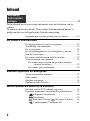 2
2
-
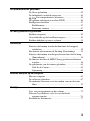 3
3
-
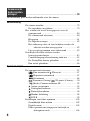 4
4
-
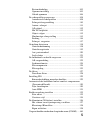 5
5
-
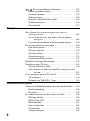 6
6
-
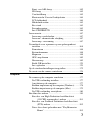 7
7
-
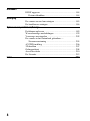 8
8
-
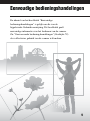 9
9
-
 10
10
-
 11
11
-
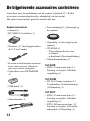 12
12
-
 13
13
-
 14
14
-
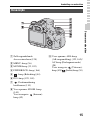 15
15
-
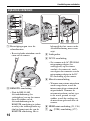 16
16
-
 17
17
-
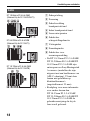 18
18
-
 19
19
-
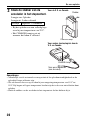 20
20
-
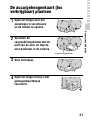 21
21
-
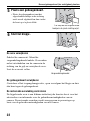 22
22
-
 23
23
-
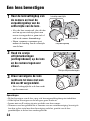 24
24
-
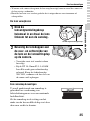 25
25
-
 26
26
-
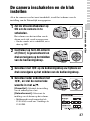 27
27
-
 28
28
-
 29
29
-
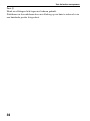 30
30
-
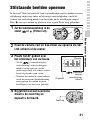 31
31
-
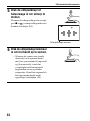 32
32
-
 33
33
-
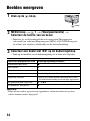 34
34
-
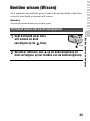 35
35
-
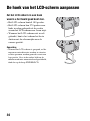 36
36
-
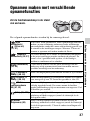 37
37
-
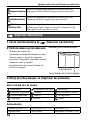 38
38
-
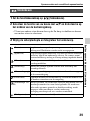 39
39
-
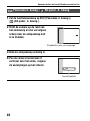 40
40
-
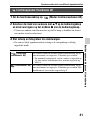 41
41
-
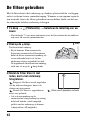 42
42
-
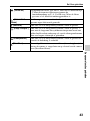 43
43
-
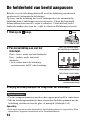 44
44
-
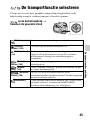 45
45
-
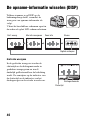 46
46
-
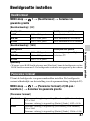 47
47
-
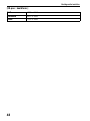 48
48
-
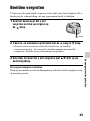 49
49
-
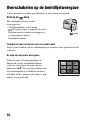 50
50
-
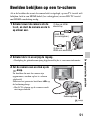 51
51
-
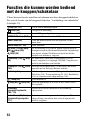 52
52
-
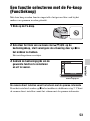 53
53
-
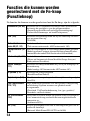 54
54
-
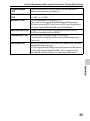 55
55
-
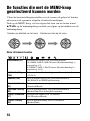 56
56
-
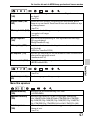 57
57
-
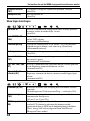 58
58
-
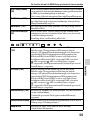 59
59
-
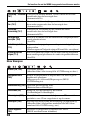 60
60
-
 61
61
-
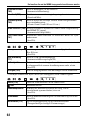 62
62
-
 63
63
-
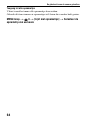 64
64
-
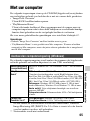 65
65
-
 66
66
-
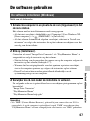 67
67
-
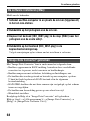 68
68
-
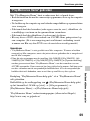 69
69
-
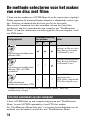 70
70
-
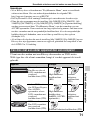 71
71
-
 72
72
-
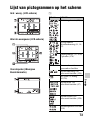 73
73
-
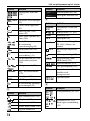 74
74
-
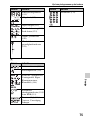 75
75
-
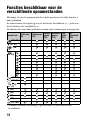 76
76
-
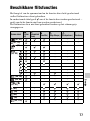 77
77
-
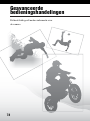 78
78
-
 79
79
-
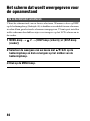 80
80
-
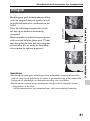 81
81
-
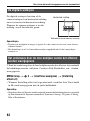 82
82
-
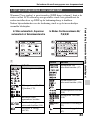 83
83
-
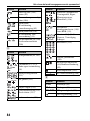 84
84
-
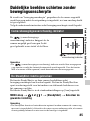 85
85
-
 86
86
-
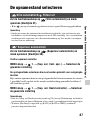 87
87
-
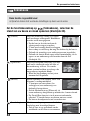 88
88
-
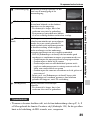 89
89
-
 90
90
-
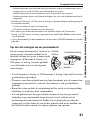 91
91
-
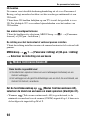 92
92
-
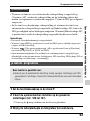 93
93
-
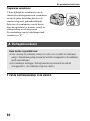 94
94
-
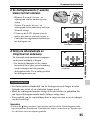 95
95
-
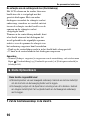 96
96
-
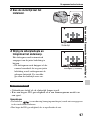 97
97
-
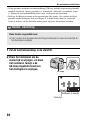 98
98
-
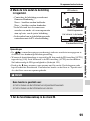 99
99
-
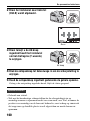 100
100
-
 101
101
-
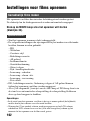 102
102
-
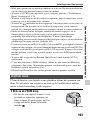 103
103
-
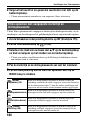 104
104
-
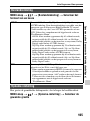 105
105
-
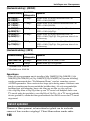 106
106
-
 107
107
-
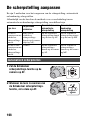 108
108
-
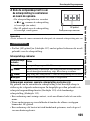 109
109
-
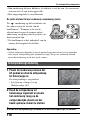 110
110
-
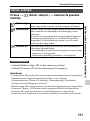 111
111
-
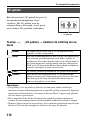 112
112
-
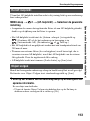 113
113
-
 114
114
-
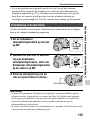 115
115
-
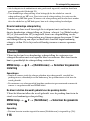 116
116
-
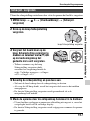 117
117
-
 118
118
-
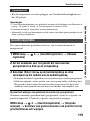 119
119
-
 120
120
-
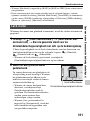 121
121
-
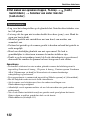 122
122
-
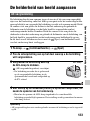 123
123
-
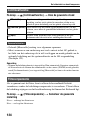 124
124
-
 125
125
-
 126
126
-
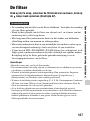 127
127
-
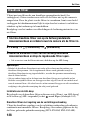 128
128
-
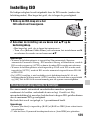 129
129
-
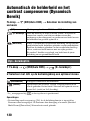 130
130
-
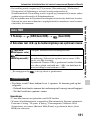 131
131
-
 132
132
-
 133
133
-
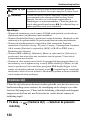 134
134
-
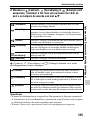 135
135
-
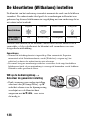 136
136
-
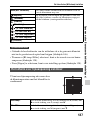 137
137
-
 138
138
-
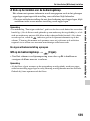 139
139
-
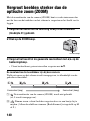 140
140
-
 141
141
-
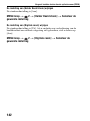 142
142
-
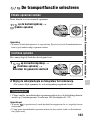 143
143
-
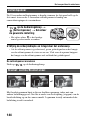 144
144
-
 145
145
-
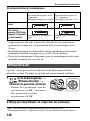 146
146
-
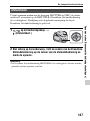 147
147
-
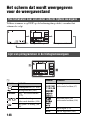 148
148
-
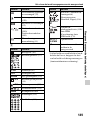 149
149
-
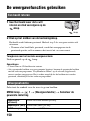 150
150
-
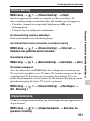 151
151
-
 152
152
-
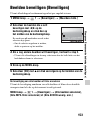 153
153
-
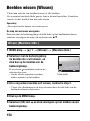 154
154
-
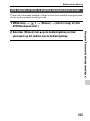 155
155
-
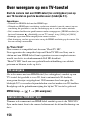 156
156
-
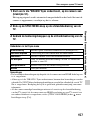 157
157
-
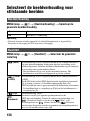 158
158
-
 159
159
-
 160
160
-
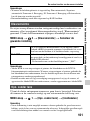 161
161
-
 162
162
-
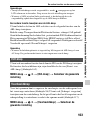 163
163
-
 164
164
-
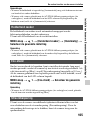 165
165
-
 166
166
-
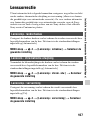 167
167
-
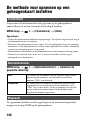 168
168
-
 169
169
-
 170
170
-
 171
171
-
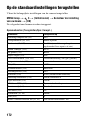 172
172
-
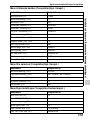 173
173
-
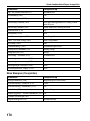 174
174
-
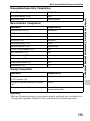 175
175
-
 176
176
-
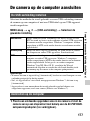 177
177
-
 178
178
-
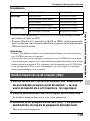 179
179
-
 180
180
-
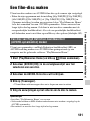 181
181
-
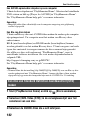 182
182
-
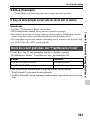 183
183
-
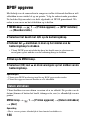 184
184
-
 185
185
-
 186
186
-
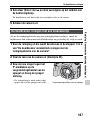 187
187
-
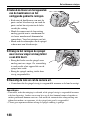 188
188
-
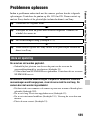 189
189
-
 190
190
-
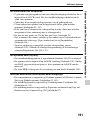 191
191
-
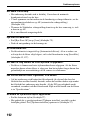 192
192
-
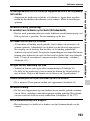 193
193
-
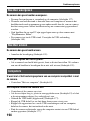 194
194
-
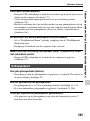 195
195
-
 196
196
-
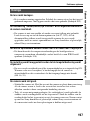 197
197
-
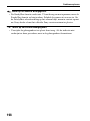 198
198
-
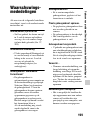 199
199
-
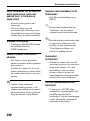 200
200
-
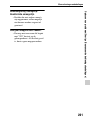 201
201
-
 202
202
-
 203
203
-
 204
204
-
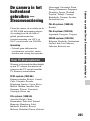 205
205
-
 206
206
-
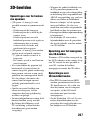 207
207
-
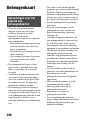 208
208
-
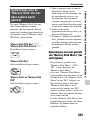 209
209
-
 210
210
-
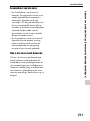 211
211
-
 212
212
-
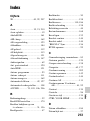 213
213
-
 214
214
-
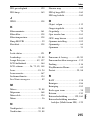 215
215
-
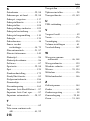 216
216
Sony SLT-A57M Handleiding
- Type
- Handleiding